Page 1
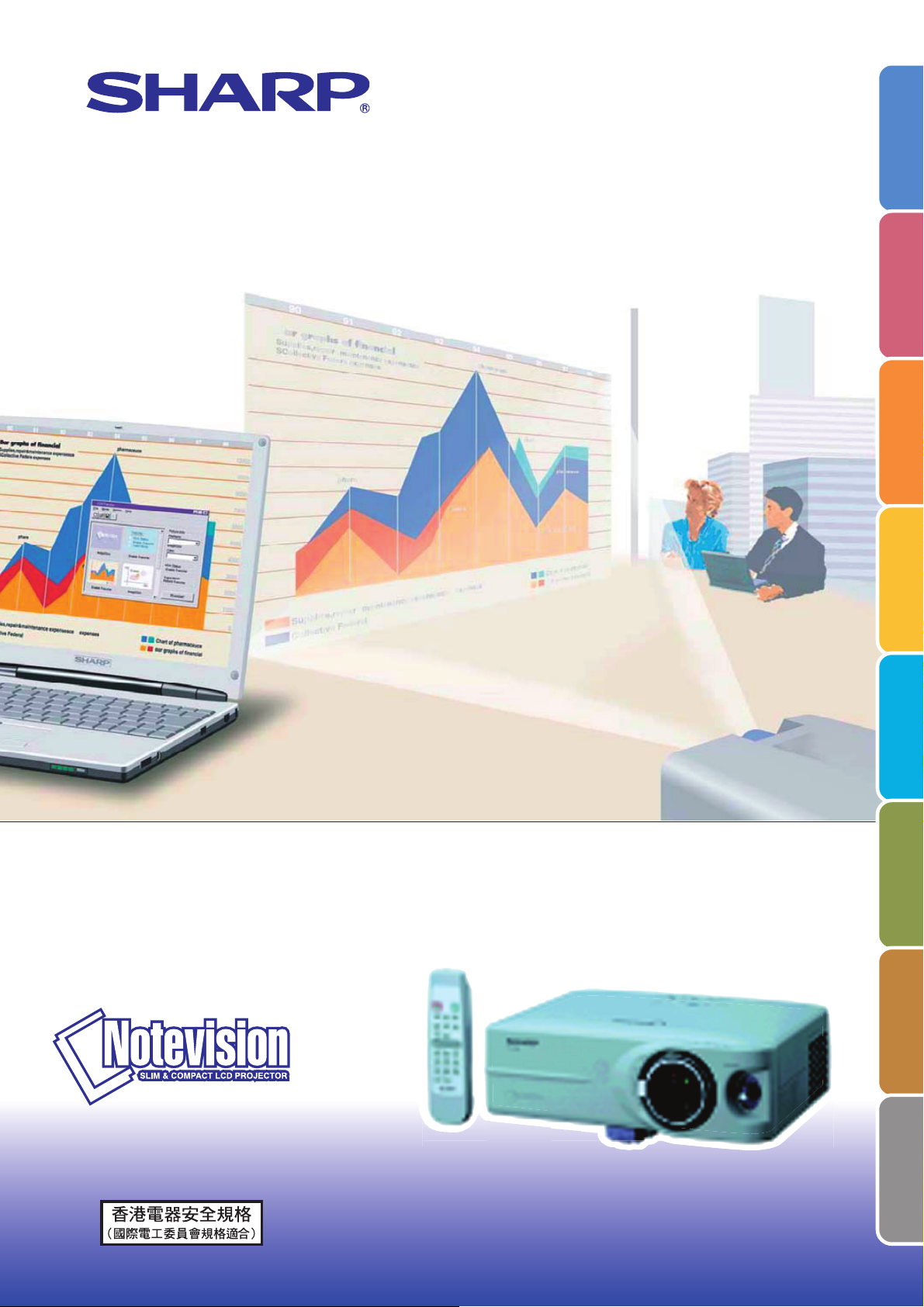
Введение
УКОВОДСТВО
О
КСПЛУАТАЦИИ
ОДЕЛЬ
PG-B10S
Основные
операции
Проецирование
Функции
РОЕКТОР
Использование
меню
Подключение
Настройки
экрана
Приложение
Page 2
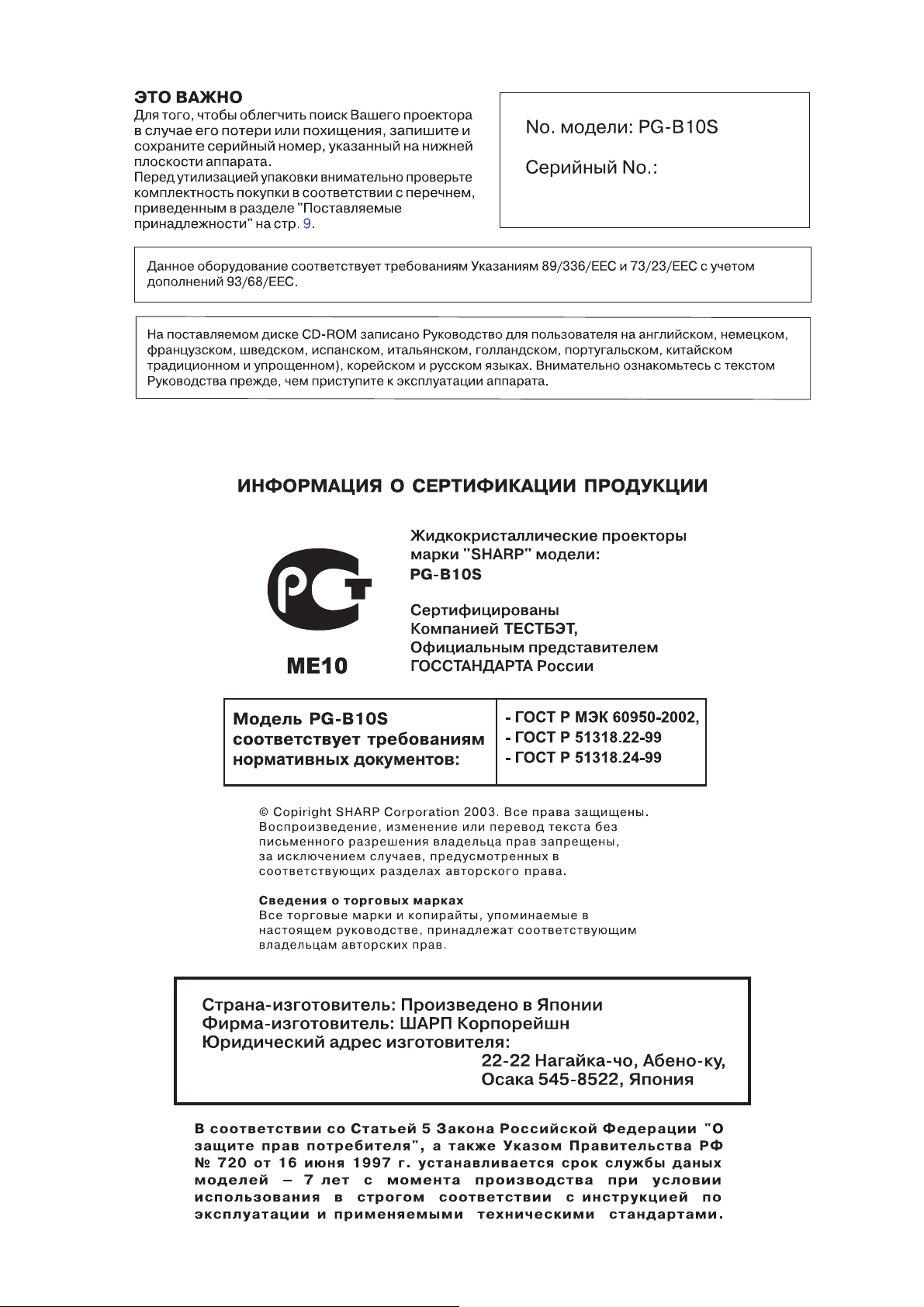
Page 3
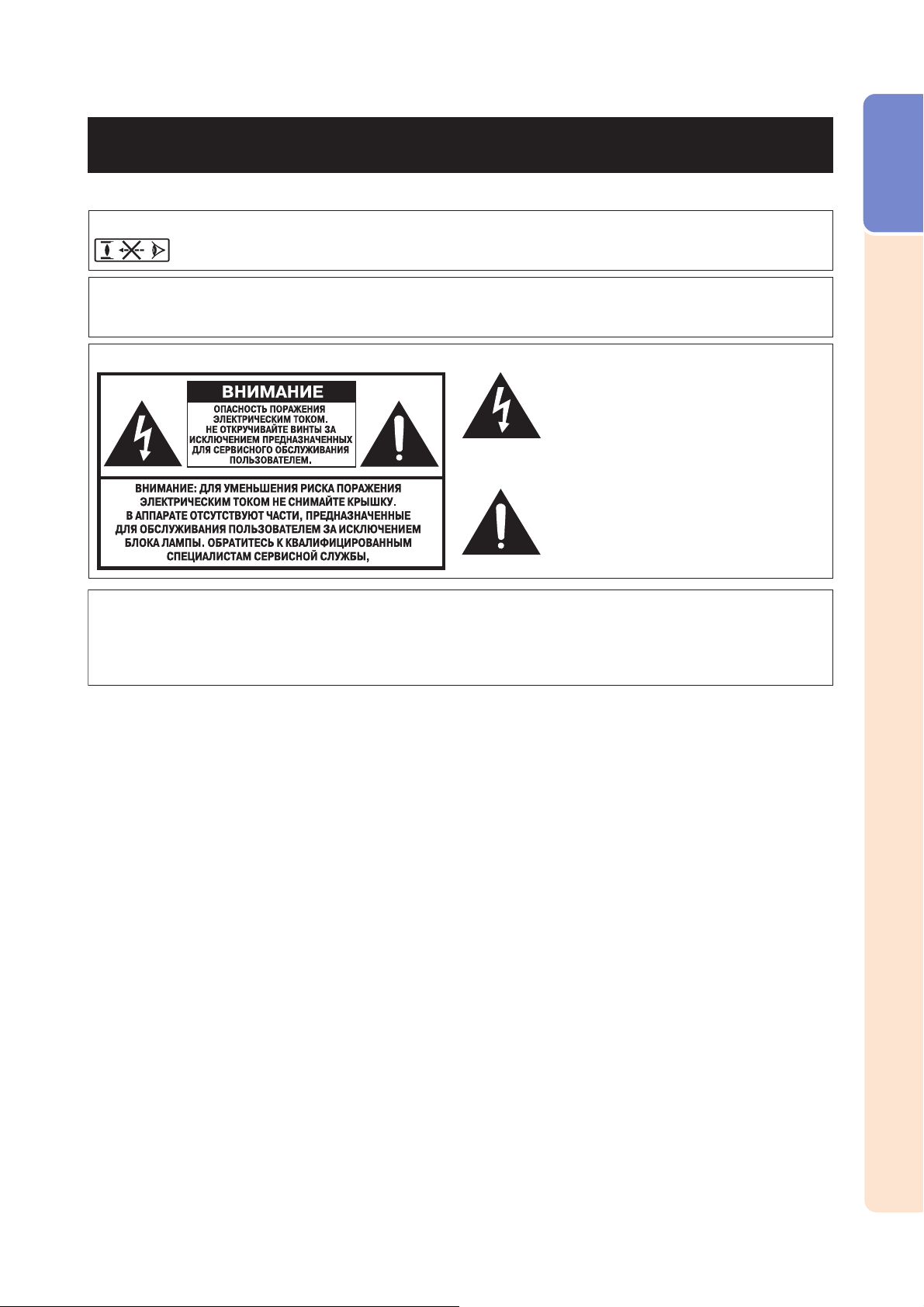
Перед началом эксплуатации проектора внимательно ознакомьтесь с данным Руководством.
Введение
Введение
ВНИМАНИЕ:
ВНИМАНИЕ:
Смотрите нижнюю плату проектора.
Источник света высокой мощности. Не смотрите прямо на световой пучок. Не
допускайте ни в коем случае, чтобы дети смотрели на световой пучок.
Для снижения риска возгорания или поражения электрическим
током не допускайте воздействия на аппарат дождя или тумана.
РУССКИЙ
Знак молнии со стрелой внутри равностороннего треугольника предупреждает
о наличии опасного напряжения внутри
корпуса аппарата, достаточного для
поражения пользователя электрическим
током.
Восклицательный знак внутри треугольника предупреждает о наличии важных
сведений относительно эксплуатации и
сервисного обслуживания аппарата в
тексте руководства.
ВНИМАНИЕ:
Данное изделие относится к продуктам класса А. В бытовых условиях оно может быть
источником помех для других бытовых приборов. В этом случае должны быть приняты
адекватные меры.
RU-1
Page 4
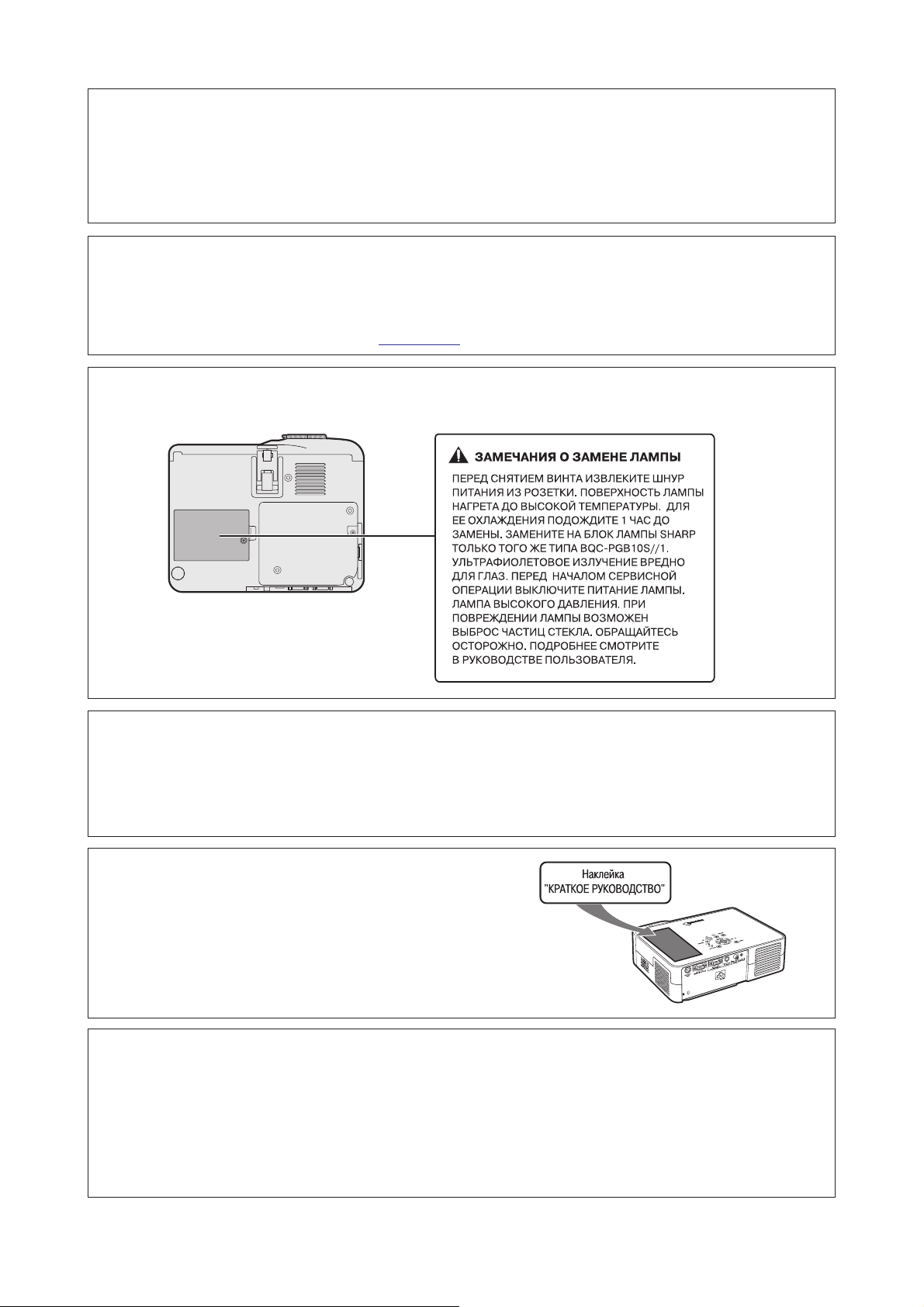
ВНИМАНИЕ:
Охлаждающий вентилятор в проекторе продолжает работать приблизительно 90 секунд после выключения питания.
В обычных случаях для выключения проектора всегда пользуйтесь кнопкой выключения (OFF) на корпусе проектора
или на пульте дистанционного управления. Перед извлечением шнура питания из сетевой розетки убедитесь в том,
что вентилятор больше не вращается.
В ОБЫЧНЫХ СЛУЧАЯХ НИКОГДА НЕ ВЫКЛЮЧАЙТЕ ПРОЕКТОР ИЗВЛЕЧЕНИЕМ ШНУРА ПИТАНИЯ ИЗ РОЗЕТКИ. В
РЕЗУЛЬТАТЕ НЕСОБЛЮДЕНИЯ ЭТОГО ПРАВИЛА РЕЗКО СОКРАТИТСЯ СРОК ЭКСПЛУАТАЦИИ ЛАМПЫ.
УТИЛИЗАЦИЯ ЗАМЕНЯЕМЫХ ПРИНАДЛЕЖНОСТЕЙ
В проекторе использован свинцово-оловянный припой, а в составе заполнения лампы содержится небольшое
количество ртути. При утилизации этих материалов необходимо учитывать требования к охране окружающей
среды. По вопросам их утилизации или переработки свяжитесь с местными органами управления или, если Вы
находитесь на территории Соединенных Штатов, обратитесь в Объединение производителей электронной промышленности по адресу электронной почты: www.eiae.org.
Примечание касательно замены лампы
См. раздел Замена лампы на стр. 65.
В проекторе SHARP используется жидко-кристаллическая панель (ЖКД). Эта панель является высокотехнологичным изделием, в составе которого 480000 пикселей (х RGB) TFT (тонкопленочных транзисторов). Любое
высокотехнологичное электронное оборудование, такое как широкоформатные телевизоры, видеосистемы и
видеокамеры, предполагает наличие определенных допусков.
Одним из таких допусков является наличие некоторого количества неактивных пикселей на изображении,
определяемых неактивизируемыми точками на экране. Наличие таких точек не отражается на качестве
изображения или на сроке службы оборудования.
Наклейка КРАТКОЕ РУКОВОДСТВО
Прикрепление наклейки КРАТКОЕ РУКОВОДСТВО (входит в
комплект поставки) на корпусе проектора поможет Вам
правильно произвести операцию ввода установок. Прикрепите наклейку КРАТКОЕ РУКОВОДСТВО на верхней плоскости
корпуса, как это показанона рисунке справа. Расположение
наклейки на других участках поверхности корпуса может
привести к блокировке потоков воздуха, всасываемых внутрь
корпуса или выбрасываемых из него.
Microsoft и Windows являются зарегистрированными торговыми марками Microsoft Corporation в
США и/или других странах.
PC/AT является зарегистрированной торговой маркой International Business Machines Corporation в
США.
Adobe Acrobat является торговой маркой Adobe Systems Incorporated.
Macintosh является зарегистрированной торговой маркой Apple Computer, Inc. в США и/или других
странах.
Все прочие наименования компаний или изделий являются торговыми марками или
зарегистрированными торговыми марками соответствующих фирм.
RU-2
Page 5
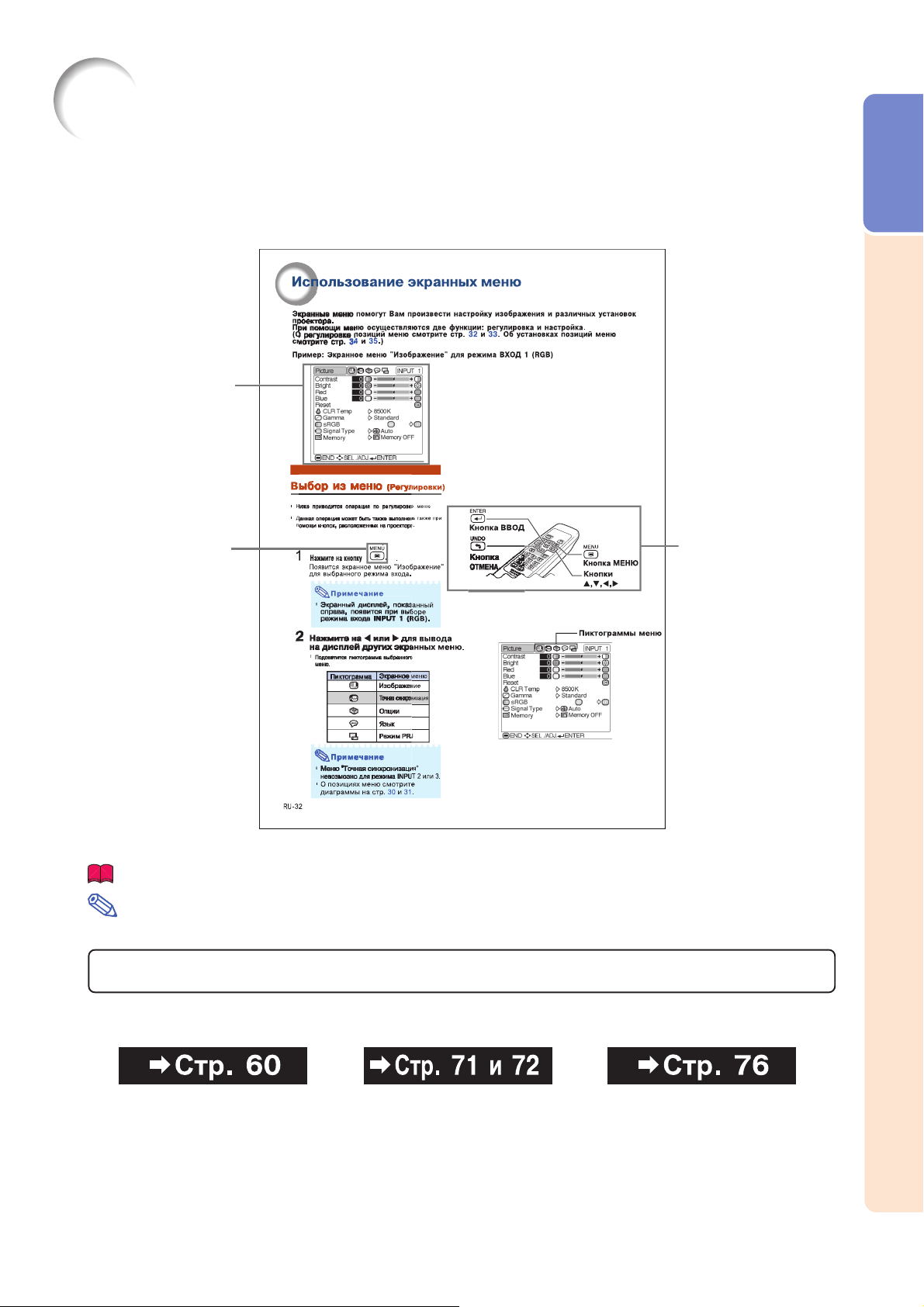
Как знакомиться с данным Руководством
я
В данном Руководстве иллюстрации и экранные дисплеи приводятся в упрощенном виде для
облегчения восприятия и поэтому могут слегка отличаться от реальных изображений дисплеев.
Экранный дисплей
Введение
Кнопка, используемая
на данном этапе
операции
Информаци
Примечание
........ Указывает меры предосторожности при использовании проектора.
........ Указывает дополнительную информацию о настройках и операциях с проектором.
Для дальнейших справок
Кнопки, используемые в
данной операции
Уход за аппаратом Исправление неполадок Глоссарий
RU-3
Page 6
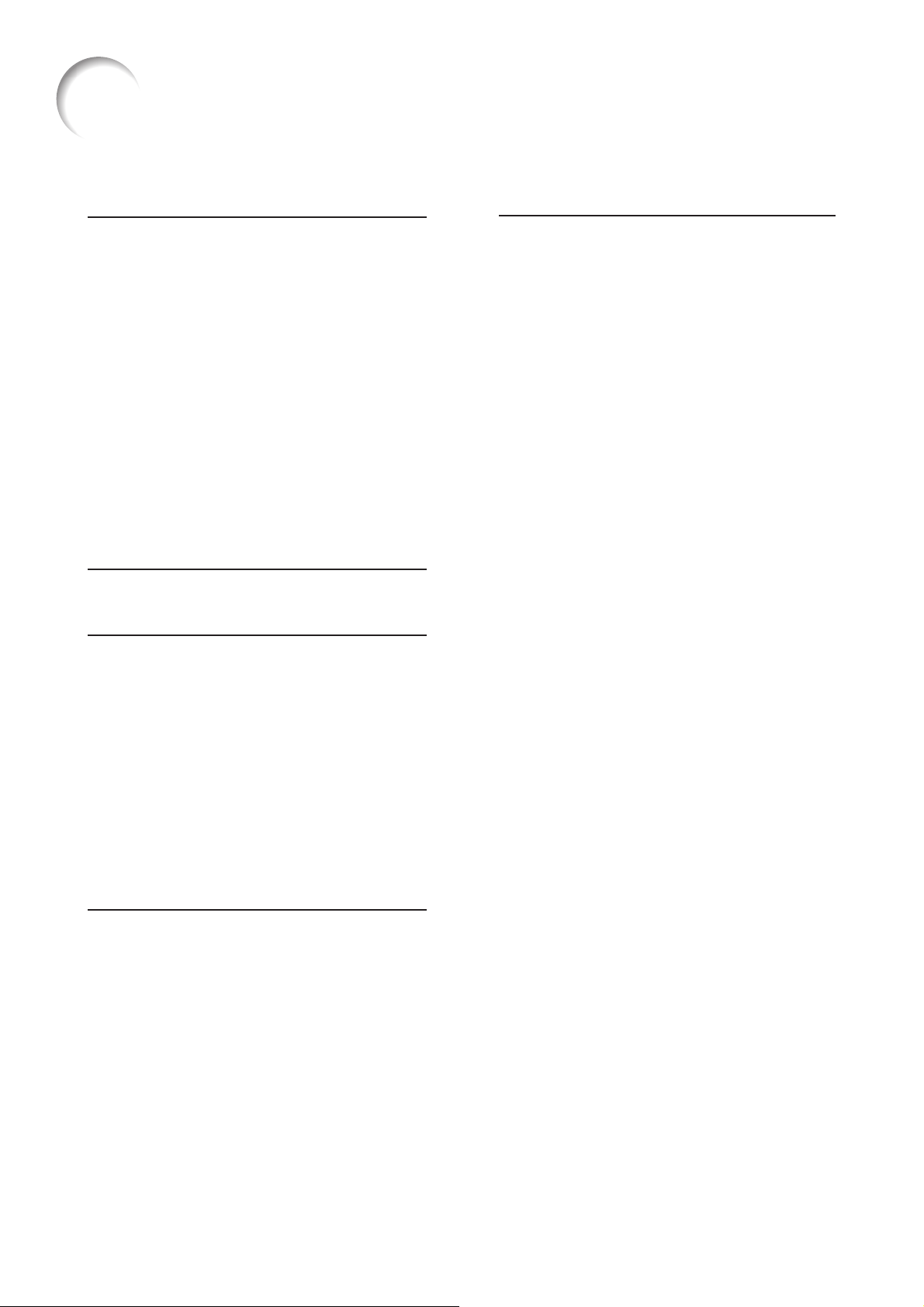
Содержание
Введение
Как знакомиться с данным Руководством... 3
Содержание........................................... 4
ВАЖНЫЕ МЕРЫ БЕЗОПАСНОСТИ ............. 6
Как воспользоваться руководством по
эксплуатации, записанным в формате РDF.. 8
Принадлежности..................................... 9
Наименования узлов и
органов управления................................ 10
Проектор (Вид спереди и сверху)............. 10
Индикаторы на корпусе проектора............ 11
Проектор (Вид сзади).............................. 12
РазъемыВХОД/ВЫХОД и подключаемое
оборудование................................................ 13
Пульт дистанционного управления
(Вид спереди)............................................ 14
Как пользоваться пультом ДУ................... 15
Пределы использования....................... 15
Установка элементов питания............... 15
Дополнительные принадлежности........... 14
Основные операции
Установки и проекция............................. 16
Проецирование
Проецирование изображения................... 18
Включение проектора....................................... 18
Переключение режима ВХОД.......................... 19
Регулировка уровня громкости...................... 19
Временное выключение
изображения и звука............................... 20
Коррекция трапециедального
искажения............................................ 20
Выключение питания
(переключение в режим ожидания)........ 21
Настройка объектива........................... 22
Использование регулировочной ножки......... 23
Функция смещения объектива.................. 24
Регулировка положения
проецируемого изображения...................... 25
Функции
Режим изменения формата
изображения.................................. 26
Переключение на другой формат
изображения....................................... 26
Стоп-кадр и увеличение изображения.. 28
Стоп-кадр движущегося изображения....... 28
Демонстрация увеличенного участка
изображения........................................ 28
Функция блокировки клавиатуры......... 29
Блокировка кнопок управления............ 29
Снятие блокировки кнопок управления.... 29
Использование меню
Пункты меню ........................................ 30
Использование экранных меню............... 32
Выбор из меню (Регулировки)............. 32
Выбор из меню (Установки)................. 34
Регулировки изображения................. 36
Регулировка изображения.................. 36
Цветовая температура....................... 36
Гамма (Гамма-коррекция)................... 37
sRGB (установка sRGB)...................... 37
Тип сигнала (установка)..................... 38
Память (Хранение и выбор
отрегулированных установок)................. 38
Регулировки компьютерного
изображения.................................... 39
Регулировка компьютерного
изображения........................................ 39
Специальные режимы (установки)........ 39
Автоматическая синхронизация
(регулировка)..................................... 40
Информация о сигнале (проверка
входного сигнала)................................ 40
Использование меню Опции................. 41
Таймер срока службы лампы
(Проверка состояния лампы)..................... 41
Экранный дисплей (установки)............. 41
Видеосистема (установка).................. 42
Фоновые изображения (Выбор
стартовой и фоновой картинок)............. 42
Экономичный режим (установка)........... 43
Автоматическое выключение
питания (функция)............................... 43
Положение меню на экране
(Выбор положения)............................... 44
Цвет меню (Выбор степени
прозрачности меню)............................. 44
Пароль (установка)............................. 45
Если Вы забыли пароль....................... 45
Anti-Theft (установка защиты
от несанкционированного доступа)..... 46
Использование меню Язык.................. 48
Выбор языка для экранного дисплея.... 48
Использование меню Режим проекции.. 49
Получение обратной проекции
изображения........................................ 49
RU-4
Page 7
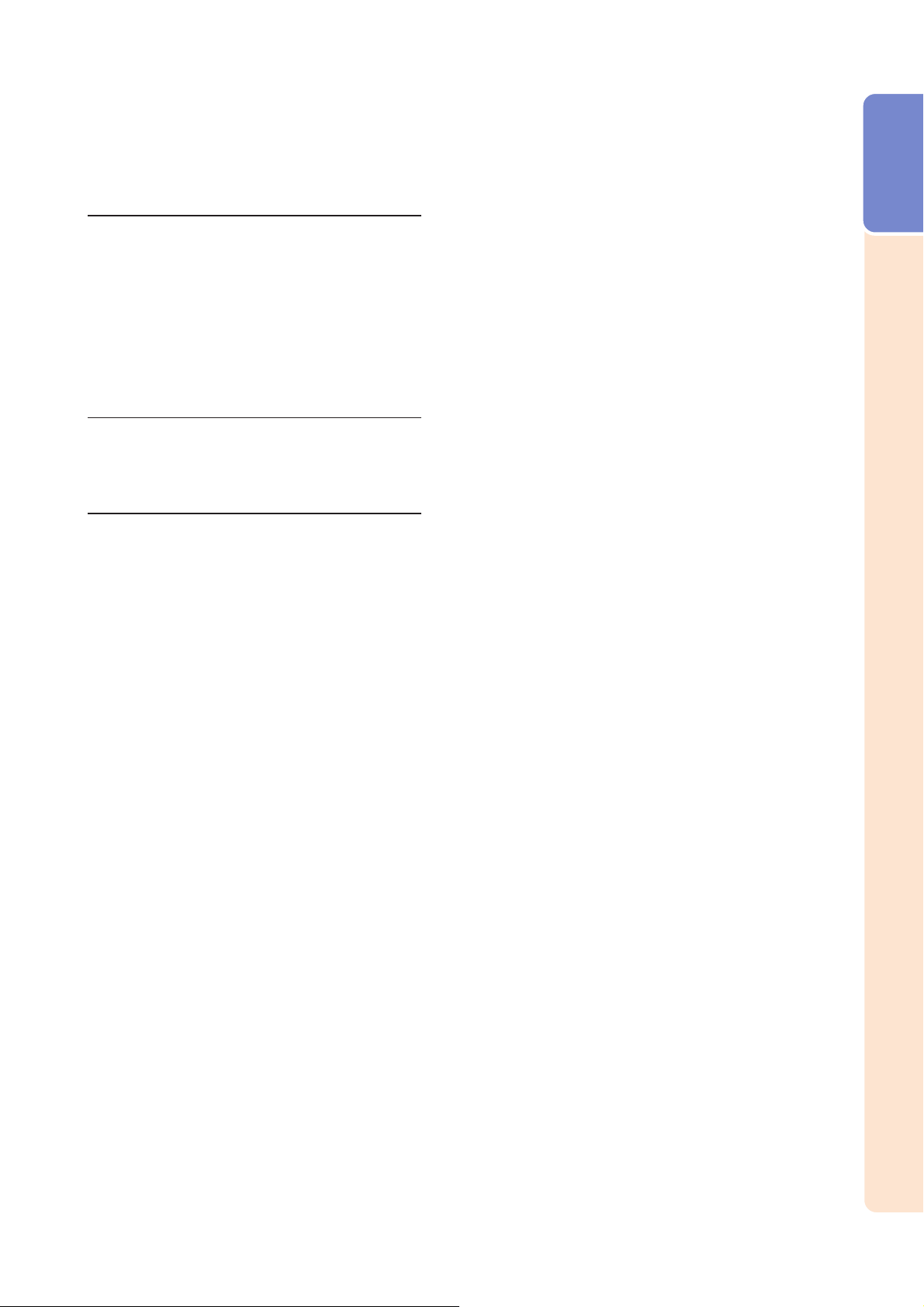
Подключение
Подключение проектора к другим
устройствам ...................................... 50
Перед подключением............................. 50
Данный проектор может быть
подключен к:....................................:... 50
Подключение проектора к компьютеру.... 51
Подключение к видеооборудованию......... 52
Управление проектором с компьютера... 54
Подключение к монитору......................... 55
Подключение шнура питания к проектору .. 52
Настройки экрана
Установка экрана................................. 56
Размер экрана и проекционное расстояние.. 57
Проецирование зеркального изображения... 58
Приложение
Транспортировка проектора.................. 59
Как использовать сумку для переноски
проектора............................................. 59
Уход за аппаратом................................ 60
Замена воздушного фильтра................. 61
Чистка и замена воздушного фильтра........ 61
Предупреждающие индикаторы............. 63
Сведения о лампе................................. 65
Лампа.................................................. 65
Меры предосторожности при
обращении с лампой................................ 65
Замена лампы.......................................... 65
Извлечение и установка узла лампы.......... 66
Установка таймера лампы........................ 67
Распайка контактов.............................. 68
RS-232C: Настройки и команды.............. 69
Таблица совместимости с компьютером.. 70
Устранение неполадок.......................... 71
Спецификация..................................... 73
Габариты............................................ 74
Глоссарий.......................................... 75
Алфавитный указатель......................... 76
Введение
RU-5
Page 8
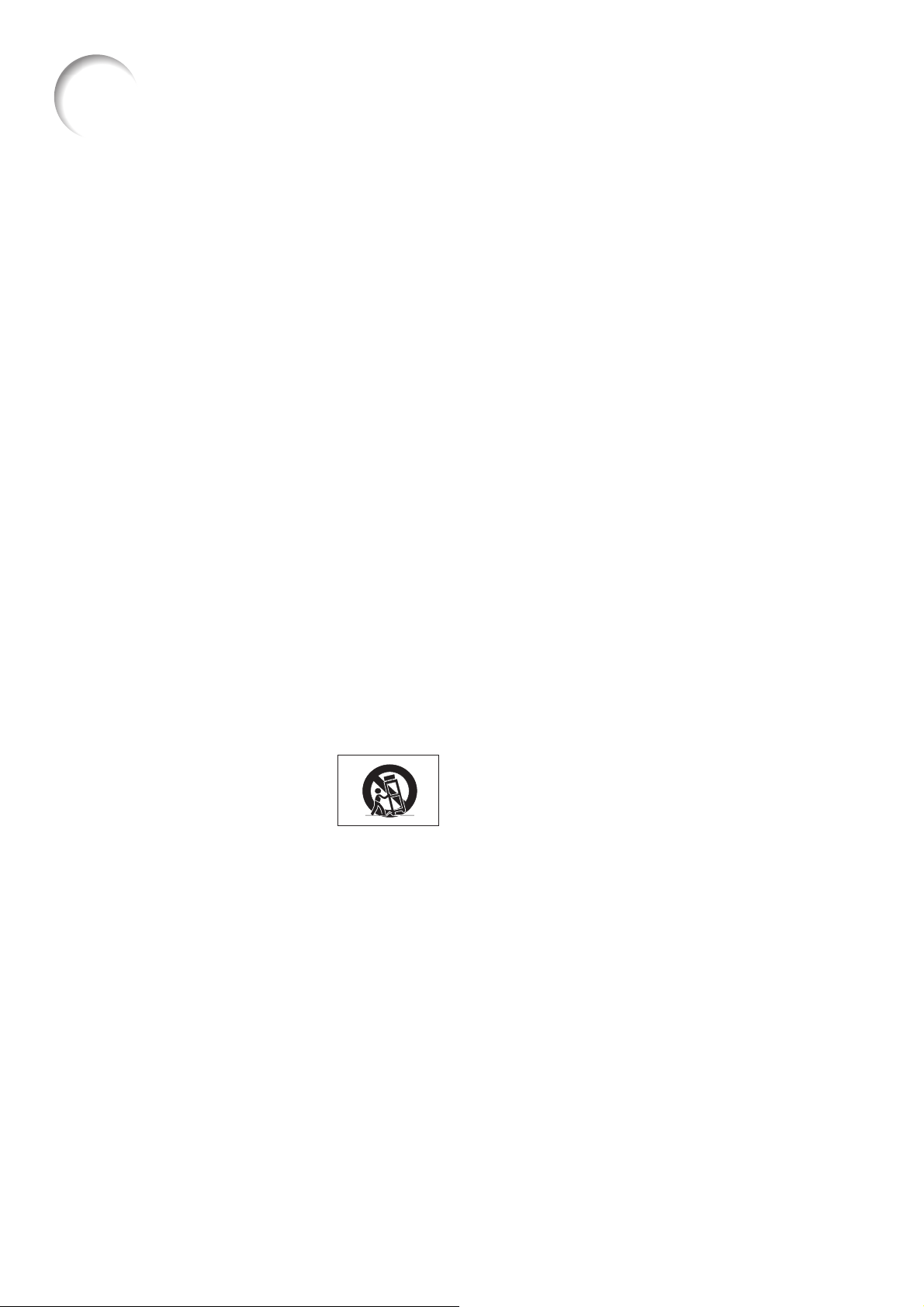
ВАЖНЫЕ МЕРЫ БЕЗОПАСНОСТИ
ВНИМАНИЕ: Внимательно ознакомьтесь с инструкциями по мерам безопасности перед
работой с данным изделием и сохраните руководство для дальнейших консультаций.
Электроэнергия приносит много пользы людям. Данное изделие разработано и изготовлено с целью
обеспечения Вашей безопасности. ОДНАКО, НЕПРАВИЛЬНОЕ ИСПОЛЬЗОВАНИЕ ПРОЕКТОРА МОЖЕТ
ПРИВЕСТИ К ПОРАЖЕНИЮ ЭЛЕКТРИЧЕСКИМ ТОКОМ ИЛИ СЛУЧАЙНОМУ ВОЗГОРАНИЮ. Для обеспечения
безопасности при работе с аппаратом неукоснительно соблюдайте приведенные ниже правила.
1. Прочтите руководство
Прежде, чем Вы приступите к эксплуатации аппарата,
необходимо ознакомиться со всеми мерами по
безопасности и рабочими инструкциями.
2. Сохраняйте руководство
Необходимо сохранять руководство в доступном
месте для обращения к нему в будущем.
3. Предупреждения в тексте
Необходимо усвоить все предупреждения,
встречающиеся в тексте руководства.
4. Следование требованиям руководства
Необходимо строго соблюдать все инструкции по
использованию аппарата и работе с ним.
5. Чистка проектора
Перед чисткой отключите аппарат от сетевой розетки.
Не пользуйтесь чистящими жидкостями и аэрозолями.
Используйте для чистки только влажную ткань.
6. Удлинители
Не используйте при подключении соединения, не
рекомендованные производителями проектора, иначе
возможны различные негативные последствия.
7. Контакт с влагой
Не используйте аппарат в местах возможного контакта
с влагой, например, рядом с ванной, раковиной для
умывания или мытья посуды, стиральной машиной, в
бассейне и подобных помещениях.
8. Принадлежности
Не размещайте проектор на непрочной поверхности
или ненадежном креплении. При возможном падении
аппарата может быть причинен серьезный вред
здоровью детей и взрослых, а также самому проектору.
Используйте подставки и крепления, рекомендованные
производителем или продаваемые с аппаратом.
Любой способ крепления должен соответствовать
рекомендациям производителя, также как и
дополнительные принадлежности для крепления.
9. Транспортировка аппарата
Проектор вместе со стойкой
должны перемещаться
с осторожностью. Резкие
остановки, избыточные усилия
и ненадежные поверхности
для крепления исключены.
10.
Вентиляция
Щели и отверстия в корпусе проектора предназначены
для его вентиляции и надежной работы, а также для
защиты от перегрева. Недопустимо блокирование или
закрытие данных отверстий. Не размещайте аппарат
на кровати, софе и иных подобных поверхностях, а
также на встроенных полках, если это препятствует
правильной вентиляции и не обусловлено
специальными указаниями производителя.
11. Источники питания
Данный аппарат должен быть подключен только к тем
источникам питания, тип которых указан на табличке с
маркировкой. Если Вы не уверены в знании характеристик источников питания, используемых у Вас дома,
проконсультируйтесь с дилером или представителем
местной энегетической компании. Если Ваш аппарат
предназначен для питания от батарей или иных
источников, ознакомьтесь с соответствующими
инструкциями к данным источникам.
12. Заземление или полярность
Данный аппарат оборудован одним из указанных
ниже типов вилок. Если вилка не подходит к Вашим
сетевым розеткам, свяжитесь со специалистомэлектриком. Не изменяйте конструкцию разъема
самостоятельно.
a. Вилка 2-контактного типа.
b. Вилка 3-контактного типа с заземлением.
Вилка данного типа предназначена только для
заземленной розетки.
13. Защита шнура питания
Шнур питания должен быть расположен так, чтобы он
не был прижат или защемлен каким-либо предметом и
чтобы на него невозможно было наступить. Особое
внимание обратите на участки шнура рядом с вилкой
или с выходом шнура из проектора.
14. Защита от грозы
Для дополнительной защиты аппарата при дли
тельном неиспользовании или при начале грозы
отключите его от розетки и отключите все проводные
соединения. Таким образом Вы предохраните
проектор от повреждения в результате внезапного
скачка напряжения или воздействия электрического
разряда.
15. Перегрузки
Не подключайте несколько приборов к розеткам или
удлинителям, это может привести к пожару или
поражению электрическим током.
16. Попадание влаги и посторонних
предметов внутрь проектора
Не допускайте попадания посторонних предметов или
влаги внутрь аппарата через вентиляционные
отверстия, это может привести к короткому
замыканию в схемах проектора и к дальнейшему
возгоранию или поражению током.
17. Сервисное обслуживание
Не пытайтесь открывать крышки аппарата для ремонта
собственными силами, в аппарате действует опасное
напряжение. Обратитесь к квалифицированным
специалистам для обслуживания проектора.
18. При повреждениях, требующих
сервисного обслуживания
Отключите аппарат от розетки и обратитесь к
квалифицированным специалистам, если
произошло одно из следующих событий:
a. Повреждены шнур питания или вилка.
b. Если жидкость или посторонние предметы попали
внутрь проектора.
c. При попадании аппарата под дождь или в воду.
d. Если наблюдаются нарушения в работе аппарата,
отклонения от описания в руководстве. Производите
только те регулировки, описание которых содер-
жится в руководстве, неправильная настройка
может привести к поломке аппарата и дорого
стоящим работам по его восстановлению квалифи-
цированным специалистом.
e. При падении или любом повреждении аппарата.
f. При заметных отклонениях в работе проектора,
загорании соответствующих индикаторов.
19. Заменяемые части
При необходимости замены отдельных узлов проследите за тем, чтобы специалист использовал детали,
рекомендованные производителем или имеющие
храктеристики, полностью соответствующие оригинальным деталям. Отступление от этого правила может
привести к возгоранию аппарата, поражению током или
иным негативным последствиям.
20. Проверка безопасности
По завершении сервисного обслуживания или ремонта
попросите специалиста проверить безопасность
работы аппарата в обычных условиях эксплуатации.
21. Крепление аппарата на стене или
потолке
Данное изделие должно устанавливаться на стене или
потолке только в соответствии с рекомендациями
производителя.
22. Нагревательные приборы
Аппарат должен быть установлен на расстоянии от
нагревательных приборов, таких как батареи
центрального отопления, печи и прочие изделия
(включая усилители).
RU-6
Page 9

Внимательно ознакомьтесь с приведенным ниже материалом
я
перед настройкой Вашего проектора.
Касательно узла источника света
n Возможна случайная поломка лампы с
образованием стеклянных осколков. В
случае поломки лампы свяжитесь с
ближайшим дилером, имеющим
полномочия на реализацию ЖКпроекторов фирмы SHARP, или с
сервисным центром для замены
источника света.
См. раздел Замена лампы на стр. 65.
BQC-PGB10S//1
Касательно установки проектора
n Для минимизации затрат на сервисное обслуживание и
достижения оптимального качества изображения
SHARP рекомендует установить проектор в помещении,
свободном от пыли, влаги и сигаретного дыма. В
противном случае объектив проектора необходимо
будет чаще подвергать процедуре чистки. При надлежащем уходе за проектором даже перечисленные выше
негативные обстоятельства не приведут к сокращению
срока службы проектора. Однако, отметьте для себя то,
что любая чистка внутреннего пространства проектора
может производиться только представителем уполномоченного дилера SHARP или сервисного центра.
Не устанавливайте проектор в местах доступа
прямых солнечных лучей или в ярко осещенном помещении.
n Расположите проектор в помещении так, чтобы на экран
не падали прямые солнечные лучи. Яркое освещение
экрана приводит к выцвечиванию изображения и трудности его восприятия зрителями. Закройте шторы и
приглушите свет внутри помещения при установке
экрана в солнечной, ярко освещенной комнате.
Проектор может быть установлен под углом
наклона не более 12 градусов.
n При установке проектора соблюдайте угол его наклона
в пределах ±12 градусов.
Не допускайте воздействия на проектор
сильных ударов и/или вибрации.
n Позаботьтесь о том, чтобы в результате удара не были
повреждены линзы объектива.
Обеспечьте режим отдыха для глаз.
n Длительный просмотр изображения на экране приводит
к усталости глаз. Делайте небольшие перерывы для
отдыха глаз.
Избегайте помещений с высокой или низкой
температурой.
n Интервал рабочих температур для проектора состав-
ëÿåò îò +5°C äî +35°C.
n Проектор может храниться при температуре от 20°C до
+60°C.
Не блокируйте вентиляционные отверстия и
воздуховоды.
n Между выводным воздуховодом и ближайшей стеной
должно быть оставлено пространство не менее 20 см.
n Позаботьтесь о том, чтобы не были блокированы
вводной и выводной воздуховоды.
n При блокировке охлаждающего вентилятора защитная
схема автоматически отключит питание проектора. Это
не означает неполадки в работе. Извлеките шнур
питания из розетки и подождите не менее 10 минут.
Разместите проектор так, чтобы воздуховоды не были
блокированы, подключите шнур питания к розетке и
включите питание. Проектор возвратится в нормальный
режим работы.
Касательно транспортировки проектора
n При переноске проектора не допускайте воздействия
на него ударов и/или вибрации. Особенно бережно
обращайтесь с объективом. Перед транспортировкой
убедитесь в том, что отключены шнур питания и все
соединительные кабели.
n При переноске не удерживайте проектор за объектив.
n При транспортировки не забудьте установить фиксатор
объектива и защитный колпачок.
Подключение другого оборудования
n При подключении компьютера или аудиовизуального
оборудования к проектору не забудьте ПЕРЕД ЭТИМ
выключить питание проектора и подключаемого
оборудования.
n Прежде, чем приступить к операции, внимательно
ознакомьтесь со схемами подключения, описание
которых приводится в данном руководстве.
Использование проектора в других странах
n Источники питания, сетевое напряжение и форма
розеток и вилок могут быть различны в различных
регионах и странах. При использовании проектора
за границей убедитесь в наличии соответствующего
местным условиях шнура питания.
Функция наблюдения за температурным
режимом
n Если наблюдается перегрев
проектора по причине
неудачного его расположения
или загрязнения воздушного
фильтра, на изображении в
левом нижнем углу появятся
мигающие индикаторы è . При
продолжающемся повышении температуры лампа
выключится, замигает предупреждающий индикатор
TEMPERATURE WARNING на проекторе и после 90секундного охлаждения отключится питание
проектора. Подробнее смотрите в разделе Лампа/
Индикаторы режима на стр.63.
Информаци
Охлаждающий вентилятор регулирует температуру
внутри корпуса проектора в автоматическом режиме.
При изменении скорости вращения вентилятора может
наблюдаться изменение звукового режима его работы
при функционировании проектора. Это не означает
неисправности в его работе.
Не отключайте шнур питания от розетки во время
проецирования изображения или работы охлаждающего вентилятора. Это может привести к поломке
аппарата в результате резкого повышения температуры
внутри корпуса при остановке вентилятора.
Введение
8
RU-7
Page 10
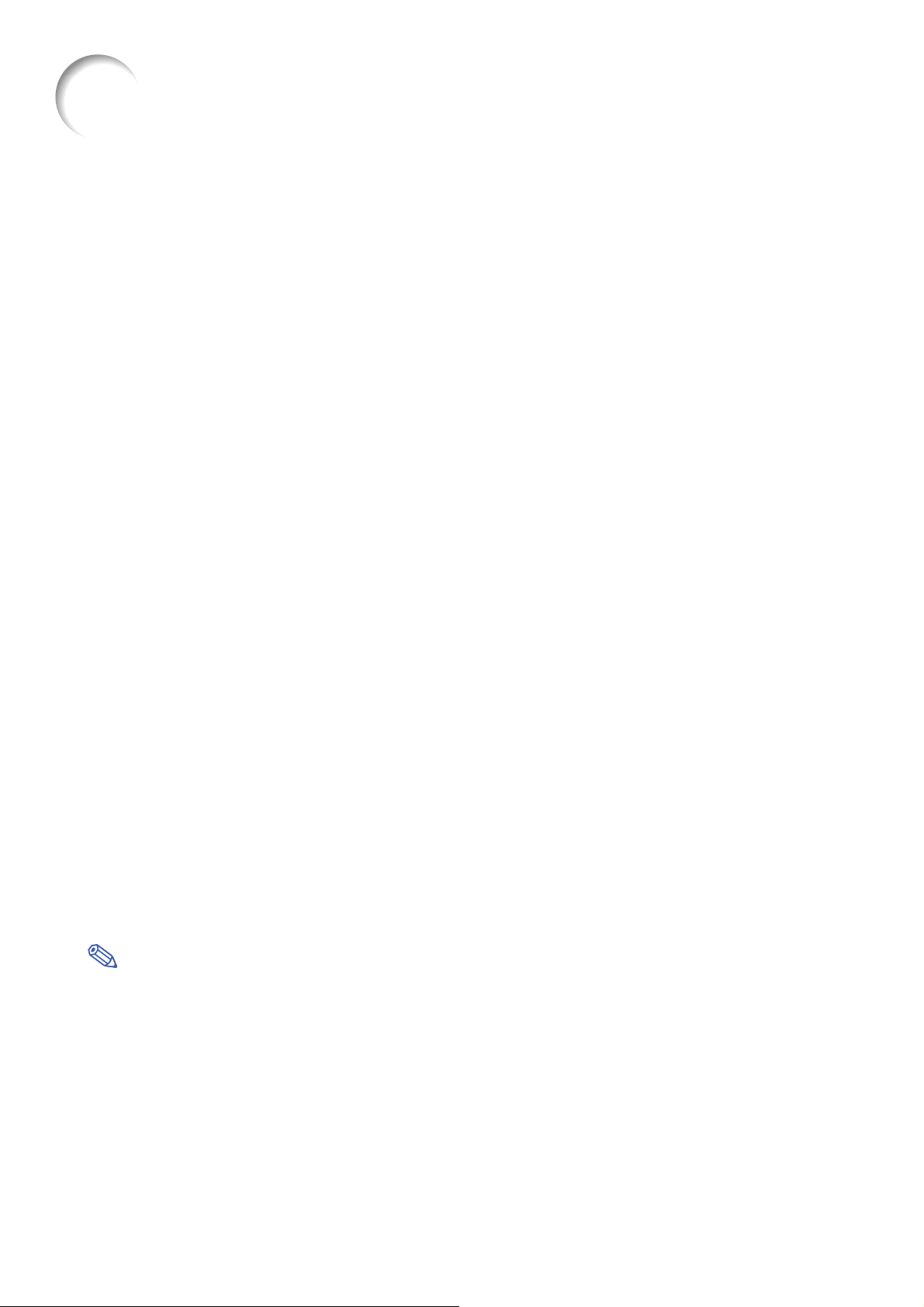
Как воспользоваться Руководством по эксплуатации,
записанным в формате PDF
На диске CD- ROM записаны руководства по эксплуатации на нескольких языках в виде
pdf-файлов для того, чтобы воспользоваться этими руководствами, Вам необходимо
установить на Ваш компьютер (Windows или Macintosh) программу Adobe Acrobat Reader.
Если у Вас еще не установлена программа Acrobat Reader, то Вы можете установить ее с
диска CD-ROM.
Для того, чтобы установить Acrobat Reader с диска CD- ROM
Äëÿ Windows:
Вставьте диск CD- ROM в дисковод CD-
ROM.
Дважды щелкните на пиктограмме «Мой
компьютер»
Дважды щелкните на строке «CD- ROM»
Дважды щелкните на папке «ACROBAT»
Дважды щелкните на папке с выбранным
языком
Дважды щелкните на нужной программе
установки и следуйте инструкциям,
появляющимся на экране
Äëÿ Macintosh:
Вставьте диск CD- ROM в дисковод CD-
ROM.
Дважды щелкните на строке «CD- ROM»
Дважды щелкните на папке «ACROBAT»
Дважды щелкните на папке с выбранным
языком
Дважды щелкните на нужной программе
установки и следуйте инструкциям,
появляющимся на экране
Для других операционных систем:
Пожалуйста, скачайте программу Acrobat-Reader (http://www.adobe.com).
Для других языков:
Если Вы предпочитаете использовать программу Acrobat-Reader на языке, который отсутствует на
диске CD-ROM, пожалуйста, скачайте соответствующую версию программы из Интернета.
Доступ к PDF-руководству
Äëÿ Windows:
Вставьте диск CD- ROM в дисковод CD-
ROM.
Дважды щелкните на пиктограмме «Мой
компьютер»
Дважды щелкните на строке «CD- ROM»
Дважды щелкните на папке «MANUALS»
Дважды щелкните на папке с выбранным
языком
Äëÿ Macintosh:
Вставьте диск CD- ROM в дисковод CD-
ROM.
Дважды щелкните на строке «CD- ROM»
Дважды щелкните на папке «MANUALS»
Дважды щелкните на папке с выбранным
языком
Дважды щелкните на наименовании pdf
файла «B10» для доступа к руководству.
Дважды щелкните на наименовании pdf
файла «B10» для доступа к руководству.
Примечание
Если нужный pdf-файл не может быть открыт двойным щелчком мыши, то запустите программу
ACROBAT-Reader, а затем укажите нужный файл при помощи меню «Файл», «Открыть».
Дополнительная информация, не включенная в руководство по эксплуатации, содержится в файле
«read me.txt».
RU-8
Page 11

Принадлежности
Принадлежности в комплекте поставки
Пульт ДУ
RRMCGA187WJSA
Введение
Два элемента питания R-6
(типа "AA", UM/SUM-3, HP-7 или аналогичные)
Шнур питания
(1)
Для США, Канады и
т.д. (1.8 м)
QACCDA016WJPZ
*
Используйте шнур питания, соответствующий розетке питания, принятой для Вашей страны.
Кабель RGB
(3.0 м)
QCNWGA012WJPZ
*
(2) (3)
Для Европы, кроме
Великобритании
(1.8 м)
QACCVA006WJPZ
Сумка для переноски
GCASNA009WJSA
Для Великобритании,
Гонконга и Сингапура
(1.8 м)
QACCBA015WJPZ
Защитный колпачок
(прикреплен к объективу)
CCAPHA004WJ01
(4)
Для Австралии, Новой
Зеландии и Океании
(1.8 м)
QACCLA005WJPZ
Запасной воздушный
фильтр
PFILDA010WJZZ
Фиксатор объектива
(установлен)
SPAKXA333WJZZ
Руководство по
проектору и CD-ROM
с материалами
UDSKAA039WJZZ
Наклейка "КРАТКОЕ
РУКОВОДСТВО"
TLABZA439WJZZ
Руководство по
эксплуатации
(данное руководство)
Дополнительные принадлежности
Кабель 3 RCA для 15-контактного гнезда D-sub (3.0 м)
Компьютерный кабель RGB (10.0 м) AN-C10BM (15-контактное гнездо mini D-sub)
Кабель 5 BNC для 15-контактного гнезда D-sub (3.0 м)
Адаптер DIN-D-sub RS-232C (15 см)
Кабель RS-232C (10м) AN-C10RS
Ресивер ДУ AN-MR1EL
Примечание
В некоторые регионы отдельные виды кабелей не поставляются. Обратитесь к ближайшему уполномочен-
ному дилеру SHARP или в сервисный центр.
AN-C3CP
AN-C3BN
AN-A1RS
RU-9
Page 12
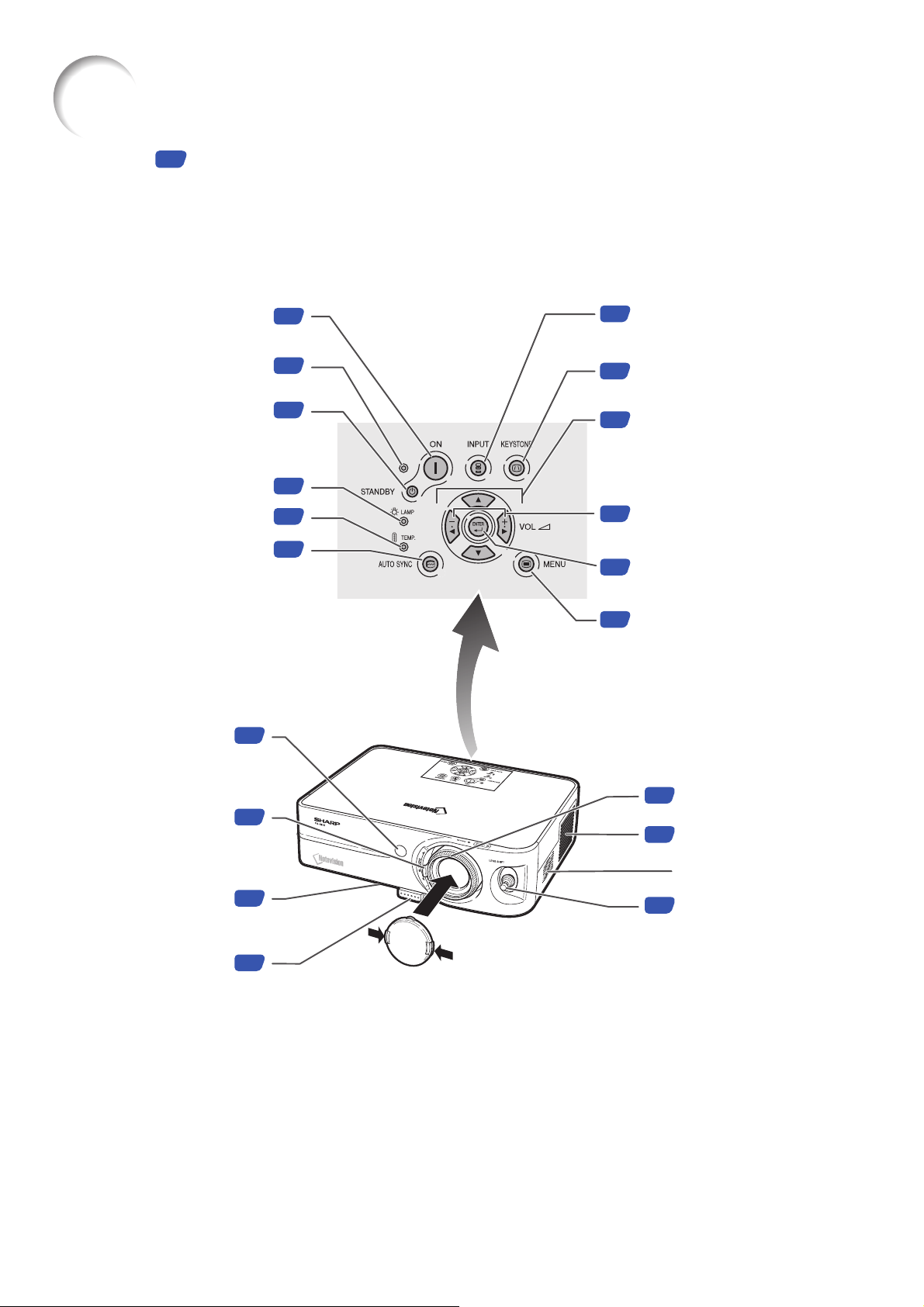
Наименование узлов и органов управления
19
23
Числа в относятся к страницам, на которых приводится описание данной темы.
Проектор (Вид спереди и сверху)
Для включения питания.
Предупреждающий
индикатор (температура)
регулировки изображений
Кнопка ВКЛ.
Индикатор питания
Кнопка РЕЖИМ
ОЖИДАНИЯ
Для переключения
проектора в режим
Индикатор лампы
СИНХРОНИЗАЦИЯ
Для автоматической
ожидания.
Кнопка АВТО
при подключении
к компьютеру.
Датчик ДУ
15
18
63
21
63
63
40
Кнопка ВХОД
Для переключения в режим
входа 1, 2 или 3.
Кнопка ТРАПЕЦИЕДАЛЬНОЙ
20
КОРРЕКЦИИ
Для входа в режим
коррекции.
Кнопки регулировки
32
(a, s, q, w)
Для выбора пункта меню.
Для регулировки трапецие-
дальных искажений в
режиме коррекции.
Кнопки ГРОМКОСТЬ
19
Для регулировки уровня
громкости звука из
динамика.
Кнопка ВВОД
33
Для ввода выбранных или
регулируемых пунктов меню.
Кнопка МЕНЮ
32
Для демонстрации экранов
регулировки и установки.
масштабирования
Передняя
регулировочная
ножка (на нижней
плоскости)
РЕГУЛИРОВКА
ВЫСОТЫ
RU-10
Ручка
Кнопка
22
23
Прикрепление и удаление защитного
колпачка объектива
Нажмите на два выступа на колпачке и
оденьте его на объектив. Отпустите
кнопки для фиксации колпачка.
Нажмите на два выступа на колпачке и
снимите его с объектива.
Кольцо фокусировки
22
Всасывающий
60
вентилятор
Динамик
Рычажок смещения
24
объектива
Page 13
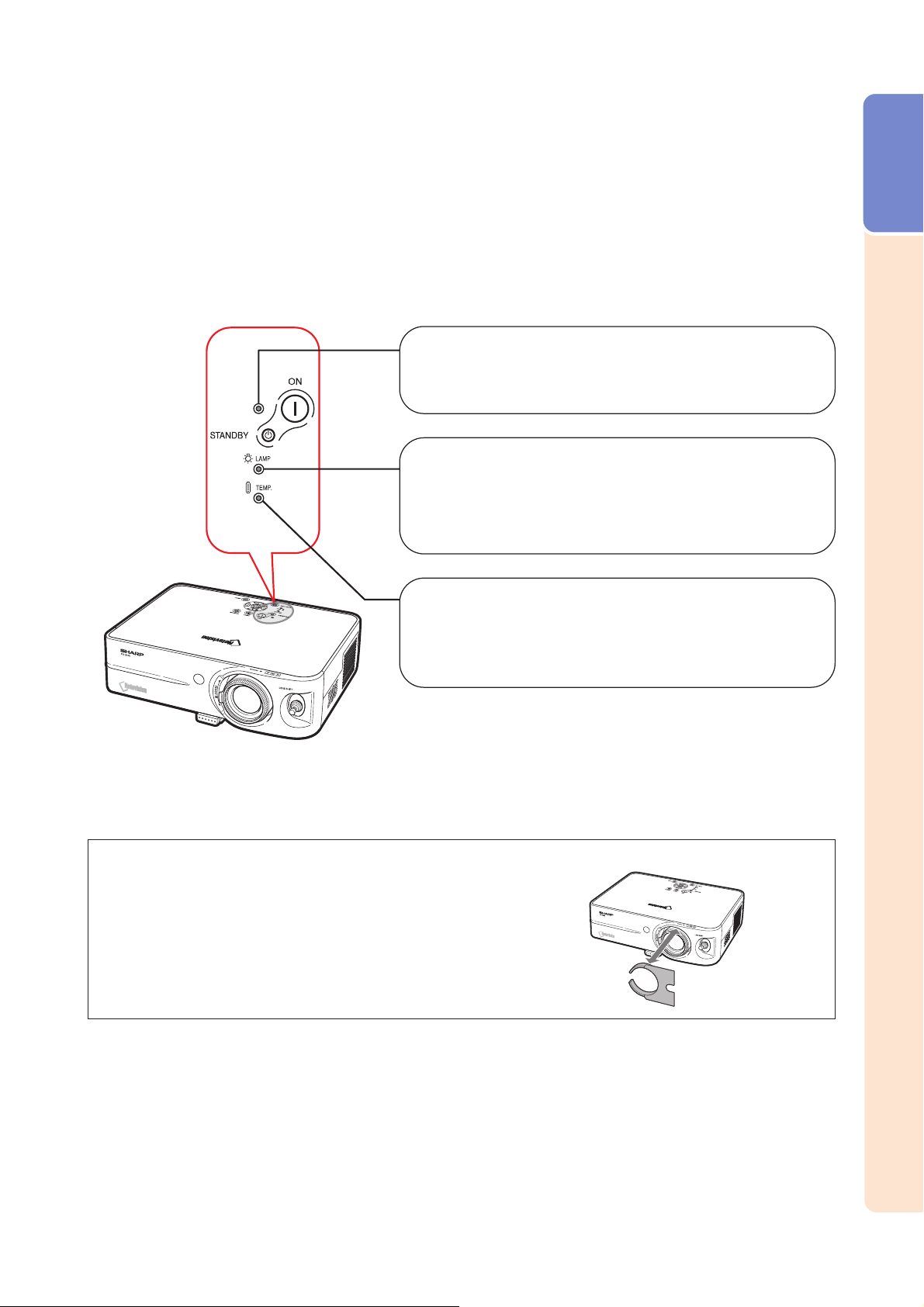
Индикаторы на корпусе проектора
Введение
Индикатор питания
Горит зеленый/красный
Мигает
...
Неполадки. (См. стр. 63.)
...
Нормальная работа.
Индикатор лампы
Горит зеленый
Мигает зеленый
Горит красный
...
Нормальная работа.
...
Идет прогрев лампы.
...
Замените лампу. (См. стр. 63.)
Предупреждающий индикатор температуры
Выключен
Горит красный
слишком высокая (См. стр. 63.)
...
Нормальная работа.
...
Внутри аппарата температура
Установка и снятие фиксатора объектива
При установке фиксатора объектива не забудьте
возвратить рычажок смещения объектива в
центральное положение.При смещении объектива
вверх или вниз фиксатор не может быть закреплен.
RU-11
Page 14
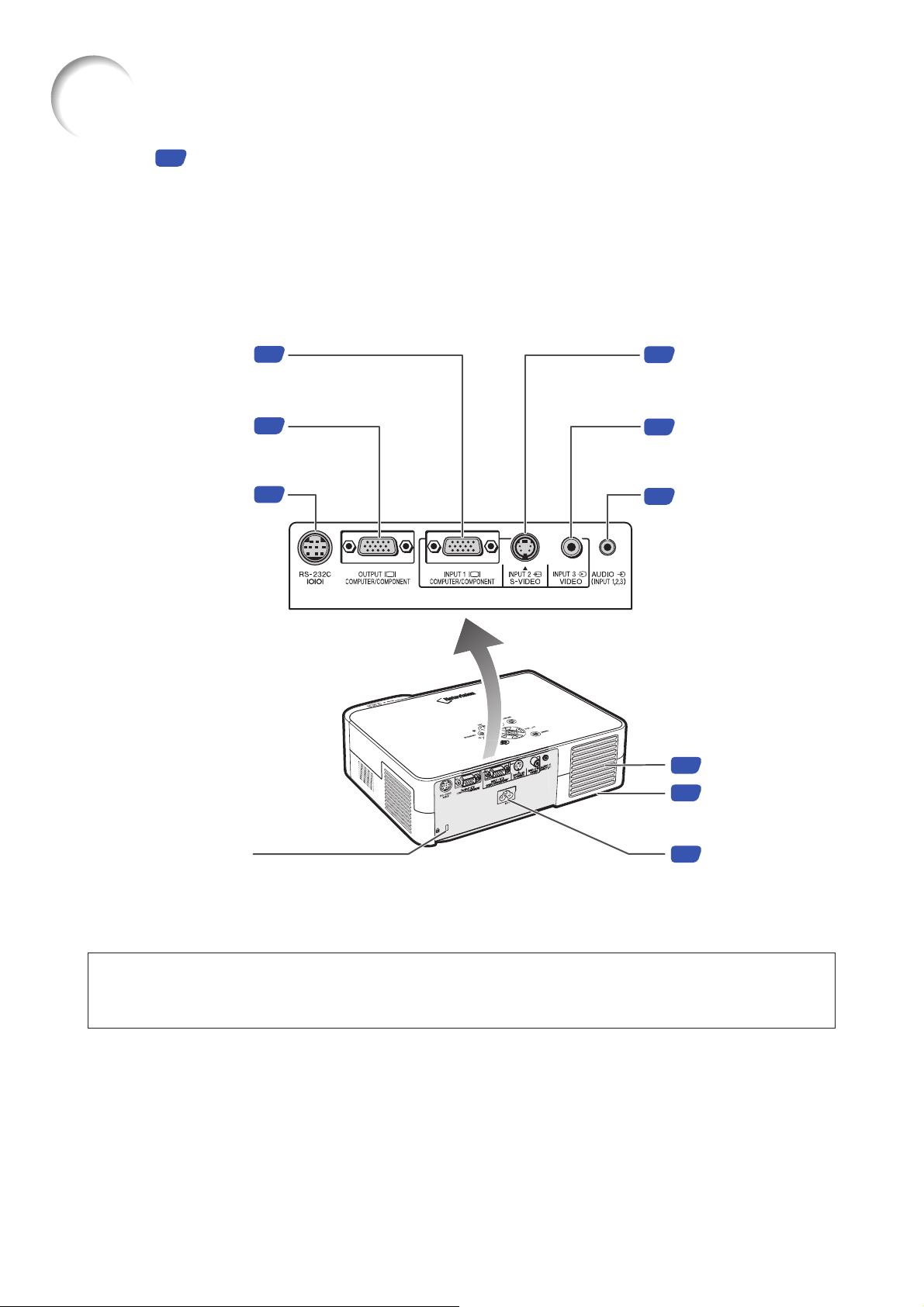
Наименование узлов и органов управления
55
51
Числа в относятся к страницам, на которых приводится описание данной темы.
Проектор (Вид сзади)
Для компьютерного RGB
Разъем ВХОД 1
и компонентного сигнала.
Разъем ВЫХОД RGB
Для подключения
монитора.
Разъем RS-232C
Для управления
проектора с компьютера.
Гнездо для
подключения
системы безоласности
Kensington Security
Standard
55
54
Разъем ВХОД 2
52
Для подключения видео
оборудования с гнездом
S-видео.
Разъем ВХОД 3
52
Для подключения видео
оборудования.
Разъем АУДИОВХОД
51
Совместный аудиовход
для разъемов ВХОД 1, 2
и 3.
Вентилятор для
60
выброса воздуха
Задняя
23
регулировочная
ножка (на нижней
плоскости)
Гнездо для
подключения шнура
питания
переменным током
Использование защитного замка Kensington
В проекторе предусмотрен разъем для подключения защитной системы Kensington MicroSaver Security. Смотрите
документацию, прилагаемую к системе, в которой приводится описание использования системы для защиты проектора
от похищения.
RU-12
Page 15
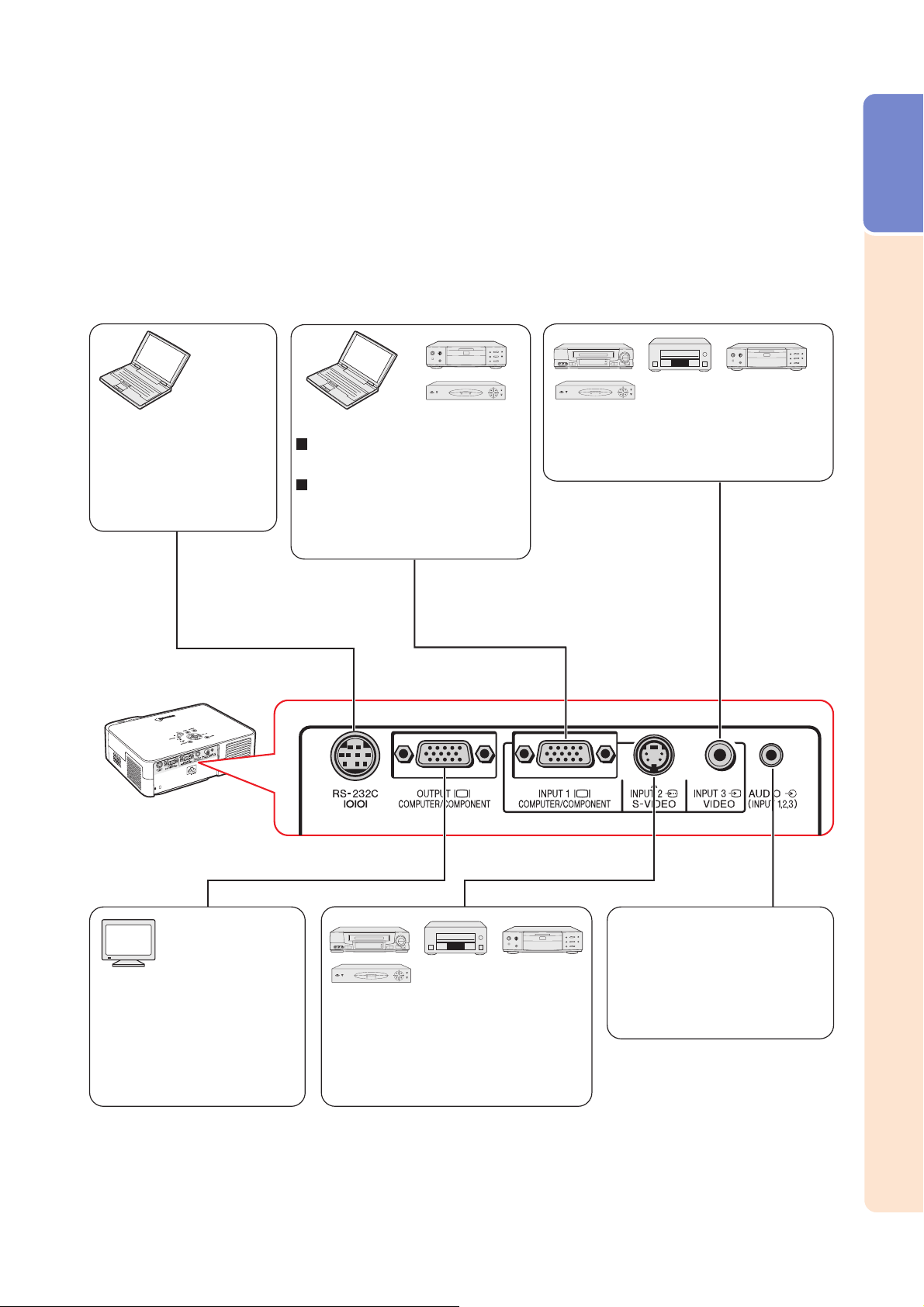
Разъемы ВХОД/ВЫХОД и подключаемое оборудование
Введение
Терминал RS-232C
Обеспечивает подключение
компьютера для
управления проектором..
(Ñì. ñòð. 54.)
Терминал ВХОД 1
Обеспечивает подключение
компьютера. (См. стр. 51.)
Обеспечивает подключение видеооборудования с компонентным
выходом (DVD проигрыватель, DVD
декодер и т.п.) (См. стр. 53.)
Терминал ВХОД 3
Обеспечивает подключение видеооборудования
без выхода S-видео. (См. стр. 52.)
Терминал RGB ВЫХОД
Обеспечивает подключение
монитора для одновременного
просмотра проецируемого
изображения на экране монитора.
(См. стр. 55.)
Терминал ВХОД 2
Обеспечивает подключение видеооборудования с выходом
магнитофоны, проигрыватели лазерных
дисков и т.п.) (См. стр. 52.)
S-видео (видео-
Терминал АУДИОВХОД
Обеспечивает подключение аудиокабеля. (Совместный вход для
терминалов ВХОД 1, 2 и 3).
(См. стр. 51.)
RU-13
Page 16
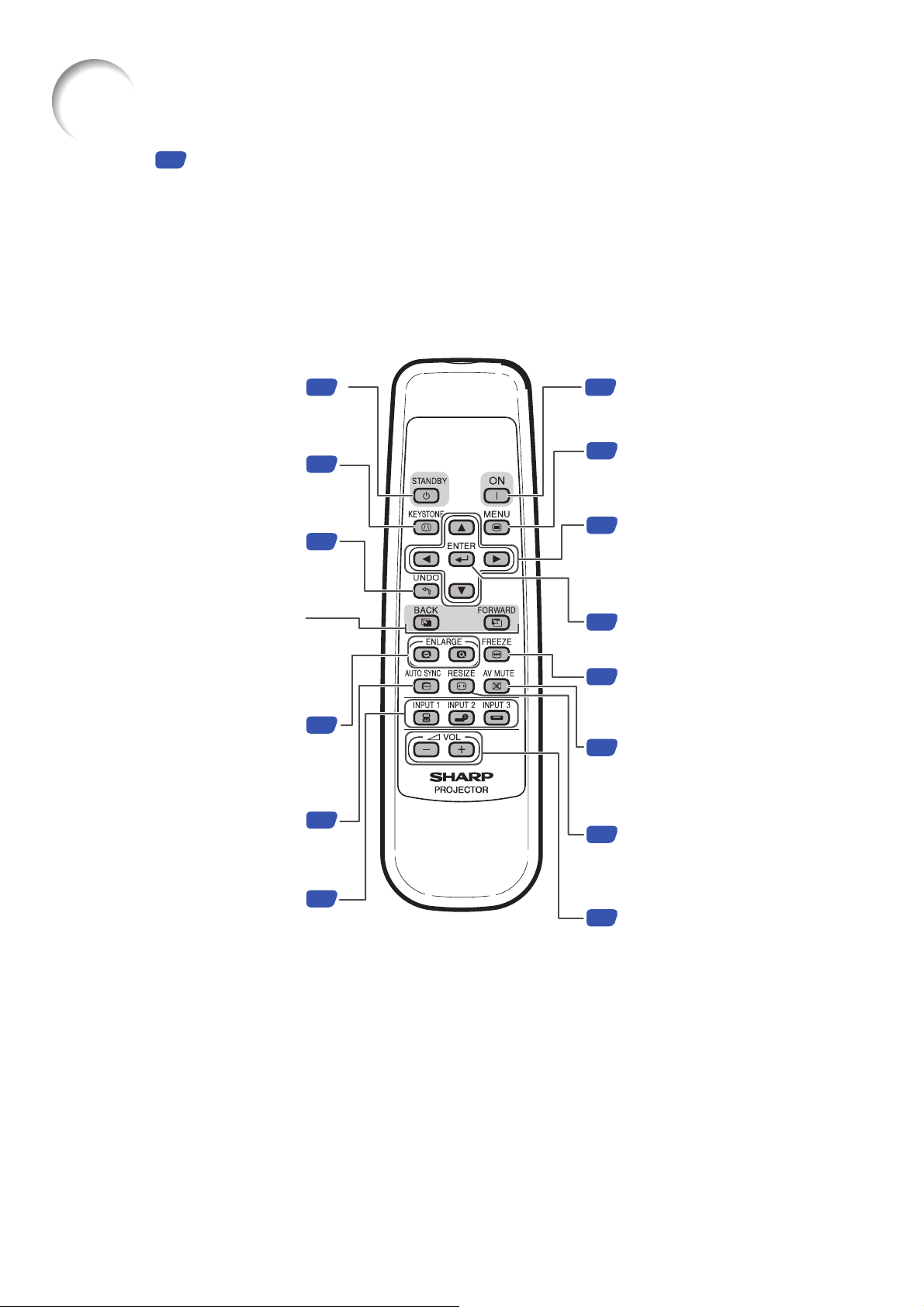
Наименование узлов и органов управления
19
Числа в относятся к страницам, на которых приводится описание данной темы.
Пульт дистанционного управления (Вид спереди)
Кнопка РЕЖИМ ОЖИДАНИЯ
Для перевода проектора в режим
ожидания.
Кнопка КОРРЕКЦИЯ
ТРАПЕЦИЕДАЛЬНОСТИ
Для перевода проектора в режим
коррекции трапециедального
изображения.
Кнопка ОТМЕНА
Для отмены операции или
возврата к предыдущему экрану.
Кнопки ВПЕРЕД/НАЗАД
Аналог кнопок [Page Down] и [Page
Up] клавиатуры компьютера при
использовании дополнительного
ресивера ДУ {AN-MR1L}.
Кнопка УВЕЛИЧИТЬ
(Увеличение/уменьшение)
Для увеличения или уменьшения
участка изображения.
Кнопка АВТОСИНХРОНИЗАЦИЯ
Для автоматической настройки
изображений при подключении к
компьютеру.
Кнопки ВХОД
Для переключения в
соответствующие режимы входа.
21
20
21
28
40
19
Кнопка ВКЛ.
18
Для включения питания.
Кнопка МЕНЮ
32
Для вывода экранов регулировки и
установки.
Кнопки регулировки
32
(a, s, q, w)
Для выбора пункта меню.
Для регулировки трапецие-
дальных искажений в
режиме коррекции.
Кнопка ВВОД
33
Для установки выбранных или
измененных параметров по меню.
Кнопка СТОП-КАДР
28
Для переключения в режим стопкадр.
Кнопка ВЫКЛЮЧЕНИЕ
20
ИЗЛЮРАЖЕНИЯ И ЗВУКА
Для временного переключения в
режим черного экрана при
отключении звука.
Кнопка ПЕРЕКЛЮЧЕНИЕ
26
ФОРМАТА ЭКРАНА
Для переключения на другой
формат экрана (СТАНДАРТНЫЙ,
РАМКА и т.п.)
Кнопки ГРОМКОСТЬ
Для регулировки уровня
громкости звука из динамика.
RU-14
Page 17
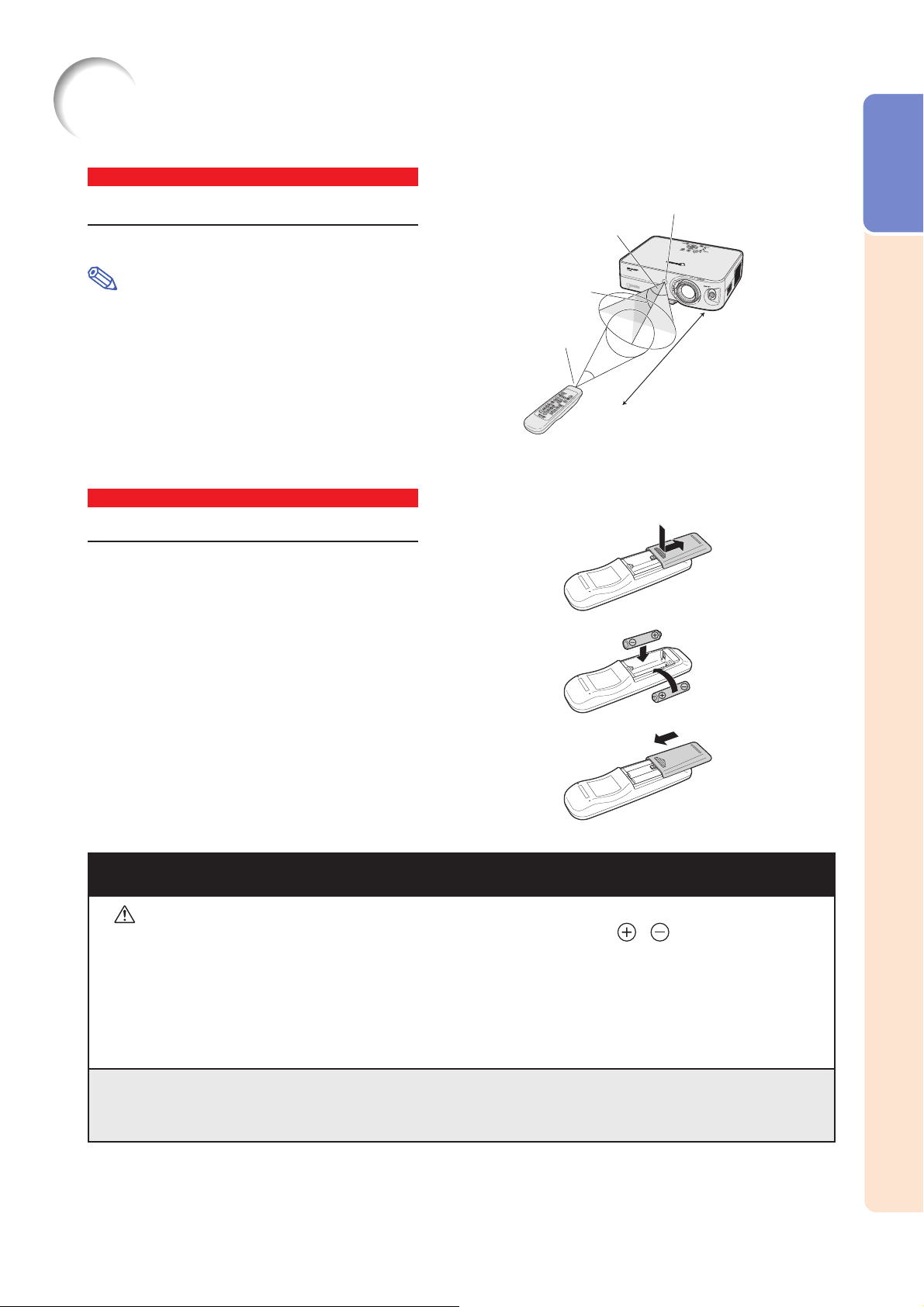
Как пользоваться пультом ДУ
Введение
Пределы использования
Пульт ДУ может использоваться для управления
проектором в пределах, указанных на рисунке.
Примечàíèå
Сигналы от пульта ДУ могут отражаться от экрана для
упрощения процесса управления. Однако, при этом
рабочее расстояние может варьироваться в
зависимости от материала, из которого изготовлен
экран.
При использовании пульта ДУ:
Постарайтесь не допускать падения пульта или
воздействия на него влаги и высокой температуры.
При использовании освещения от ламп дневного
света могут наблюдаться неполадки в работе пульта.
Если это произошло, удалите проектор на максимально возможное расстояние от ламп.
Установка элементов питания
Элементы питания (две батарейки R-6 (типа AA,
UM/SUM-3, HP-7 или аналогичного)) включены в
комплект поставки.
Нажмите на метку a, расположен-
1
ную на крышке и сдвиньте крышку
в направлении стрелки.
Передатчики
сигнала
управления
пульта ДУ
30°
Пульт ДУ
Датчик ДУ
30°
30
°
23" (7 м)
Установите батарейки.
2
При установке убедитесь в правильном
расположении полярности батареек в
соответствии со значками, нанесенными
внутри секции элементов питания.
Установите крышку и сдвиньте до
3
щелчка, означающего фиксацию.
Неправильное обращение с батарейками может привести к вытеканию электролита или взрыву. Следуйте
приведенным ниже указаниям.
Внимание
Соблюдайте правильность расположения полюсов батарейки относительно меток è , находящихся внутри
секции.
Элементы различных марок отличаются своими свойствами; не используйте совместно различные элементы
питания.
Не используйте совместно новые и старые батарейки.
Это может привести к сокращению срока службы новых батареек и к вытеканию электролита из старых.
Сразу по завершении срока службы извлекайте элементы питания из пульта ДУ, в противном случае возможно
вытекание из них электролита. Жидкий электролит может оказать негативное воздействие при контакте с кожей рук:
остатки вытекшего электролита аккуратно удаляйте при помощи ткани.
Элементы питания, имеющиеся в комплекте поставки проектора, могут работать в течение короткого периода
времени в зависимости от того, как долго они хранились. Постарайтесь побыстрее заменить их на новые.
Извлеките элементы питания из пульта ДУ, если предполагается, что пульт не будет использован в течение
длительного времени.
RU-15
Page 18
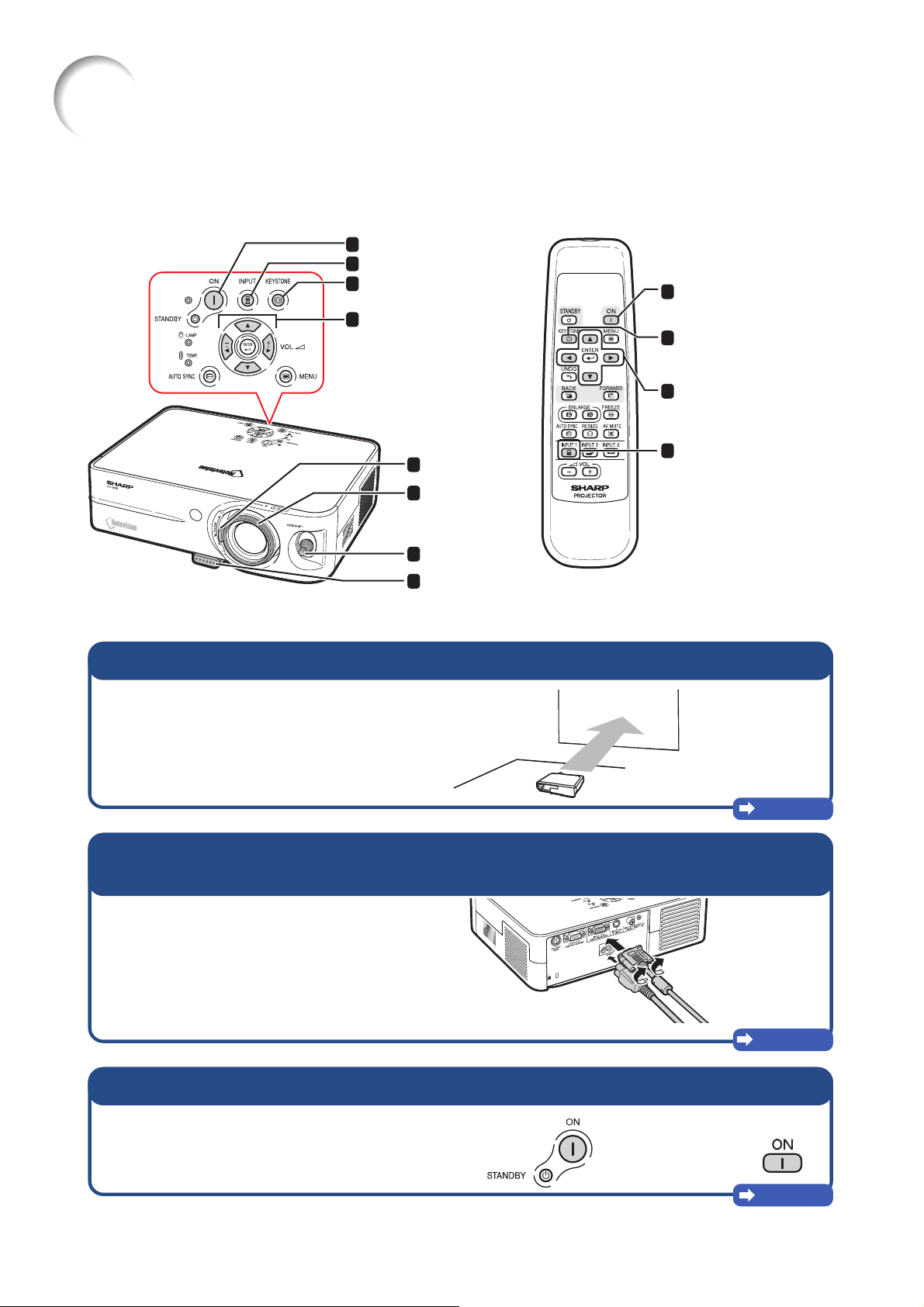
Установки и проекция
4
4
4
4
3
4
4
5
В настоящем разделе объясняется пример подключения компьютера к проектору.
Кнопка ВКЛ.
3
Кнопка ВХОД
5
Кнопка КОРРЕКЦИЯ
4
ТРАПЕЦИЕДАЛЬНОСТИ
Кнопки регулировки
4
(a, s, q, w)
Кнопка ВКЛ.
Кнопка КОРРЕКЦИЯ
ТРАПЕЦИЕДАЛЬНОСТИ
Кнопки регулировки
(a, s, q, w)
Ручка масштабирования
Кольцо
фокусировки
Рычажок смещения объектива
Кнопка РЕГУЛИРОВКА
ВЫСОТЫ
1.
Направьте проектор на стену или на экран
2.
Подключите проектор к компьютеру, а шнур питания соедините
Кнопка ВХОД 1
с блоком питания переменным током проектора
Стр. 56
Если подключается не компьютер, а другое устройство, см. стр. 13 и 50.
3.
Включите проектор
RU-16
Стр. 51, 55
На пульте ДУНа проекторе
Стр. 18
Page 19
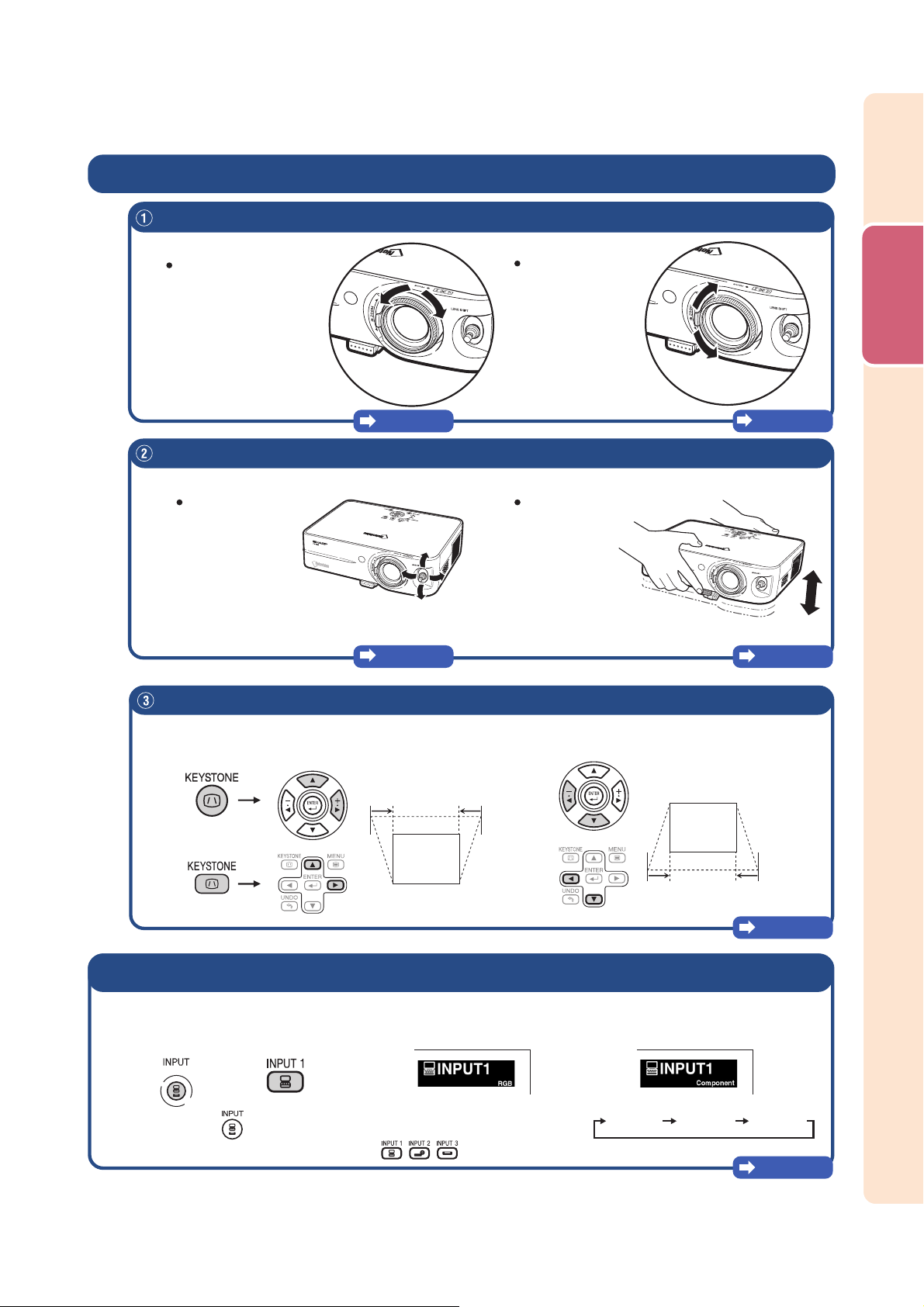
4.
Отрегулируйте проецируемое изображение
Сфокусируйте изображение и установите его нужный размер
Фокус
Наведите изображение
на резкость при
помощи кольца
фокусировки.
Стр. 22
Масштаб
Отрегулируйте
размер картинки
при помощи
рычажка
регулировки
масштаба
величение
меньшение
Стр. 22
Отрегулируйте положение изображения и угол наклона проектора
Положение изображения
Отрегулируйте
положение
изображения
при помощи
рычажка
смещения объектива.
Стр. 25
Угол наклона проектора
Отрегулируйте
угол наклона
проектора
при помощи
кнопки
РЕГУЛИРОВКА
ВЫСОТЫ.
Стр. 23
Основные
операции
Устраните трапециедальное искажение
Устраните трапециедальное искажение при помощи кнопки Keystone Correction.
На корпусе проектора
На пульте ДУ
5.
Выберите режим ВХОД
Выберите "INPUT 1" при помощи кнопки INPUT на проекторе или кнопки INPUT 1 на пудьте ДУ.
На проекторе
При нажатии
Если это пульт ДУ, нажимайте на
На пульте ДУ
на проекторе режим переключается так -
Сжимает
верхний край.
Экранный дисплей (RGB)
//
для переключения режима ВХОД.
Сжимает
нижний край.
Экранный дисплей
(Компонентный сигнал)
INPUT 1 INPUT 2 INPUT 3
Стр. 20
.
Стр. 19
RU-17
Page 20
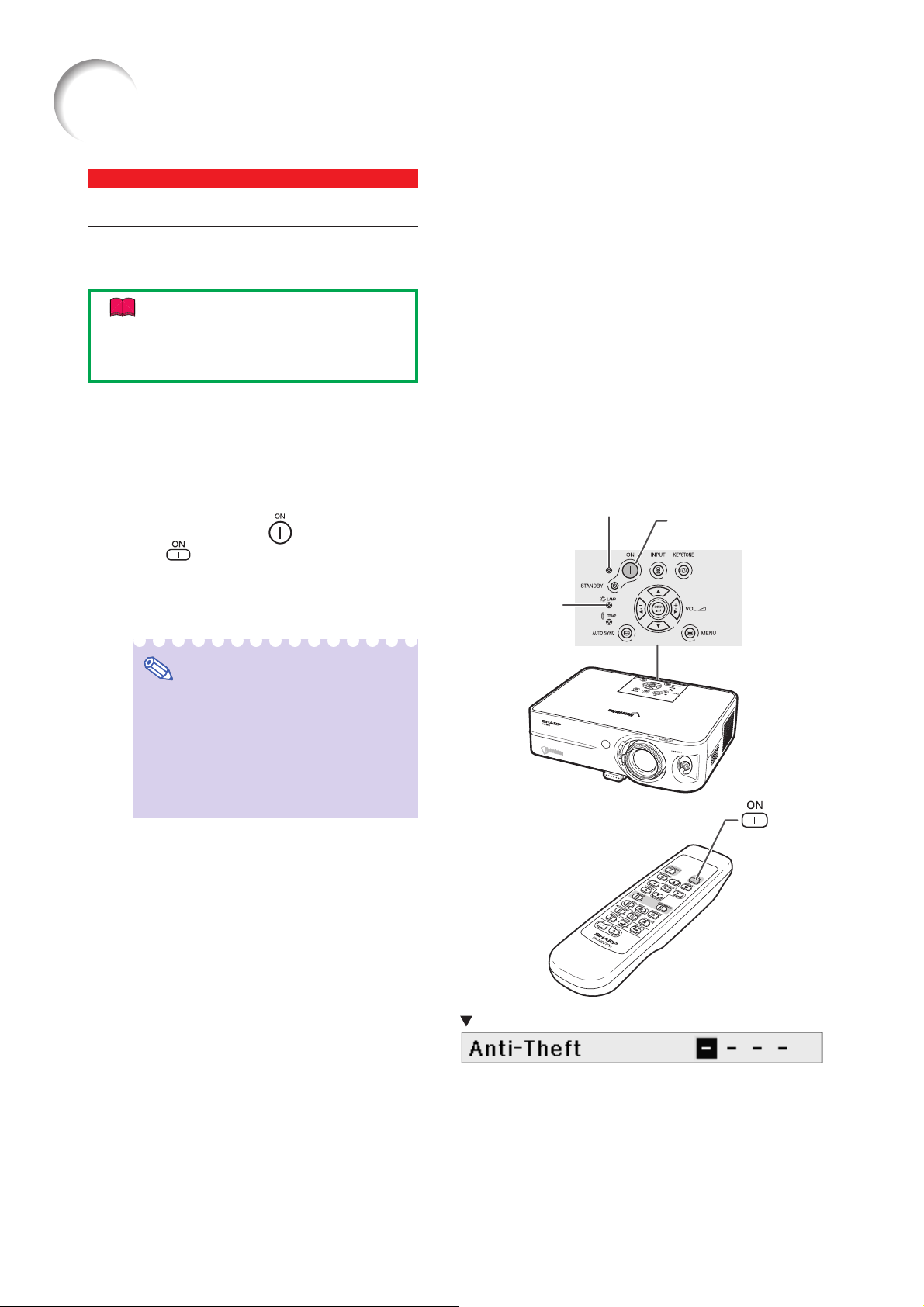
Проецирование изображения
я
Включение проектора
Подключите нужное внешнее оборудование к
проектору, прежде чем будут выполнены следующие операции. (См. стр. 50)
Èíфîðìàцè
На заводе в качестве языка дисплея установлен
английский язык. Если Вы хотите использовать
другой язык, выполните установку в
соответствии с описанием на стр. 48.
Подключите шнур питания к
1
сетевой розетке.
Индикатор питания загорится красным
цветом и проектор переключится в режим
ожидания.
2
Нажмите кнопку на проекторе
или на пульте ДУ.
Индикатор питания загорится зеленым
цветом.
После того, как загорится индикатор лампы,
проектор готов к началу работы.
○○○○○○○○○○○○○○○
Индикатор
лампы
Индикатор питания
кнопка ВКЛ.
Примечàíèå
Индикатор лампы указывает на ее
состояние.
Зеленый цвет: Лампа готова к работе.
Мигает зеленый: Лампа прогревается.
Красный цвет: Лампу нужно заменить.
Если проектор переключить в режим
ожидания и сразу включить снова, то
необходимо некоторое время до
включения индикатора.
Если активизирована функция защиты от
несанкционированного доступа, то на
дисплее появится окошко ввода кодового
значения. Введите код. Подробнее о режиме
защиты смотрите в разделе Защита от
несанкционированного доступа (Установка
кода) на стр. 46.
О наводке изображения на резкость или
регулировке размера изображения на экране
смотрите стр. 22.
О регулировке угла проецирования смотрите
в разделе Использование регулировочной
ножки на стр. 23 или в разделе Особенность
различного смещения объектива на стр. 24.
кнопка ВКЛ.
Окошко ввода защитного кода
RU-18
Page 21
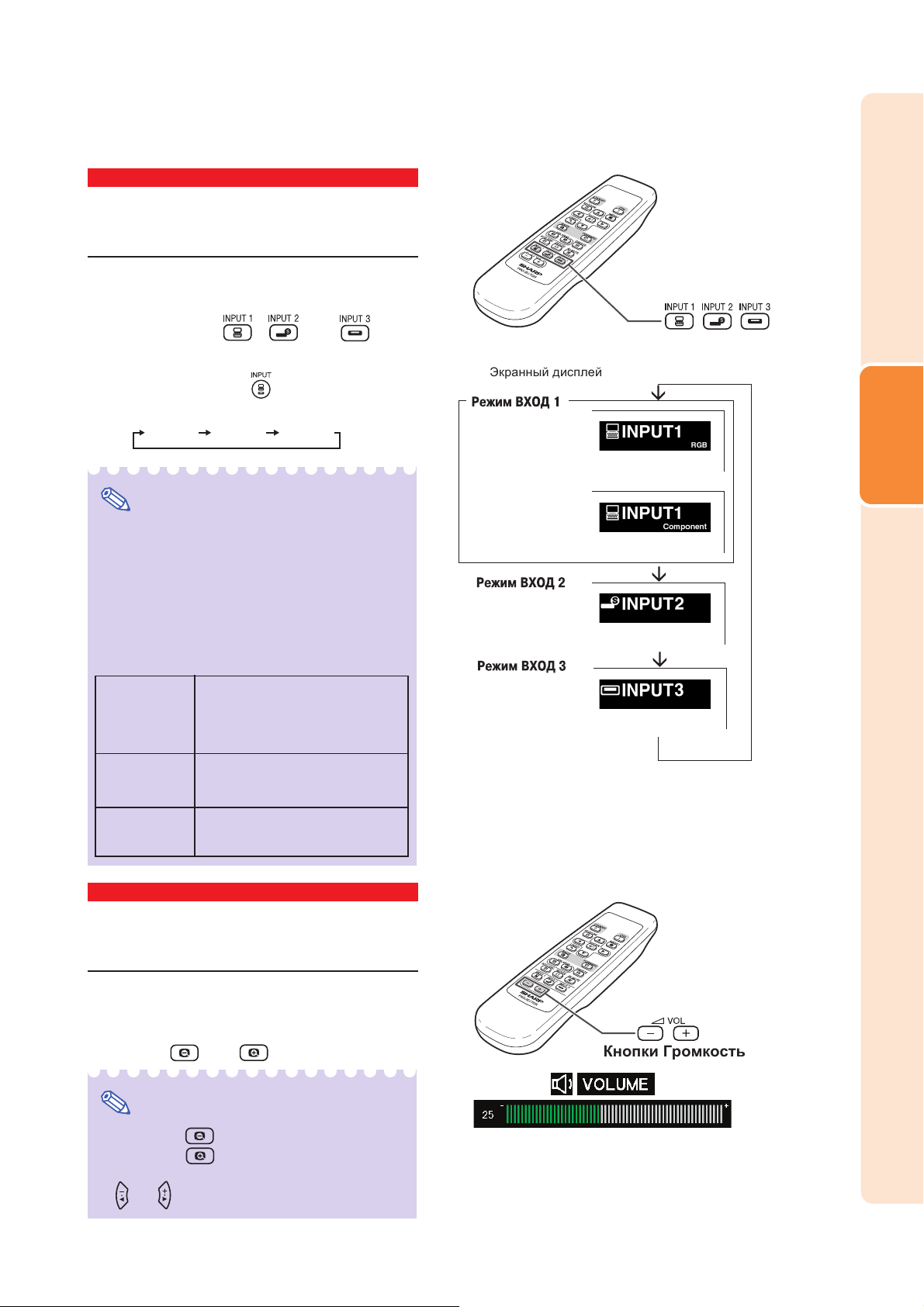
Переключение режима
ВХОД
Выберите необходимый режим входа для
подключаемого оборудования.
Нажмите кнопку , èëè íà
пульте ДУ для выбора режима ВХОД.
При нажатии на кнопку проектора режимы
входа переключаются в следующем порядке:
INPUT 1 INPUT 2 INPUT 3
○○○○○○○○○○○○○○○○○
Примечàíèå
Если принимаемый сигнал отсутствует, на дисплее
появится предупреждение NO SIGNAL. Если
принимается сигнал, на который проектор не был
настроен, то на дисплее появится
предупреждение NOT REG..
Режим ВХОД не появится на дисплее, если
позиция OSD Dysplay из меню Options была
установлена на OFF (См. стр. 41).
Подробнее о режиме ВХОД
INPUT 1 Используется для проецирования
(RGB/ изображения от оборудования,
Компонентный) посылающего RGB сигналы или
INPUT 2 Используется для проецирования
(S-Видео) изображения от оборудования,
компонентные сигналы и
подключенного к RGB входу.
подключенного к входу S-Видео.
Кнопки ВВОД
Экранный дисплей режима ВВОД (пример)
Используя
RGB
Используя
компонентный
сигнал
Используя
S-видео
Используя
Видео
Проецирование
INPUT 3 Используется для проецирования
(Видео) изображения от оборудования,
подключенного к входу Видео.
Регулировка уровня
громкости
Для регулировки уровня громкости
звукового сопровождения нажимайте
на кнопку èëè на пульте ДУ.
○○○○○○○○○○○○○○○○○
Примечàíèå
Нажатие на уменьшает громкость.
Нажатие на увеличивает громкость.
На проекторе для этих целей используется кнопка
èëè .
Кнопки Громкость
RU-19
Page 22
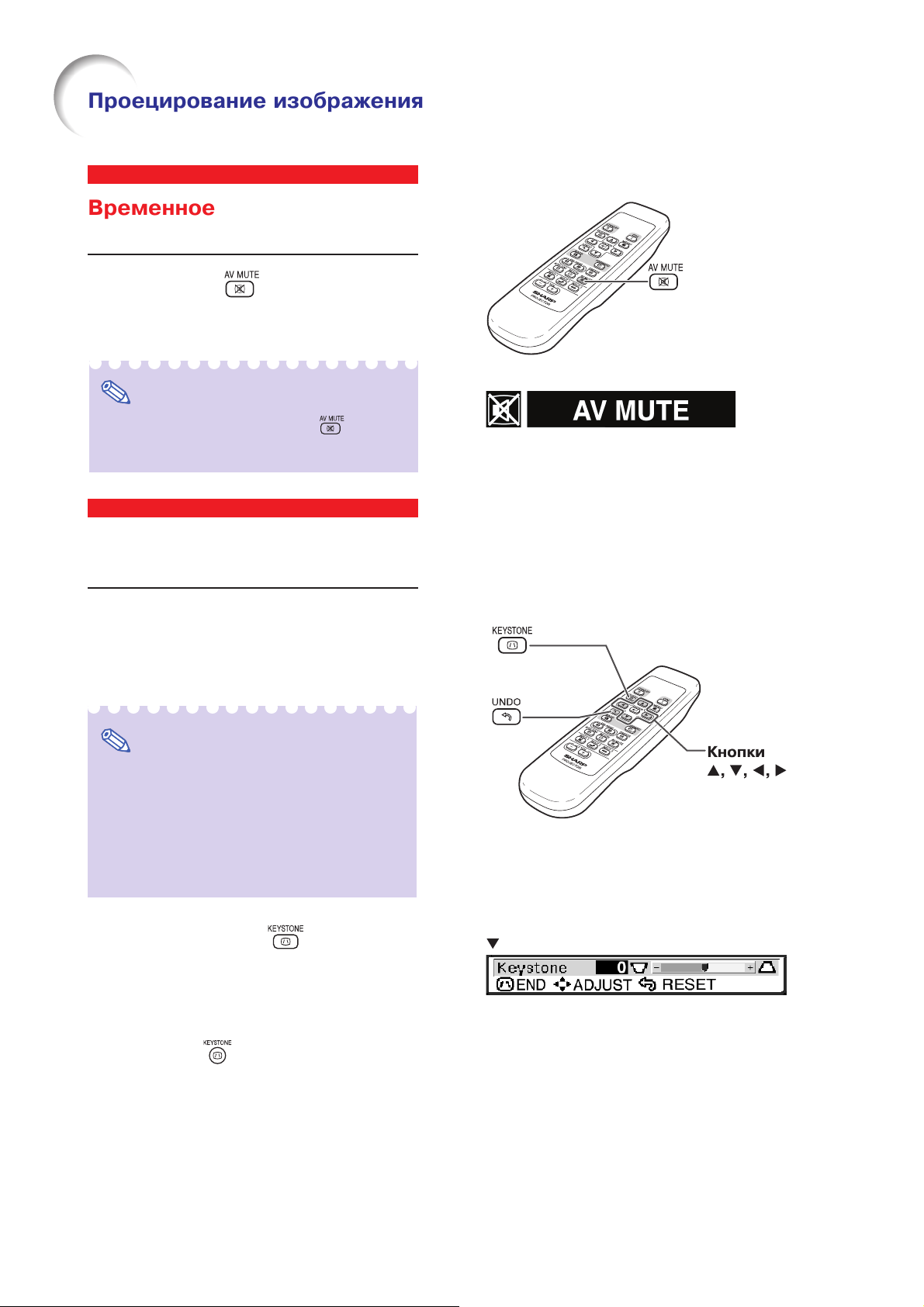
Проецирование изображения
Временное выключение
изображения и звука
Нажмите кнопку на пульте ДУ,
после чего изображение на экране
временно исчезнет (появится черная
плашка) и звук также будет выключен.
○○○○○○○○○○○○○○○○○
Примечàíèå
При повторном нажатии на кнопку
изображение вновь появится на экране и вновь
будет включено звуковое сопровождение.
Коррекция трапециедального искажения
При проецировании изображения на экран под
углом снизу или сверху будут наблюдаться
искажения его прямоугольности. Исправления
трапециевидной формы картинки производятся
при помощи функции, носящей название Keystone
Correction.
○○○○○○○○○○○○○○○○○
Примечàíèå
Функция Keystone Correction позволяет
корректировать изображение, направляемое на
экран под углом до +/- 35 градусов. Экран также
может быть установлен под углом +/- 35 градусов
(при этом должен быть выбран режим изменения
формата изображения NORMAL (см. стр. 25)).
Функция Keystone Correction не может быть
использована для коррекции искажения
изображения в горизонтальном направлении.
Кнопка
Выключение AV
Кнопка
KEYSTONE
Кнопка
Отмена
Нажмите кнопку äëÿ
1
переключения проектора в режим
коррекции трапециедальных
искажений.
Для этих целей может быть также использова
на кнопка на корпусе проектора.
RU-20
Экранный дисплей (Режим коррекции Keystone)
Page 23

При помощи кнопок a, s, q è w
STANDBY
я
2
отрегулируйте коррекцию
трапециедального изображения.
Вы можете также использовать для
коррекции кнопки , , и ,
расположенные на корпусе проектора.
○○○○○○○○○○○○○○○
Примечàíèå
Для возврата к установке по умолчанию
нажмите кнопку .
Прямые линии или края изображения при
регулировке могут выглядеть зубчатыми.
Нажмите кнопку .
3
Экранный дисплей функции коррекции
трапециедального изображения исчезнет с
экрана.
Может быть также использована кнопка
на корпусе проектора.
○○○○○○○○○○○○○○○
Примечàíèå
Вы можете использовать установки для
формата экрвна NORMAL 4:3 при работе с
форматом экрана 16:9.
Проецирование
Выключение питания
(Переключение в режим ожидания)
Нажмите кнопку íà
1
проекторе или кнопку
ДУ, а затем повторно нажмите
кнопку при появлении сообщения
о необходимости подтверждения.
Проектор переключится в режим
ожидания.
○○○○○○○○○○○○○○○
Примечàíèå
Если Вы нажали на кнопку èëè
случайно и не хотите переключать
проектор в режим ожидания, подождите,
пока предупреждение исчезнет с экрана.
Отключите проектор от сети после
2
остановки охлаждающего
вентилятора.
Èíфîðìàцè
Не отключайте проектор от сети во время
показа изображения или работы
вентилятора. Вентилятор продолжает
работу в течение приблизительно 50
секунд после переключения проектора в
режим ожидания. При остановке вентилятора в результате увеличения температуры
внутри корпуса проектор может быть
поврежден.
пульта
Кнопка
РЕЖИМ
ОЖИДАНИЯ
RU-21
Page 24
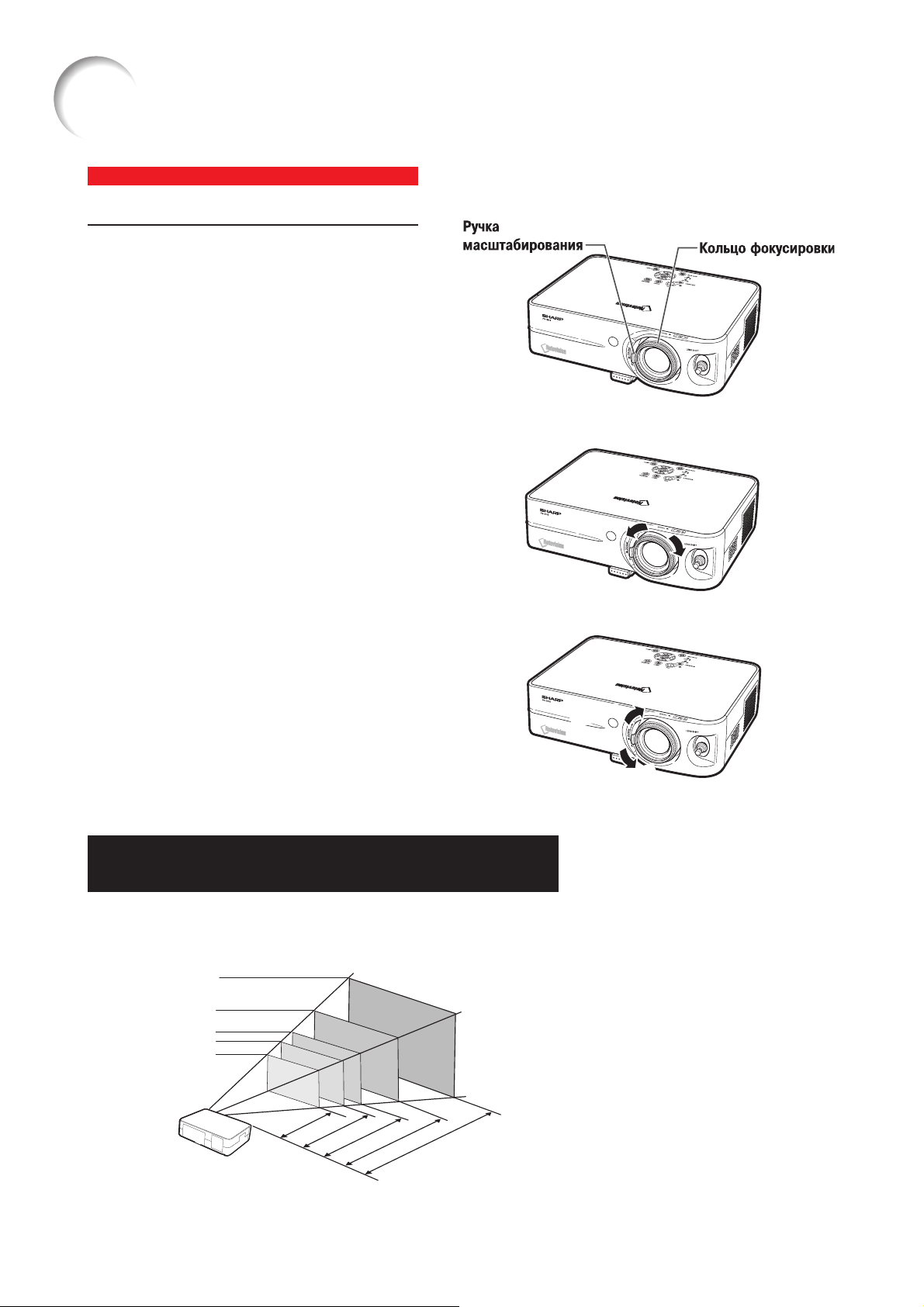
Проецирование изображения
Настройка объектива
Изображение наводится на резкость и настраивается до нужного размера при помощи кольца
фокусировки или ручки масштабирования,
расположенных на корпусе проектора.
Настройте изображение на
1
резкость вращением кольца
наводки на резкость.
Добейтесь нужного масштаба
2
изображения при помощи ручки
масштабирования.
Увеличение
Уменьшение
Сведения о соотношении размера проецируемого
изображения и расстояния до экрана
Подробнее смотрите в разделе Размер изображения и расстояние до экрана на стр. 57.
Пример: Режим NORMAL (4:3)
Размер изображения
300"
200"
100"
84"
60"
48"
67"
36"
80"
50"
'1
5
60"
-
"
1
(1.8
160"
'3
7
м
-
"
2.2
'2
8
(2
120"
м
"-
.5 м
1
)
0
240"
"
'2
3.1 м
-
9'1
(3.0
0
-
"
180"
)
'2
2
1
-
м
"
3.7 м
9
1
)
"-
'8
(6.0 м
Дистанция
проецирования
"
)
"
'7
4
2
7.5 м
-
2
)
1
'
7
.3 м
3
1
-
"
1
-
'6
9
.0 м
(9
RU-22
Page 25

Использование
я
регулировочной ножки
Положение проектора может быть отрегулировано
по высоте при помощи передней и задней регулировочных ножек.
Если экран находится выше проецируемого
изображения, изображение может быть приподнято при помощи регулировки положения проектора.
Нажмите на кнопку РЕГУЛИРОВКА
1
ПО ВЫСОТЕ.
Выдвинется передняя ножка регулировки.
2
Приподнимите проектор для
регулировки высоты положения
изображения, удерживая нажатой
кнопку РЕГУЛИРОВКА ПО
ВЫСОТЕ.
Положение проектора может может быть
изменено в пределах 12 градусов (5
ступенек).
При опускании проектора может оказаться
неудобно перемещать переднюю ножку из-за
шероховатости поверхности стола. В этом
случае слегка потяните проектор назад и
отрегулируйте его по высоте.
Проецирование
После завершения регулировки
3
проектора по высоте отпустите
кнопку РЕГУЛИРОВКА ПО
ВЫСОТЕ.
Для окончательной установки
4
положения проектора
используйте заднюю
регулировочную ножку.
Положение проектора может может быть
изменено в пределах +/- 1 градуса от
стандартного положения.
○○○○○○○○○○○○○○○○○○
Примечание
После регулировки положения изображения на
экране при помощи ножек-опор оно окажется
слегка деформированным. В этом случае
необходимо отрегулировать прямоугольность
изображения в соответствии с разделом
Коррекция трапециедального изображения
на стр. 20.
Èíфîðìàцè
При нажатии на кнопку РЕГУЛИРОВКА ПО
ВЫСОТЕ и выводе передней регулировочной
ножки прочно удерживайте проектор в руках.
При опускании или поднятии проектора не
удерживайте его за объектив.
При опускании проектора будьте осторожны с
тем, чтобы Ваши пальцы не попали в
пространство между регулировочной ножкойопорой и корпусом проектора.
RU-23
Page 26

Функция смещения объектива
В дополнение к функциям изменения масштаба и регулировки угла проецирования при
помощи регулировочных ножек-опор возможно смещение объектива вверх-вниз или
влево-вправо (360°) для изменения положения изображения на экране при помощи
рычажка смещения объектива, расположенного на передней панели проектора. Эта
функция очень полезна в случае, если невозможно перемещение экрана.
При перемещении вверх или вниз
Рычажок смещения
объектива
При перемещении влево или вправо
Рычажок смещения
объектива
Регулируемый интервал перемещений изображения
с помощью рычажка смещения объектива
Для регулируемого интервала перемещений изображения существуют предельные значения.
Пределы регулировки показаны на рисунке ниже.
RU-24
Page 27

Регулировка положения
я
проецируемого изображения
Отрегулируйте положение
изображения на экране при помощи
рычажка смещения объектива.
Èíфîðìàцè
При работе с проектором (демонстрации
изображения) не допускайте ударов и толчков
проектора. При ударных нагрузках проецируемое
изображение может быть искажено по отношению
к отрегулированному.
При транспортировке или переноске проектора
установите фиксатор объектива и защитный
колпачок на линзы объектива.
При настройке угла проецирования с помощью
регулировочных ножек-опор искажения
изображения в результате смещения объектива
в горизонтальном направлении не могут быть
нейтрализованы при помощи функции
коррекции трапециедального изображения.
Проецирование
RU-25
Page 28

Режим изменения формата изображения
Данная функция позволяет изменить или установить формат изображения для адаптации
к входному сигналу. В зависимости от поступающего сигнала может быть выбран режим
NORMAL (СТАНДАРТНОЕ),DOT BY DOT (ТОЧКА ЗА ТОЧКОЙ), BORDER (РАМКА)
или STRETCH (СЖАТИЕ).
Переключение на другой
формат изображения
Нажмите на кнопку .
При нажатии на кнопку дисплей изменяется так,
как это показано на стр. 26 и 27.
Для возврата к стандартному изображению нажмите
на кнопку в то время, когда на дисплее появится
индикация RESIZE.
КОМПЬЮТЕР
Формат 4:3
Другие форматы
Входной сигнал
Компьютер
Разрешение
ниже, чем
SVGA
SVGA
Разрешение
выше, чем
SVGA
SVGA (800 х 600)
XGA (1024 х 768)
SXGA (1280 х 960)
SXGA+ (1400 х 1050)
SXGA (1280 х 1024)
1280 х 720
Тип изображения
Формат 4:3
Формат 4:3
Формат 4:3
СТАНДАРТНОЕ
800 х 600
750 х 600
—
СТАНДАРТНОЕ
Проецируется полно-
экранное изображение
с сохранением формата
ТОЧКА ЗА ТОЧКОЙ
—
1024 х 768
1280 х 960
1400 х 1050
1280 х 1024
—
ТОЧКА ЗА ТОЧКОЙ РАМКА
Проецируется изобра-
жение с оригинальным
разрешением
РАМКА СЖАТИЕ
600 х 450
562 х 450
—
Проецируется полное
изображение 4:3 в режиме
СЖАТИЕ (след. колонка)
800 х 450
750 х 450
800 х 450
СЖАТИЕ
Проецируется по всему
экрану изображение 16:9
(сверху/снизу пустые полосы)
***
**
**
**
SXGA (1280 х 1024)
Режим проецирования изображения оригинального формата без потерь участков.
*
RU-26
Формат 5:4
1280 х 720
Формат 16:9
*
: Теряемые при проецировании участки изображения.
: Участки изображения, находящиеся за пределами экрана.
Page 29

ВИДЕО
480I, 480P,
NTSC, PAL, SECAM
540P, 720P, 1080I
* Значение режима "СЖАТИЕ" фиксировано для входных сигналов 540P, 720P или 1080I.
Входной сигнал
DVD / Видео
Формат 4:3.
Формат "letter box", сжатие
Формат 16:9.
Тип изображения
СТАНДАРТНОЕ
800 х 600
—
Выходное изображение на экране
СТАНДАРТНОЕ
Проецируется
полноэкранное
изображение.
РАМКА
600 х 450
—
РАМКА
Проецируется полное
изображение 4:3 в режиме
СЖАТИЕ (след. колонка)
**
Формат 4:3
СЖАТИЕ
800 х 450
СЖАТИЕ
Проецируется по всему
экрану изображение 16:9
(сверху/снизу пустые полосы)
Функции
*
480I, 480P,
NTSC, PAL, SECAM
540P, 720P,
1080I (16:9)
*
Режим проецирования изображения оригинального формата без потерь участков.
: Теряемые при проецировании участки изображения.
: Участки изображения, находящиеся за пределами экрана.
Формат "Letter box"
Сжатое изображение16:9
Сжатое изображение 4:3
Формат 16:9
Формат 16:9
(Формат 4:3 на
экране 16:9)
*
*
*
*
*
RU-27
Page 30

Стоп-кадр и увеличение изображения
Вы можете временно остановить движущееся изображение и увеличить его участок при
помощи пульта дистанционного управления. При помощи данных функций Вы можете
обратить внимание аудитории на определенные особенности объекта презентации.
Кнопка
ОТМЕНА
Кнопки
УВЕЛИЧЕНИЕ
(Уменьшение/Увеличение)
Кнопка СТОП-КАДР
Стоп-кадр движущегося
изображения
Нажмите на кнопку .
1
Проецируемое изображение будет остановлено.
Повторно нажмите на кнопку äëÿ
2
возврата к движущейся картинке,
получаемой с подключенного к
проектору оборудования.
Демонстрация увеличенного
участка изображения
Нажмите на кнопку .
1
Проецируемое изображение будет
увеличиваться или уменьшаться при нажатии на
кнопки è .
○○○○○○○○○○○○○○○○
Примечание
RU-28
Положение выделенного участка может быть
изменено при помощи кнопок a, s, q è w.
2
Нажмите на кнопку для отмены
операции.
Изображение возвратится к масштабу 100%.
○○○○○○○○○○○○○○○○
Примечание
Изображение возвратится к масштабу 100% в
следующих случаях.
При переключении режима ВХОД.
При нажатии на кнопку .
При изменении входного сигнала.
При изменении разрешения и кадровой
частоты (по вертикали) входного сигнала.
Page 31

Функция блокировки клавиатуры
Используйте данную функцию для блокировки кнопок управления на проекторе.
Кнопка АКТИВИЗАЦИЯ БЛОКИРОВКИ
Блокировка кнопок
управления
Удерживайте нажатой кнопку на
проекторе в течение приблизительно 3
секунд при включенном питании.
○○○○○○○○○○○○○○○○○○○
Примечание
Функция блокировки кнопок не действует на кнопки
пульта дистанционного управления.
Функция блокировки кнопок не может быть
использована во время прогрева проектора.
Снятие блокировки кнопок
управления
Функции
Удерживайте нажатой кнопку н а
проекторе в течение приблизительно 3
секунд.
○○○○○○○○○○○○○○○○○○○
Примечание
Функция блокировки кнопок не действует на кнопки
пульта дистанционного управления.
Функция блокировки кнопок не может быть
использована во время прогрева проектора.
RU-29
Page 32

Пункты меню
Ниже приводятся пункты меню, которые могут быть установлены для данного проектора.
Меню Picture (Изображение)
Главное меню
Изображение
Стр. 36
Яркость
Цвет
Оттенок
Резкость
Красный
Синий
Переустановить
Вспомогательное меню
+30 30
+30 30
+30 30
+30 30
+30 30
+30 30
+30 30
Стр. 36
Цветовая температура
Стр. 36
Гамма-коррекция
Стр. 37
sRGB [ВКЛ./ВЫКЛ.]
5500 K
6500 K
7500 K
8500 K
9300 K
10500 K
Стандарт
Презентация
Кино
Игры
Стр. 37
Примечание
Тип сигнала
Стр. 38
Память
Стр. 38
Авто
RGB
Компонентный
Память 1
Память ВЫКЛ.
Память 5
При использовании режима входа INPUT 1:
В меню Picture (Изображение) режима INPUT 1 Color (Цвет), Tint (Оттенок) и Sharp (Резкость) появятся на
дисплее только, если Signal Type (Тип сигнала) установлен на Component (Компонентный) или на Auto (Авто) и
входной сигнал распознается как компонентный.
В меню Picture (Изображение) режима INPUT 1 sRGB появится на дисплее только, если Signal Type (Тип сигнала)
установлен на RGB или на Auto и входной сигнал распознается как RGB сигнал.
При использовании режима входа INPUT 2 или INPUT 3:
В меню Picture (Изображение) отсутствует пункт Signal Type.
В меню Picture (Изображение) режима INPUT 2 или INPUT 3 позиция Sharp (Резкость) регулируется в интервале
îò -3 äî +3.
Меню Fine Sync (Точная синхронизация)
+30 30
+15 15
+30 30
+30 30
Примечание
Точная синхронизация
Стр. 39
Такт. импульсы
Фаза
H-Позиция
V-Позиция
Переустановить
Стр. 39
Специальные режимы
Стр. 39
Автосинхр-ция [ВКЛ./ВЫКЛ.]
Стр. 40
Информация о сигнале
Стр. 40
При использовании режима входа INPUT 1:
Меню Fine Sync (Точная синхронизация) появится на дисплее только если выбран вход INPUT 1.
RU-30
Page 33

Меню Options (Опции)
Главное меню Вспомогательное меню
Опции
Стр. 41
Примечание
При использовании режима входа INPUT 1:
В меню Options (Опции) нет позиции Video System (Видеосистема).
Ìåíþ Language (ßçûê)
Таймер лампы (срок службы)
Стр. 41
Экранный дисплей [ВКЛ./ВЫКЛ.]
Стр. 41
Видеосистема
Стр. 42
Фоновое изображение
Стр. 42
Режим Эко [Эко/Стандарт]
Стр. 43
Автовыключение [ВКЛ./ВЫКЛ.]
Стр. 43
Расположение меню
Стр. 44
Цвет меню
[Непрозр./Полупрозр.]
Стр. 44
Пароль
Стр. 45
Защита от несанкц. доступа
Стр. 46
Авто
PAL
NTSC3.58
SECAM
NTSC4.43
PAL-M
PAL-N
PAL-60
Резкое
Синий экран
Нет
Центральное
Сверху справа
Снизу справа
Сверху слева
Снизу слева
Старый пароль
Новый пароль
Подтверждение
Старый код
Новый код
Подтверждение
Использование
меню
Меню PRJ Mode (Режим проецирования)
Язык
Стр. 48
Режим проекции Спереди
Стр. 49
Английский
Немецкий
Испанский
Голландский
Французский
Итальянский
Шведский
Португальский
Китайский
Корейский
Японский
Сзади
RU-31
Page 34

Использование экранных меню
þ
þ
ÿ
è
ÿ
Экранные меню помогут Вам произвести настройку изображения и различных установок
проектора.
При помощи меню осуществляются две функции - регулировка и настройка.
(О регулировке позиций меню смотрите стр. 32 и 33. Об установках позиций меню
смотрите стр. 34 и 35).
Пример: Меню Изображение для режима входа INPUT 1 (RGB)
Выбор из меню (Регулировки)
Ниже приводится операция по регулировке меню.
Данная операция может быть выполнена также при
помощи кнопок, расположенных на проекторе.
Кнопка ВВОД
Нажмите на кнопку .
1
На дисплее появится экран Изображение
для выбранного режима входа.
○○○○○○○○○○○○○○○○
Примечание
Экранный дисплей, показанный справа,
появится при выборе режима INPUT 1 (RGB).
2
Нажмите на кнопку q èëè w äëÿ
вывода на дисплей других экранных
меню.
Высветится пиктограмма выбранного
экранного меню.
Пèòîраммамен
○○○○○○○○○○○○○○○○
Эранноемен
Точнаясинхронизаци
Îïöè
Яçû
Режимпроецировани
Кнопка
ОТМЕНА
Кнопка МЕНЮ
Пиктограммы меню
Примечание
В режиме входа INPUT 2 или 3 выбор меню
Fine Sync (Точная синхронизация)
невозможен.
О позициях данных меню смотрите таблицы
íà ñòð. 30 è 31.
RU-32
Page 35

Нажмите на кнопку a èëè s äëÿ
3
выбора позиции меню, которую Вы
хотите отрегулировать.
На дисплее будет подсвечена выбранная
позиция.
Примечание
Для вывода на дисплей единичной
регулируемой позиции нажмите на кнопку
после выбора позиции.
Появится только регулируемая позиция.
При нажатии на a èëè s появится следующая
регулируемая позиция (например Red
после Bright).
Для возврата к предыдущему экрану вновь
нажмите на кнопку .
Нажмите на кнопку q èëè w äëÿ
4
регулировки выбранной позиции
меню.
Параметры регулировки будут сохранены в
памяти аппарата.
Нажмите на кнопку .
5
Экран меню исчезнет с дисплея.
Использование
меню
RU-33
Page 36

Использование экранных меню
þ
þ
ÿ
è
ÿ
þ
Выбор из меню (Установки)
Ниже приводится операция по установке меню.
Данная операция может быть выполнена также при
помощи кнопок, расположенных на проекторе.
Нажмите на кнопку .
1
На дисплее появится экран Изображение
для выбранного режима входа.
○○○○○○○○○○○○○○○○
Примечание
Экранный дисплей, показанный справа,
появится при выборе режима INPUT 1 (RGB).
Кнопка ВВОД
Кнопка
ОТМЕНА
Кнопка МЕНЮ
Пиктограммы мен
Нажмите на кнопку q èëè w äëÿ
2
вывода на дисплей других экранных
меню.
Высветится пиктограмма выбранного
экранного меню.
Пèòîраммамен
○○○○○○○○○○○○○○○○
Эранноемен
Точнаясинхронизаци
Îïöè
Яçû
Режимпроецировани
Примечание
В режиме входа INPUT 2 или 3 выбор меню
Fine Sync (Точная синхронизация)
невозможен.
О позициях данных меню смотрите таблицы
íà ñòð. 30 è 31.
Пример: Экранное меню "Опции" для
режима ВХОД 1
RU-34
Page 37

Нажмите на кнопку a èëè s äëÿ
3
выбора позиции меню, которую Вы
хотите установить, а затем нажмите
на кнопку w для вывода на дисплей
вспомогательного меню.
На дисплее будет подсвечена выбранная
позиция.
Если была выбрана опция Password
(Пароль) или Anti-Thief (Защита от
несанкционированного доступа) из меню
Options (Опции), то нажмите на кнопку
.
○○○○○○○○○○○○○○○○
Примечание
Для возврата к предыдущему экрану вновь
нажмите на кнопку èëè q.
Для некоторых позиций меню нажмите на
кнопку q èëè w для выбора пиктограммы с
использованием значка .
Нажмите на кнопку a èëè s äëÿ
4
выбора установки выбранной
позиции из вспомогательного
ìåíþ.
5
Нажмите на кнопку .
Выбранная позиция будет установлена.
Нажмите на кнопку .
6
Экран меню исчезнет с дисплея.
Использование
меню
RU-35
Page 38

Регулировки изображения
Вы можете регулировать проецируемое на экране изображение при помощи
меню Picture (Изображение).
Регулировка изображения
Выберите позицию в меню Picture
(Изображение) и произведите регулировку.
О регулировках экранного меню стр. 32
Описание регулировок
Регулировки
Контраст
Яркость
Цвет
Оттенок
Резкость
Красный
Синий
уменьшить контраст.
уменьшить яркость.
уменьшить насыщенность цвета.
телесные тона - пурпурнее.
уменьшить резкость.
красные тона - слабее.
синие тона - слабее.
.
увеличить контраст.
увеличить яркость.
увеличить насыщенность цвета.
телесные тона - зеленее.
увеличить резкость.
красные тона - сильнее.
синие тона - сильнее.
.
Цветовая температура
Выберите позицию CLR Temp (Цветовая температура) в меню Picture
(Изображение) и установите нужное
значение.
О регулировках экранного меню стр. 34
Описание установок цветовой температуры
Установки
5500K
6500K
7500K
8500K
9300K
10500K
Снижение цветовой температуры для "теплых" изображений,
свойственных для освещения лампами накаливания.
Повышение цветовой температуры для "холодных" изображений,
свойственных для освещения лампами дневного света.
Описание
○○○○○○○○○○○○○○○○○○○
○○○○○○○○○○○○○○○○○○○
Примечание
При выборе входа INPUT 1 и установке типа сигнала
Sygnal Type на RGB или на Auto (если сигнал
распознается как RGB) на дисплей не выводятся
позиции Color (Цвет), Tint (Оттенок) и Sharp
(Резкость).
Позиции Red (Красный) и Blue (Синий) не
регулируются, если sRGB установлено на ON
(ВКЛ.).
Позиция Sharp (Резкость) может регулироваться,
если определяются сигналы 480I, 480P, 540P, 580I,
580P, 720P, 1035I или 1080I при установке типа
сигнала Component (Компонентный) для входа
INPUT 1 или на Auto и при этом сигнал
распознается, как компонентный.
Для переустановки всех настроенных позиций
выберите (Переустановить) и нажмите на
кнопку .
RU-36
○○○○○○○○○○○○○○○○○○○
○○○○○○○○○○○○○○○○○○○
Примечание
Величины для CLR Temp (Цветовая температура)
являются приблизительными.
Позиция CLR Temp (Цветовая температура) не
может быть выбрана, если sRGB установлено на
ON (ВКЛ.).
Page 39

Гамма (Гамма-коррекция)
я
sRGB (установка sRGB)
Гамма - это функция качественного
улучшения изображения при помощи
повышения контраста в темных участках
без какого-либо влияния на светлые
участки.
При воспроизведении кинофильма или
концерта - сцен с насыщенным темными
тонами изображением, а также при
показе в светлой комнате данная функция позволит воспринимать большую
глубину сцен.
Выберите позицию Gamma (Гамма) в
меню Picture (Изображение) и необходимый режим гамма-коррекции.
Об установках экранного меню стр. 34
Если Вы хотите, чтобы изображение на
экране выглядело так же естественно,
как оригинальная компьютерная
картинка, выберите позицию sRGB и
установите ее на (ВКЛ.).
Выберите позицию sRGB в меню Picture (Изображение) и установите ее на
.
Об установках экранного меню стр. 34
Использование
меню
Описание режимов Гамма-коррекции
Установки
Стандартная
Презентация
Кино
Игры
○○○○○○○○○○○○○○○○○○○
○○○○○○○○○○○○○○○○○○○
Для обычных изображений.
Делает ярче темные участки изображения
для более качественных презентаций.
Придает глубину темным участкам
изображения для передачи спецэффектов кинофильмов.
Обеспецивает естественную
градацию цветов для игр и т.п.
Примечание
Гамма-коррекция невозможна для режима входа
INPUT 1, если в меню (Изображение) позиция
sRGB установлена на ON (ВКЛ.).
Описание
○○○○○○○○○○○○○○○○○○○
○○○○○○○○○○○○○○○○○○○
Примечание
Если позиция sRGB установлена на (ÂÊË.).
Гамма-коррекция невозможна.
Невозможна регулировка позиций Red
(Красный), Blue (Синий) или CLR Temp
(Цветовая температура) из меню Picture
(Изображение).
Дополнительная информация о функции sRGB может
быть получена по адресу http://www.srgb.com.
Информаци
Если позиция sRGB установлена на (ÂÊË.),
проецируемое изображение может оказаться
темным, однако это не свидетельствует о каких-либо
неполадках.
RU-37
Page 40

Регулировки изображения
Тип сигнала (установка)
При изготовлении выбрана установка
типа сигнала Auto (Авто), однако при
этом в отдельных случаях изображение
может быть нерезким. В этих случаях
выберите тип сигнала RGB или Component (Компонентный) в соответствии с сигналом на входе.
Выберите позицию Signal Type (Тип
сигнала) в меню Picture (Изображение) и установите его Auto, RGB или
Component для входа INPUT 1.
Об установках экранного меню стр. 34
Память (Хранение и выбор
отре гу лированных установок)
Используйте данную функцию для
сохранения значений настроек меню
Picture (Изображение). При этом не
важно какой режим входа или тип сигнала
будет выбран, Вы сможете выбрать и
использовать установки, сохраненные в
памяти.
Выберите позицию Memory (Память) в
меню Picture (Изображение) и место
для хранения установок. Затем настройте
позиции меню Picture.
Об установках экранного меню стр. 3 4
Описание установок типа сигнала
Установки
Auto
RGB
Component
Входные сигналы автоматически
распознаются как RGB или компонентные.
Установка при получении сигналов RGB.
Установка при получении компонентных
сигналов.
Описание
RU-38
Описание установок памяти
Установки
Memory 1
Memory 2
Memory 3
Memory 4
Memory 5
Memory OFF
Установки всех пунктов меню "Изображение"
могут сохраняться в памяти.
Сохраняемые установки могут быть
выбраны в любом режиме ввода.
Кроме позиций "Memory 1" - "Memory 5" и
другие установки из меню "Изображение"
могут сохраняться для каждого режима ввода.
Если они хранятся в "Memory OFF", то не
могут применяться при другом режиме ввода.
Если Вы хотите использовать установки
меню Picture, сохраняемые в памяти,
выберите в меню Picture позицию
Memory и место хранения установок.
○○○○○○○○○○○○○○○○○○○
○○○○○○○○○○○○○○○○○○○
Примечание
Вы можете изменить хранящиеся установки после
нахождения места их хранения.
Описание
Page 41

Регулировки компьютерного изображения
Вы можете регулировать компьютерное изображение, подбирать режим дисплея и проверять входной сигнал при помощи меню Fine Sync (Точная синхронизация).
Регулировка компьютерного
изображения
Если позиция Fine Sync (Точная синхронизация) установлена на OFF (ВЫКЛ.)
или если на экране появляются вертикальные полосы или мерцающие
участки изображения несмотря на установку позиции на ON (ВКЛ.), отрегулируйте Clock (Тактовая частота), Phase
(Фаза), H-Pos (Частота по горизонтали) или V-Pos (Кадровая частота) для
получения оптимального компьютерного
изображения.
Выберите позицию в меню Fine Sync
(Точная синхронизация) и произведите
регулировку изображения.
О регулировках экранного меню стр. 32
Специальные режимы
(установки)
Обычно входящий сигнал определяется
автоматически и выбирается правильный
режим разрешения. Однако для некоторых сигналов оптимальный режим разрешения в Special Modes (Специальные
режимы) меню Fine Sync требуется
выбор разрешения для согласования с
режимом дисплея компьютера.
Выберите позицию Special Modes в
меню Fine Sync (Точная синхронизация) и подходящее разрешение.
Об установках экранного меню стр. 3 4
Использование
Описание регулировок
Регулировки
Clock
Phase
H-Pos
V-Pos
○○○○○○○○○○○○○○○○○○○
○○○○○○○○○○○○○○○○○○○
Компьютерное изображение может быть настроено
автоматически при установке Auto Synk в меню
Fine Synk или нажав на кнопку AUTO SYNK.
Подробнее смотрите на следующей странице.
Для переустановки всех настроенных позиций
выберите (Переустановить) и нажмите на
кнопку .
регулировки шумов по вертикали.
регулировки шумов по горизонтали (по
аналогии с трекингом на видеомагнитофоне).
центровки экранного изображения
перемещением его влево и вправо.
центровки экранного изображения
перемещением его вниз или вверх.
Примечание
○○○○○○○○○○○○○○○○○○○
○○○○○○○○○○○○○○○○○○○
Примечание
Если фоновое изображение на дисплее компьютера
представляет собой горизонтальные полосы, то
просмотр изображения будет затруднен.
При подключении DVD проигрывателя или цифро-
вого видеооборудования выберите 480Р в качестве
входного сигнала.
Смотрите раздел Информация о сигнале (Проверка
входного сигнала) на следующей странице о
текущем выборе входного сигнала.
RU-39
меню
Page 42
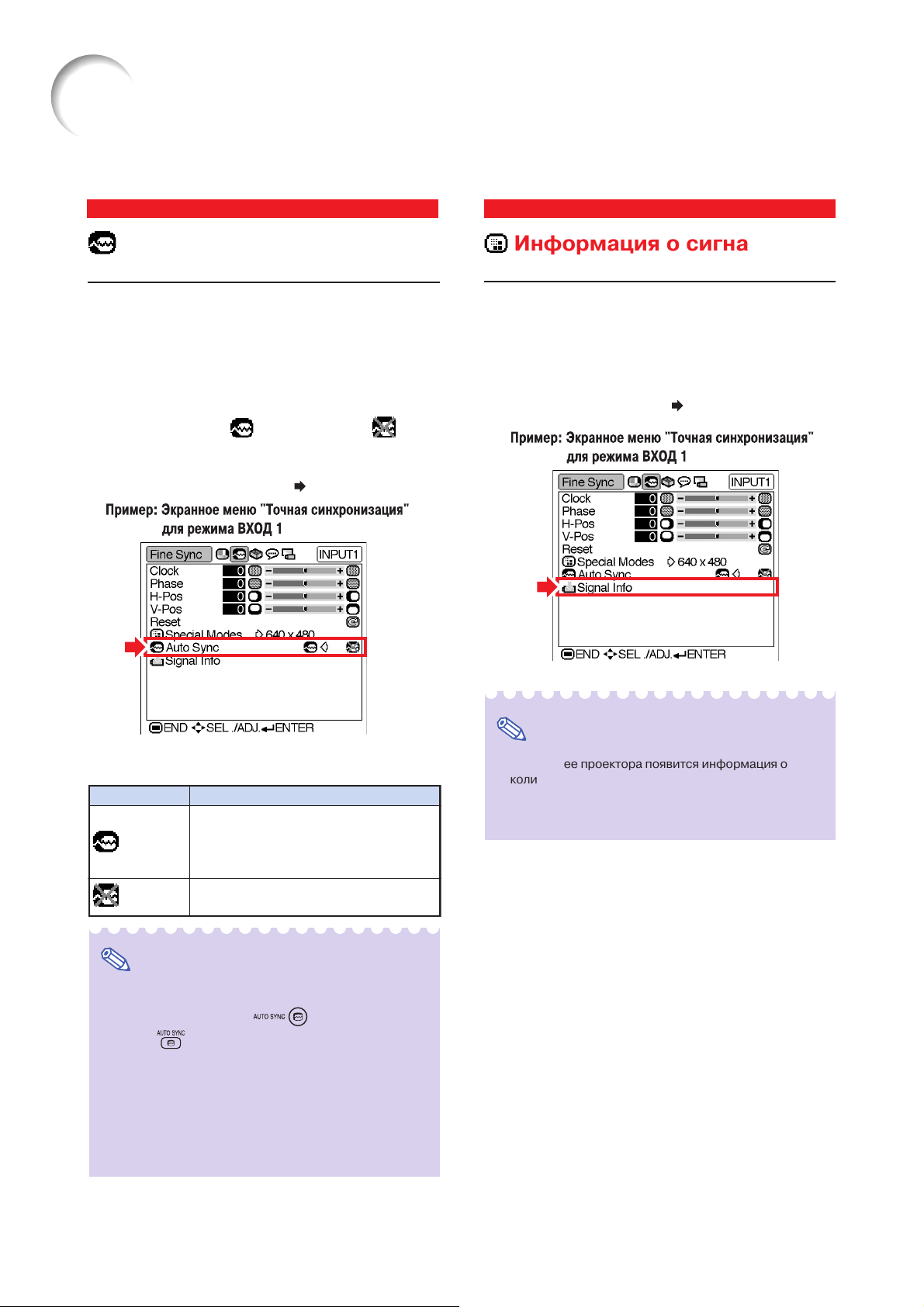
Регулировки компьютерного изображения
Автоматическая синхро-
низация
Используется для автоматической
регулировки компьютерного
изображения.
Выберите в меню Fine Sync (Точная
синхронизация) позицию Auto Sync
(Автоматическая синхронизация) и
установите ее на (ÂÊË.) èëè íà
(ÂÛÊË.).
Об установках экранного меню стр. 34
(регулировка)
Информация о сигнале
(проверка входного сигнала)
Выберите в меню Fine Sync (Точная
синхронизация) позицию Sygnal Info
(Информация о сигнале) и проверьте
сведения о текущем сигнале на входе.
О проверке экранного меню стр. 34
○○○○○○○○○○○○○○○○○○○
○○○○○○○○○○○○○○○○○○○
Описание регулировки автосинхронизации
Установки
Авторегулировка синхронизации
ON
OFF
○○○○○○○○○○○○○○○○○○○
производится при переворачивании
проектора или переключении сигналов
входа, при подключении к компьютеру.
Регулировка не производится
автоматически.
Примечание
Операция автосинхронизации также выполняется
при нажатии на кнопку на проекторе или на
кнопку на пульте ДУ.
Регулировка в режиме автосинхронизации может
потребовать некоторого времени в зависимости от
характеристики изображения на компьютере,
подключенном к проектору.
Если при помощи автосинхронизации не удается
добиться оптимального качества изображения,
используйте ручную регулировку. (См. стр. 38).
Описание
.
Примечание
На дисплее проектора появится информация о
количестве одновременно сканируемых линий при
принятии сигнала от аудиовизуального
оборудования (такого как DVD проигрыватель или
цифровое видеооборудование).
RU-40
Page 43

Использование меню Опции
Вы можете при помощи меню Опции увеличить возможности использования проектора.
Таймер срока службы лампы
(Проверка состояния лампы)
Вы можете в любое время узнать, сколько
времени используется лампа и сколько
еще она может эксплуатироваться (в
процентах от общего срока службы).
Выведите на дисплей меню Options
(Опции) для проверки состояния лампы.
О проверке экранного меню стр. 34
Экранный дисплей
(установки)
Данная функция позволяет включать и
выключать режим вывода экранных
сообщений на дисплей.
Выберите (ÂÊË.) èëè (ВЫКЛ.)
для позиции OSD Display (Экранный
дисплей) в меню Options (Опции).
Об установках экранного меню стр. 3 4
Использование
Описание функции "Срок эксплуатации лампы"
Условия эксплуатации
Только в Экономичном
режиме (
)
Только в Стандартном
режиме ( )
○○○○○○○○○○○○○○○○○○○
○○○○○○○○○○○○○○○○○○○
Примечание
Рекомендуется заменить лампу, когда остаток
времени ее эксплуатации составит 5%.
Для того, чтобы осуществить замену, свяжитесь с
ближайшим уполномоченным дилером Sharp или
обратитесь в сервисный центр.
В приведенной выше таблице приводятся
приблизительные сведения о сроках эксплуатации
лампы в каждом отдельном режиме. Остаток срока
службы лампы будет изменяться в интервале
указанных выше величин в зависимости от того, как
часто режим Eco Mode будет переключаться в
позицию (Экономичный режим) или в
позицию (Стандартный режим) (см. стр. 43).
Остаток срока
100% 5%
Прибл. Прибл.
4000 часов 200 часов
Прибл. Прибл.
2000 часов 100 часов
Описание установок "Экранного дисплея"
Установки
(ON)
(OFF)
Показываются при нажатии на кнопку STANDBY,
*
если активизирована функция блокировки кнопок.
Показываются все экранные дисплеи
Не показываются дисплеи ВХОД/ГРОМКОСТЬ/
ВЫКЛЮЧЕНИЕ AV/СТОП-КАДР/АВТОСИНХРОНИЗАЦИЯ/
УВЕЛИЧИТЬ/"Нажата нерабочая кнопка"/"Все кнопки на
проекторе заблокированы"
Описание
*
.
меню
RU-41
Page 44
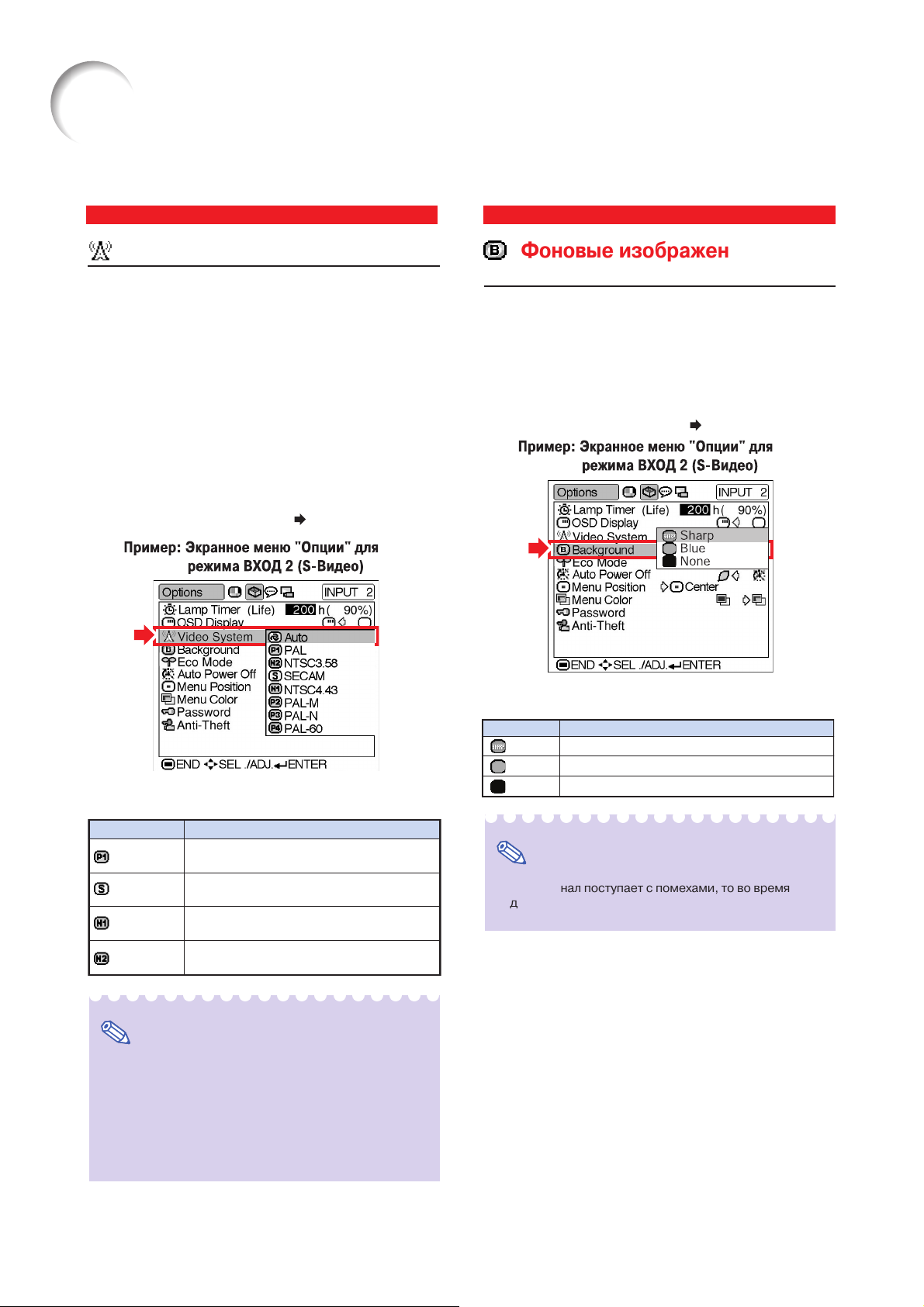
Использование меню Опции
Видеосистема (установка)
Режим системы видеовхода установлен
по умолчанию на Auto (Авто), однако
при подключении к аудио и видео оборудованию качество изображения может
быть неудовлетворительным из-за
расхождений видеосигнала. В этом случае необходимо переключиться на другую
систему сигнала.
Выберите в меню Options (Опции)
позицию Video System (Видеосистема), а затем - нужную систему.
Об установках экранного меню стр. 34
Фоновые изображения
(Выбор
стартовой и фоновой картинок)
Выберите в меню Options (Опции)
позицию Background (Фоновое
изображение) и картинку, появляющуюся
на экране при включении проектора и при
отсутствии сигнала на входе проектора.
Об установках экранного меню стр. 3 4
Описание видеосистем
Установки
PAL
SECAM
NTSC4.43
NTSC3.58
○○○○○○○○○○○○○○○○○○○
При подключении к видеооборудованию
системы PAL.
При подключении к видеооборудованию
системы SECAM.
При воспроизведении сигналов NTSC
на видеооборудовании системы PAL.
При подключении к видеооборудованию
системы NTSC.
Примечание
Установка видеосигнала возможна только в режиме
входа INPUT 2 или INPUT 3.
Если режим выбора системы установлен на Auto,
качество получаемого изображения может быть
неудовлетворительным. В этом случае
переключитесь на систему, соответствующую
оригинальному сигналу.
Описание
Описание фоновых изображений
Установки
Sharp
Blue
None
○○○○○○○○○○○○○○○○○○○
○○○○○○○○○○○○○○○○○○○
Изображение SHARP по умолчанию
Синий экран
Черный экран
Примечание
Если сигнал поступает с помехами, то во время
действия этих помех на экране появится фоновое
изображение.
Описание
RU-42
Page 45

Экономичный режим
(установка)
Автоматическое выключе-
ние питания (функция)
Выберите (Экономичный режим)
или (Стандартный режим) для
позиции Eco Mode (Экономичный
режим) меню Options (Опции).
Об установках экранного меню стр. 34
Описание режима Эко
Установки
(Режим Эко)
Яркость
90%
100%
(Станд. режим)
○○○○○○○○○○○○○○○○○○○
○○○○○○○○○○○○○○○○○○○
Потребл. мощность
(при использ.AC 100V)
170 Вт
185 Вт
Срок
эксплуатации
Прибл.
4000 часов
Прибл.
2000 часов
Если на входе проектора в течение 15
минут не определяется поступление
сигнала, аппарата автоматически переключается в режим ожидания, если была
выполнена установка данной функции на
(ВКЛ.). Данная функция будет отменена, если для нее выбрана установка
(ÂÛÊË.).
Выберите (ÂÊË.) èëè (ВЫКЛ.)
для позиции Auto Power Off (Автомати-
ческое выключение питания) в меню
Options (Опции).
Об установках экранного меню стр. 3 4
○○○○○○○○○○○○○○○○○○○
○○○○○○○○○○○○○○○○○○○
Использование
меню
Примечание
При использовании значения (Экономичный
режим) для позиции Eco Mode срок эксплуатации
лампы увеличивается и шумы уменьшаются, однако
при этом яркость изображения на экране
уменьшается на 10%.
Заводская установка по умолчанию для позиции Eco
Mode - (Стандартный режим).
Примечание
Если функция автоматического выключения питания
активизирована (установлена на ON), то за 5 минут
до переключения проектора в режим ожидания на
экране появится предупреждение Enter STANDBY
mode in X min., указывая на переключение аппарата
через Х минут.
RU-43
Page 46

Использование меню Опции
Положение меню на
экране
(Выбор положения)
Öâåò ìåíþ
(Выбор степени
прозрачности меню)
Выберите в меню Options (Опции)
позицию Menu Position (Положение
меню), а затем - нужное расположение
меню на экране.
Об установках экранного меню стр. 34
Описание положения меню
Установка
Center
Upper Right
Lower Right
Upper Left
Lower Left
По центру изображения.
В верхнем правом углу изображения.
В нижнем правом углу изображения.
В верхнем левом углу изображения.
В нижнем левом углу изображения.
Описание
Выберите для позиции Menu Color
(Цвет меню) меню Options (Опции)
(Непрозрачное) или (Полупрозрачное).
Об установках экранного меню стр. 3 4
Описание цвета меню
Установка
Opaque
Translucent
Показывается непрозрачное меню..
Меню полупрозрачное.
Часть меню на изображении
становится прозрачной.
Описание
RU-44
Page 47
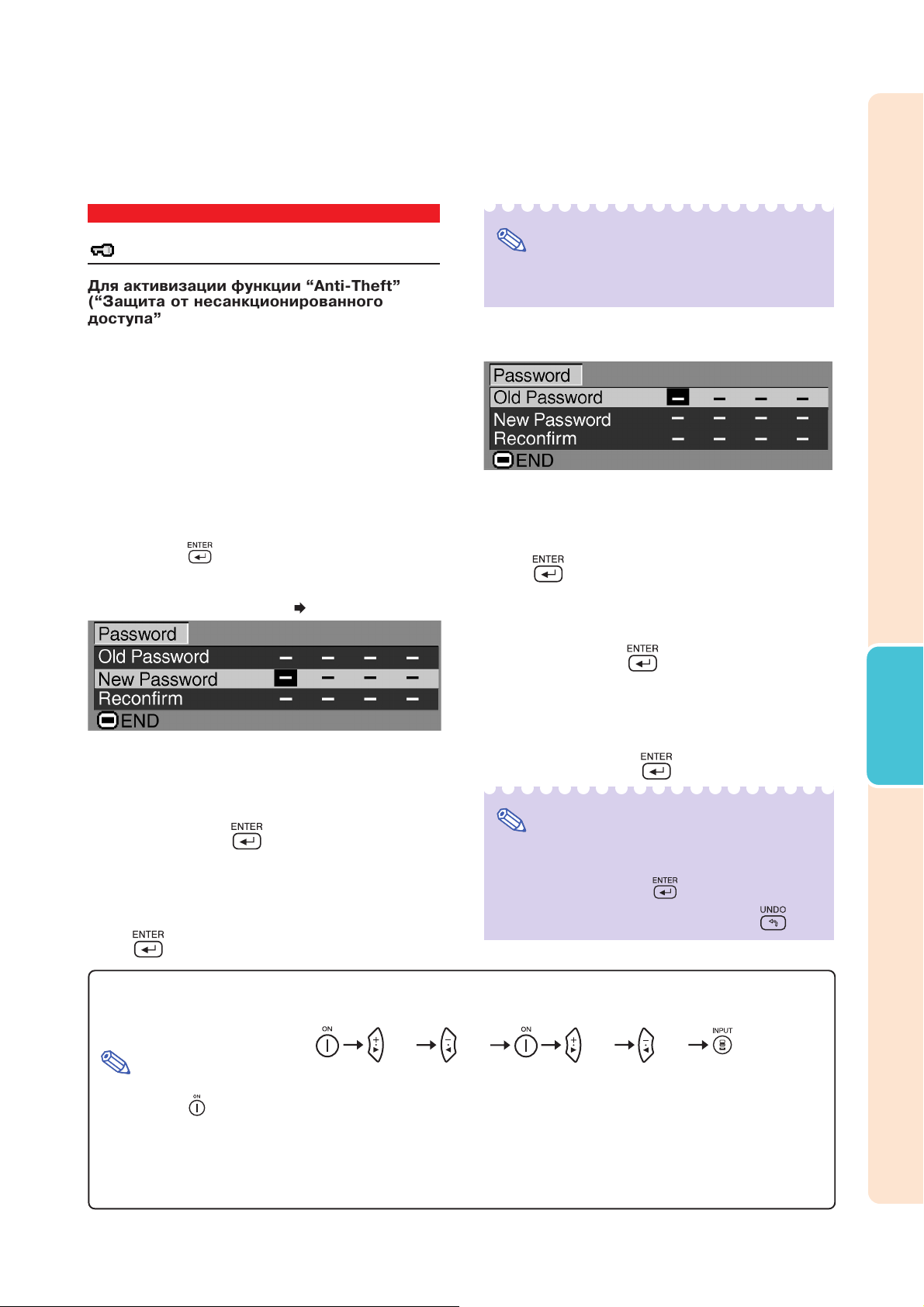
○○○○○○○○○○○○○○○○○○○
○○○○○○○○○○○○○○○○○○○
Пароль (установка)
Для активизации функции Anti-Theft
(Защита от несанкционированного
доступа) необходимо установить пароль
(стр. 46).
Для пароля и функции Anti-Theft
установки на заводе не производятся.
Любой пользователь может установить
новый пароль и произвести установки
функции. Поэтому настоятельно рекомендуем Вам установить пароль, даже если
Вы не хотите использовать защитную
функцию Anti-Theft. Вы предупредите
возможность установки функции AntiTheft посторонними людьми.
Выберите в меню Options (Опции)
позицию Password (Пароль), затем
нажмите на и выполните приведенную
ниже операцию для установки пароля.
Об установках экранного меню стр. 34
Нажмите на a èëè s для выбора
1
нужной цифры, а затем - на w.
Введите остальные 3 цифры и
2
нажмите на .
3
Повторно введите пароль при
появлении сообщения Reconfirm
(Подтверждение) и нажмите на
.
Примечание
После установки пароля его необходимо ввести для
изменения установок функции Anti-Theft.
Если Вы хотите изменить пароль,
выполните приведенную ниже операцию.
Нажмите на a, s èëè w для ввода
1
пароля в позиции Old Password
(Старый пароль), а затем - на
.
Нажмите на a, s èëè w äëÿ
2
установки нового пароля и вновь
нажмите на .
3
Повторно введите новый
4-хзначный пароль при
появлении сообщения Reconfirm
и нажмите на .
○○○○○○○○○○○○○○○○○○○
○○○○○○○○○○○○○○○○○○○
Примечание
Если Вы не хотите устанавливать пароль, оставьте
пустыми поля для ввода цифр на этапах 2 и 3
операции и нажмите на .
Для отмены установок пароля нажмите на .
Использование
меню
Если Вы забыли пароль
Если Вы забыли пароль, отмените его при помощи указанной ниже операции и установите новый пароль.
Нажмите
Примечание
Если кнопка удерживается нажатой более 3-х секунд, кнопки на проекторе будут заперты. (См. стр. 29).
Кнопки на проекторе могут использоваться только для отмены пароля.
Если установлена функция защиты от несанкционированного доступа Anti-Theft, то пароль не может быть отменен при
помощи описанной выше операции. Если Вы забыли пароль при активизированной функции Anti-Theft, то
необходимо обратиться к ближайшему уполномоченному дилеру Sharp или в сервисный центр (см. стр. 73). Возможно
Вам придется передать им проектор для восстановления заводских установок (переустановить пароль и код доступа).
(VOL)
(VOL)
(VOL)
(VOL)
.
RU-45
Page 48

Использование меню Опции
ÿ
Anti-Theft (установка защиты
от несанкционированного доступа)
Функция защиты Anti-Theft предупреждает возможность несанкционированного
использования проектора. Вы можете
выбрать возможность ее использования
или отмены. Если Вы не хотите использовать данную функцию, не вводите код
доступа. Как только функция защиты
будет активизирована, при каждом включении проектора пользователь должен
вводить правильный код. При вводе ошибочного кода, изображение не будет
проецироваться на экран. Ниже приводится описание использования этой функции.
Нажмите на любую кнопку
3
проектора или пульта ДУ для
установки первой цифры для
позиции New Code (Новый код).
○○○○○○○○○○○○○○○○○○○
○○○○○○○○○○○○○○○○○○○
Примечание
Для установки кода не могут быть использованы
следующие кнопки пульта ДУ и проектора.
Кнопка ON
Кнопка STANDBY
Кнопка ENTER
Кнопка UNDO
Кнопка MENU
Кнопка FORWARD
Кнопка BACK
Об установках экранного меню стр. 34
Если Вы хотите установить код доступа,
выполните следующую операцию.
В меню Options (Опции)
1
выберите позицию Anti-Theft и
нажмите на кнопку .
Появится окошко ввода пароля.
Нажмите на a, s è w для ввода
2
пароля.
Появится окошко ввода кода доступа.
Введите оставшиеся три цифры
4
нажимая любые нужные кнопки.
Повторно введите код доступа при
5
появлении сообщения Reconfirm.
○○○○○○○○○○○○○○○○○○○
○○○○○○○○○○○○○○○○○○○
Примечание
После установки функции Anti-Theft
окошко ввода кода будет появляться
сразу после включения питания. При
его появлении введите код.
Если при установке кода использовались кнопки на
пульте ДУ, то нажимайте на кнопки пульта. Если же
использовались кнопки проектора, то используйте
эти кнопки.
Функция защиты Anti-Theft не может быть выбрана,
если не был установлен пароль (см. стр. 45).
Если выбрана функция Anti-Theft, то появится
окошко ввода пароля. Код доступа вводится только
после ввода пароля.
Информаци
При активизации защитной функции Вы должны
запомнить правильный код доступа. Советуем
записать это значение в безопасном месте,
доступном только для авторизованных
пользователей. Если код был забыт или утерян, то
необходимо обратиться к ближайшему
уполномоченному дилеру Sharp или в сервисный
центр (см. стр. 73). Возможно Вам придется
передать им проектор для восстановления
заводских установок (переустановить пароль и код
доступа).
RU-46
Page 49

Если Вы хотите изменить код доступа,
выполните приведенную ниже операцию.
○○○○○○○○○○○○○○○○○○○
○○○○○○○○○○○○○○○○○○○
Если Вы хотите очистить окошко ввода
кода доступа, выполните приведенную
ниже операцию.
○○○○○○○○○○○○○○○○○○○
○○○○○○○○○○○○○○○○○○○
Примечание
Примечание
После выбора функции Anti-Theft появится окошко
ввода пароля. Код доступа может быть изменен
только после ввода пароля.
Нажатием на кнопки пульта ДУ или
1
проектора введите 4-х значный
установленный код в позиции Old
Code (Старый код).
Для ввода нового кода нажмите на
2
любые кнопки пульта ДУ или
проектора.
Повторно введите код доступа при
3
появлении сообщения Reconfirm
(Подтверждение).
○○○○○○○○○○○○○○○○○○○
○○○○○○○○○○○○○○○○○○○
Примечание
Если Вы не хотите устанавливать код, оставьте
пустыми поля для ввода цифр на этапах 2 и 3
операции и нажмите на .
После выбора функции Anti-Theft появится окошко
ввода кода доступа.
Если код не был введен, изображение не появится на
экране, даже при поступлении сигнала на вход
проектора.
1
Нажмите кнопку на пульте ДУ
или кнопку на проекторе для его
включения.
2
Введите код доступа, ранее уста
новленный в окошке установки
кода.
○○○○○○○○○○○○○○○○○○○
○○○○○○○○○○○○○○○○○○○
Примечание
При вводе кода нажимайте на ранее использованные
кнопки на пульте ДУ или проекторе.
Использование
меню
RU-47
Page 50
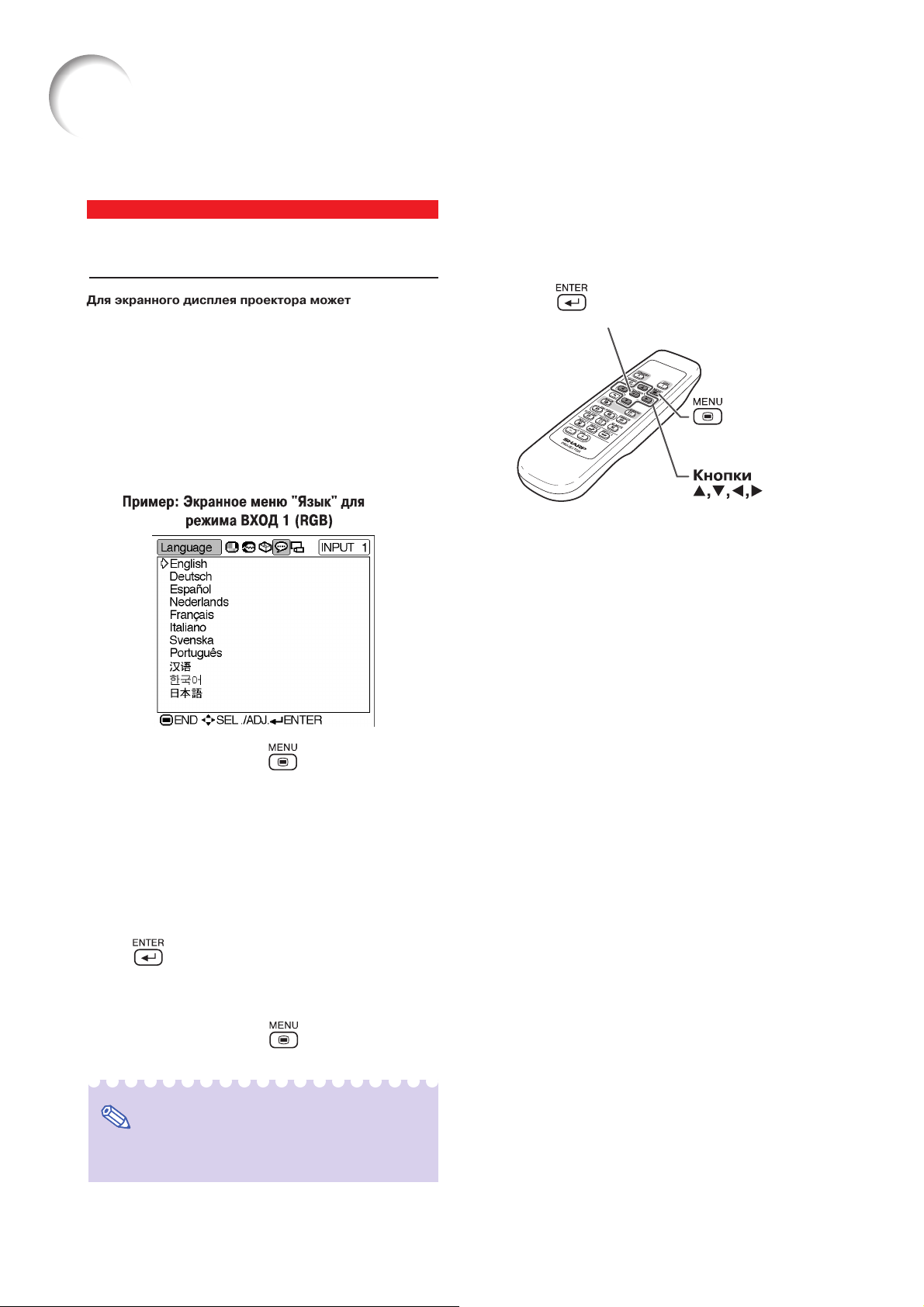
Использование меню Язык
Выбор языка для экранного
дисплея
Для экранного дисплея проектора может быть выбран
английский, немецкий, испанский, голландский,
французский, итальянский, шведский, португальский,
китайский, корейский или японский язык.
Выведите на дисплей меню Language
(Язык) и выберите нужный язык для
экранного дисплея.
в меню Options (Опции) позицию
Menu Position (Положение меню), а
затем - нужное расположение меню на
экране.
Кнопка ВВОД
Кнопка МЕНЮ
Нажмите кнопку на пульте ДУ.
1
Появится меню Picture (Изображение)..
2
Нажмите на q èëè w для выбора
пиктограммы меню Language
(Язык).
На дисплее появится меню Language.
3
Нажмите на a èëè s для выбора
нужного языка, а затем нажмите на
.
Выбранный язык будет установлен для
экранного дисплея.
4
Нажмите кнопку .
Меню Language (Язык) исчезнет с дисплея.
○○○○○○○○○○○○○○○○○○○
○○○○○○○○○○○○○○○○○○○
Примечание
Операция может быть выполнена при помощи
кнопок проектора.
RU-48
Page 51

Использование меню Режим проекции
Получение обратной
проекции изображения
При помощи меню PRJ Mode (Режим проекции)
Вы можете получить зеркальное изображение, если
это необходимо в особых случаях.
Выведите на дисплей меню PRJ Mode
(Режим проекции) и выберите нужный язык
для экранного дисплея.
Кнопка ВВОД
Кнопка МЕНЮ
Нажмите кнопку на пульте ДУ.
1
Появится меню Picture (Изображение).
Нажмите на q èëè w для выбора
2
пиктограммы меню PRJ Mode
(Режим проекции).
На дисплее появится меню PRJ Mode.
3
Нажмите на a èëè s для выбора
позиции Rear (Проекция из-за
экрана), а затем нажмите на
.
Проецируемое изображение превратится в
зеркальное.
Описание режимов проецирования
Установки
Front
Rear
Нажмите кнопку .
4
Меню PRJ Mode исчезнет с дисплея.
○○○○○○○○○○○○○○○○○○○
○○○○○○○○○○○○○○○○○○○
Прямое изображение
Обратное изображение
Описание
Использование
меню
Примечание
Функция используется для установки режима
зеркального изображения. См. стр. 58 об установке.
Операция может быть выполнена и при помощи
кнопок, расположенных на проекторе.
RU-49
Page 52

Подключение проектора к другим устройствам
Перед подключением
Примечание
Перед подключением убедитесь в том, что шнур питания проектора отключен от сетевой розетки и питание подключаемых
устройств также выключено. После подключения сначала включите проектор, а затем - подключенные приборы.
При подключении проектора убедитесь в том, что он подключен самым последним, после всех других подключений.
Перед подключением внимательно ознакомьтесь с руководствами по эксплуатации присоединяемых устройств.
Данный проектор может быть подключен к:
К компьютеру при помощи:
Кабеля RGB и стерео/моно аудиокабеля ∅ 3.5 мм
(приобретается дополнительно) (См. стр. 51)
Адаптера DIN-D-sub RS-232C (AN-A1RS)
(приобретается отдельно) и кабеля RS-232C
(AN-C10RS) (приобретается отдельно)
(См. стр. 54)
К компонентному видео или аудио оборудованию:
дисков и другому аудиовизуальному
оборудованию (См. стр. 52)
*
DTV - термин для обозначения новой системы
цифрового телевидения в США.
К монитору при помщи :
Двух RGB кабелей (Один - в комплекте, другой
приобретается отдельно) (См. стр. 55)
Подключение кабелей с фиксаторами
Подключите кабель с фиксаторами, убедившись
в его соответствии гнезду терминала. Закрепите
фиксаторы, затянув винты с обеих сторон
контактного разъема.
Не удаляйте ферритовые сердечники, имеющиеся
на RGB кабеле.
RU-50
Ферритовый сердечник
Page 53

Подключение проектора к компьютеру
Подключение к компьютеру
при помощи RGB кабеля
Подключите проектор к компьютеру
1
при помощи входящего в комплект
поставки RGB кабеля.
Закрепите винты на крепежных контактах.
Для получения на входе аудиосиг-
2
нала подключите проектор к
компьютеру при помощи стерео
или монофонического аудиокабеля
с разъемом диаметром 3,5 мм
(приобретается отдельно или
заказывается как дополнительная
принадлежность по каталогу Sharp QCNWGA038WJPZ).
○○○○○○○○○○○○○○○○○○○
○○○○○○○○○○○○○○○○○○○
Поставляемые
принадлежности
Компьютер
Кабель RGB
К выходному терминалу RGB
К аудиовыходу
Примечание
Если проектор не определяет сигнал RGB автомати-
чески, то изображение будет выглядеть деформированным. Для исправления деформации измените
установку меню с Auto на RGB. Данная установка
может быть обнаружена в меню Picture (Изображение). См. стр. 38.
О совместимости сигналов компьютора с
проектором см. на стр. 70 Таблицу совместимости с
компьютером, в которой приводится перечень
сигналов. Использование других сигналов может
привести к тому, что отдельные функции не будут
работать.
При подключении компьютеров Macintosh может
понадобиться адаптер Macintosh. Обратитесь для
этого к ближайшему уполномоченному дилеру Sharp
или в сервисный центр.
В зависимости от используемой модели компьютера
проецирование изображение может оказаться
возможным только при переключении на внешний
выход компьютера с помощью установки выходного
сигнала. О переключении установок выходного
сигнала компьютера смотрите в руководстве по
эксплуатации компьютера.
При использовании монофонического аудиокабеля с
разъемом диаметром 3,5 мм, уровень громкости
будет в 2 раза ниже, чем в случае использования
стереофонического кабеля.
Кабель RGB
Стерео или моно аудио кабель
3.5 мм (приобретаемый
∅
отдельно или по каталогу
SHARP за номером
QCNWGA038WJPZ)
Подключение
Функция Plug and Play (при использовании 15-штырькового соединения)
dДанная модель совместима со стандартом Vesa DDC 1/DDC 28. Проектор и VESA DDC-
совместимый компьютер будут обмениваться данными, обеспечивая быструю и легкую
настройку.
dПеред использованием функции Plug and Play убедитесь в том, что питание проектора было
включено до включения питания компьютера.
Примечание
Функция DDC Plug and Play для данного проектора может быть активизирована только при его подключении к VESA
DDC-совместимому компьютеру.
RU-51
Page 54

Подключение проектора к другим устройствам
Подключение к видеооборудованию
Подключение к видеооборудованию при помощи
S-видео, композитного видео
или аудиокабеля
При помощи S-видео, видео или аудиокабеля Вы
можете подключить видеомагнитофон, проигрыватель лазерных дисков или другое аудиовизуальное
оборудование к входам INPUT 2, INPUT 3 или AUDIO.
Подключите проектор к устройству
1
видео при помощи кабеля S-видео
или композитного видеокабеля
(оба могут быть приобретены
отдельно).
Видеомагнитофон или другое аулио-видео оборудование
К выходу S-видео
К видеовыходу
К аудиовыходу
Подключите проектор к устройству
2
видео при помощи стерео RCA
аудиокабеля с миниразъемом
диаметром 3,5 мм (приобретается
отдельно).
○○○○○○○○○○○○○○○○○○○
○○○○○○○○○○○○○○○○○○○
Примечание
На входе INPUT 2 (S-ВИДЕО) используется система
разделения изображения на сигналы цветности и
сигналы яркости для обеспечения более высокого
качества картинки. Для просмотра качественного
изображения приобретите кабель S-видео и
подключите вход на проекторе INPUT 2 к выходу Sвидео видеооборудования.
Для аудиовхода необходимо наличие RCA
аудиокабеля с миниразъемом диаметром 3,5 мм
(приобретаемого отдельно).
Миниразъем ∅ 3.5 мм к RCA аудио-
кабелю (приобретается отдельно)
Композитный видеокабель (приобретается отдельно)
Кабель S-видео
(приобретается отдельно)
RU-52
Page 55

Подключение к компонентному
видеооборудованию
При помощи кабеля 3 RCA c 15-штырьковым разъемом D-sub Вы можете подключить DVD проигрыватель или DTV* декодер к входу INPUT 1.
* DTV - термин для обозначения новых цифровых
телевизионных систем в США.
Подключите проектор к устройству
1
видео при помощи кабеля 3 RCA с
15-штырьковым разъемом D-sub.
Закрепите винты на крепежных контактах.
Подключите проектор к устройству
2
видео при помощи стерео RCA
аудиокабеля с миниразъемом
диаметром 3,5 мм (приобретается
отдельно).
○○○○○○○○○○○○○○○○○○○
○○○○○○○○○○○○○○○○○○○
Примечание
Дополнительный
кабель
К аналоговому компонентному выходу
DVD проигрыватель
или DTV
*
декодер
3 RCA к 15-штырьковому
D-вспомогательный кабель
(приобретается отдельно)
Миниразъем ∅ 3.5 мм к RCA аудиокабелю (приобретается отдельно)
3RCA к 15-штырьков. D-вспомогательный
кабель AN-C3CP
(9'10" (3.0 м))
К аудиовыходу
Если проектор не определяет компонентный сигнал
автоматически, то изображение будет выглядеть
деформированным. Для исправления деформации
измените установку меню с Auto на Component.
Данная установка может быть обнаружена в меню
Picture (Изображение). См. стр. 38.
Для аудиовхода необходимо наличие RCA
аудиокабеля с миниразъемом диаметром 3,5 мм
(приобретаемого отдельно).
Подключение
RU-53
Page 56

Подключение проектора к другим устройствам
Управление проектором с компьютера
Подключение к видеооборудованию при помощи
адаптера и кабеля RS-232C
При подключении разъема RS-232C проектора к
компьютеру через адаптер DIN-D-sub RS-232C
(приобретается отдельно) и кабеля управления
последовательным соединением RS-232C (перекрестного типа, приобретается отдельно)
компьютер может использоваться для управления
проектором и проверки его состояния. Подробнее
смотрите на стр. 69.
Подключите адаптер DIN-D-sub RS-
1
232C к кабелю RS-232C
(приобретаются отдельно).
Дополнительные
кабели
Адаптер DIN-D-sub RS-232C
AN-A1RS
(5 57/64" (15 см))
Кабель RS-232C
AN-C10RS
(32'10" (10.0 м))
Компьютер
Подключите проектор к компьютеру
2
при помощи указанных кабелей.
○○○○○○○○○○○○○○○○○○○
○○○○○○○○○○○○○○○○○○○
Примечание
Кабель RS-232C необходимо подключать только к
разъему RS-232C компьютера. Подключение к
другому порту может привести к повреждению
компьютера или проектора.
Не подключайте кабель RS-232C к компьютеру и не
отключайте его при включенном питании
компьютера, иначе компьютер может быть
поврежден.
При неправильной установке разъема компьютера
функция RS-232C может не работать. Обратитесь к
руководству по эксплуатации компьютера по
вопросу о правильной установке для разъема.
О подключении кабеля управления RS-232C
смотрите стр. 68.
К разъему RS-232C
Адаптер
DIN-D-sub
RS-232C
(продается
отдельно)
Кабель RS-232C
(продается отдельно)
RU-54
Page 57

Подключение к монитору
Одновременный просмотр изображения на экране и мониторе
Вы можете вывести изображение с компьютера
одновременно на проектор и монитор при помощи
RGB кабелей.
1
Подключите проектор к компьютеру
при помощи входящего в комплект
поставки RGB кабеля.
Закрепите винты на крепежных контактах.
2
Подключите проектор к монитору
при помощи компьютерного RGB
кабеля (приобретаемого отдельно).
Закрепите винты на крепежных контактах.
○○○○○○○○○○○○○○○○○○○
○○○○○○○○○○○○○○○○○○○
Примечание
На монитор могут быть выведены как аналоговые
RGB сигналы, так и компонентные сигналы.
Для подключения необходим компьютерный RGB
кабель (приобретаемый отдельно).
.
Дополнительные
принадлежности
Дополнительный
кабель
RGB кабель
Компьютерный RGB кабель
AN-C10BM
(32'10" (10.0 м))
Компьютер
К RGB входу
RGB кабель
Монитор
К компьютеру
К монитору
Подключение шнура питания к проектору
Дополнительные
Подключение шнура питания
Подключите входящий в комплект
поставки шнур питания к гнезду питания
переменным током, расположенному на
задней панели проектора.
принадлежности
К RGB
входу
Компьютерный RGB кабель
(продается отдельно)
Шнур питания
Подключение
RU-55
Page 58

Установка экрана
Для получения оптимального изображения расположите проектор на ровной поверхности перпендикулярно к
экрану.
Примечание
Оптическая ось объектива должна быть направлена на центр экрана. Если она не будет перпендикулярна экрану, то
изображение будет искаженным и местами нерезким.
Для получения оптимального изображения расположите экран так, чтобы на него не попадали лучи солнца и свет от
источников освещения в комнате. В противном случае цвета на экране будут размытыми и изображение неярким.
Закройте шторы и приглушите свет, если показ производится в ярко освещенном помещении.
Для данной модели проектора не может быть использован поляризующий экран.
Стандартная установка
(Фронтальная проекция)
d Разместите проектор на таком расстоянии от экрана, которое
будет соответствовать нужному размеру изображения. (См. стр. 57).
Пример стандартной установки
Размер экрана : 100 дюймов (254 см) Режим СЖАТИЯ : 16:9
Вид сбоку
Экран
" (145.2 см)
64
/
11
H1 : 57
H2
1
/16"(-20.5 см)
-8
Вид сверху
Экран
/32 " (65.8 см)
29
25
:
Центр экрана
W
Центр объектива
Позиция нижнего
смещения объектива
(Установка под
потолком)
Центр объектива
Позиция верхнего
смещения объектива
(Установка на столе)
Центр объектива
Позиция смещения
объектива влево
Центр объектива
Расстояние от проектора
до экрана может изменяться
в зависимости от размеров
экрана.
Если проектор перед экраном,
Стр.57
используйте установку по
умолчанию. Если изображение
обратное, выберите "Front" в
меню "PRJ Mode".
Стр.49
Расположите проектор так,
чтобы воображаемая линия,
проходящая через центр
объектива, была перпендикулярна экрану.
RU-56
Позиция смещения
объектива вправо
Page 59

Размер экрана и проекционное расстояние
Режим СТАНДАРТНЫЙ (4:3)
Размер изображения (экрана)
Диаг. [ ] Ширина Высота
Проекционное расстояние [L]
Минимум [L1]
Максимум
[L2] Нижнее [H1] Верхнее
Расстояние от центра объектива
до нижнего края изображения [H]
300" (762 см) 610 см (240") 457 см (180") 9.0 м (29' 6") 11.3 м (37' 1") 458.1 см (18023/64") 0 см (0") ±181.1 см (±7119/64")
250" (635 см) 508 см (200") 381 см (150") 7.5 м (24' 7") 9.4 м (30' 10") 381.8 см (1505/16") 0 см (0") ±150.9 см (±5913/32")
200" (508 см) 406 см (160") 305 см (120") 6.0 м (19' 8") 7.5 м (24' 7") 305.4 см (12015/64") 0 см (0") ±120.7 см (±47
150" (381 см) 305 см ( 120") 229 см (90") 4.5 м (14' 9") 5.6 м (18' 4") 229.1 см (9013/64") 0 см (0") ±90.5 см (±35 5/8")
100" (254 см) 203 см (80") 152 см (60") 3.0 м (9'10") 3.7 м (12' 2") 152.7 см (601/8") 0 см (0") ±60.4 см (±23
84" (213 см) 171 см (67") 128 см (50") 2.5 м (8' 2") 3.1 м (10' 2") 128.3 см (5033/64") 0 см (0") ±50.7 см (±19
72" (183 см) 146 см (58") 110 см (43") 2.1 м (6'11") 2.7 м (8' 10") 109.9 см (4317/64") 0 см (0") ±43.5 см (±171/8")
60" (152 см) 122 см (48") 91 см (36") 1.8 м (5'11") 2.2 м (7' 3") 91.6 см (361/16") 0 см (0") ±36.2 см (±141/4")
1
/
16
40" (102 см)81 см (32") 61 см (24") 1.2 м (3'11") 1.5 м (4'11") 61.1 см (24
Размер изображения (по диагонали) (д/см)
L: Проекционное расстояние (м/ф)
L1: Минимальное проекционное расстояние (м/ф)
L2: Максимальное проекционное расстояние (м/ф)
H: Расстояние от центра объектива до нижнего края изображения (см/д)
Нижнее расстояние от центра объектива до нижнего края изображения (см/д)
H1:
H2:
Верхнее расстояние от центра объектива до нижнего края изображения (см/д)
W : Расстояние от центра объектива до центра изображения (см/д)
Формулы для размера изображения и проекционного расстояния
[футы/дюймы]
") 0 см (0") ±24.1 см (±9
Режим СЖАТИЕ (16:9)
Размер изображения (экрана)
Диаг. [ ]
Ширина Высота
Проекционное расстояние [L]
Минимум [L1] Максимум [L2]
300" (762 см) 664 см (261") 374 см (147") 9.8 м (32' 2") 12.3 м (40' 4") 435.6 см (1711/2") - 61.4 см (- 2411/64") ±197.4 см (±77
250" (635 см) 553 см (218") 311 см (123") 8.2 м (26' 11") 10.2 м (33' 6") 363.0 см (142 29/32") - 51.2 см (- 20 5/32") ±164.5 см (±6449/64")
225" (572 см) 498 см (196") 280 см (110") 7.4 м (24' 3") 9.2 м (30' 2") 326.7 см (1285/8") - 46.1 см (- 18 5/32") ±148.0 см (±5817/64")
200" (508 см) 443 см (174") 249 см (98") 6.5 м (21' 4") 8.2 м (26'11") 290.4 см (114
150" (381 см) 332 см (131") 187 см (74") 4.9 м (16' 1") 6.1 м (20' ) 217.8 см (853/4") - 30.7 см (- 123/32") ±98.7 см (±38
133" (338 см) 294 см (116") 166 см (65") 4.3 м (14' 1") 5.4 м (17' 9") 193.1 см (761/32") - 27.2 см (- 1045/64"
106" (269 см) 235 см (92") 132 см (52") 3.5 м (11' 6") 4.3 м (14' 1") 153.9 см (6019/32") - 21.7 см (- 835/64") ±69.7 см (±277/16")
100" (254 см) 221 см (87") 125 см (49") 3.3 м (10' 10") 4.1 м (13' 5") 145.2 см (5711/64") - 20.5 см (- 85/64") ±65.8 см (±25
92" (234 см) 204 см (80") 115 см (45") 3.0 м (9' 10") 3.7 м (12' 2") 133.6 см (5219/32") - 18.8 см (- 713/32") ±60.5 см (±23
84" (213 см) 186 см (73") 105 см (41") 2.7 м (8' 10") 3.4 м (11' 2") 122.0 см (481/32") - 17.2 см (- 649/64") ±55.3 см (±2149/64")
72" (183 см) 159 см (63") 90 см (35") 2.3 м (7' 7") 2.9 м (9' 6") 104.6 см (413/16") - 14.7 см (- 525/32") ±47.4 см (±18
60" (152 см) 133 см (52") 75 см (29") 1.9 м (6' 3") 2.4 м (7' 10") 87.1 см (3419/64") - 12.3 см (- 427/32") ±39.5 см (±15
40" (102 см) 89 см (35") 50 см (20") 1.3 м (4' 3") 1.6 м (5' 3") 58.1 см (22
Размер изображения (по диагонали) (д/см)
L: Проекционное расстояние (м/ф)
L1: Минимальное проекционное расстояние (м/ф)
L2: Максимальное проекционное расстояние (м/ф)
H: Расстояние от центра объектива до нижнего края изображения (см/д)
Нижнее расстояние от центра объектива до нижнего края изображения (см/д)
H1:
H2:
Верхнее расстояние от центра объектива до нижнего края изображения (см/д)
W: Расстояние от центра объектива до центра изображения (см/д)
Расстояние от центра объектива
до нижнего края изображения [H]
Нижнее [H1] Верхнее [H2]
21
/64") - 40.9 см (- 167/
7
/8") - 8.2 см (- 315/
Формулы для размера изображения и проекционного расстояния
[м/см]
[футы/дюймы]
Расстояние от центра
объектива до центра
изображения [W]
[H2]
Расстояние от центра
объектива до центра
изображения [W]
64
") ±131.6 см (±51
) ±87.5 см (±34
64
") ±26.3 см (±10
33
/64")
25
/32")
61
/64")
31
/64")
23
/32")
13
/16")
55
/64")
29
/64")
29
/32")
13
/16")
21
/32")
35
/64")
23
/64")
Настройки
экрана
Примечание
В приведенных выше величинах могут наблюдаться отклонения +/- 3%.
Знак (-) перед какой-либо из величин означает, насколько ниже нижнего края изображения проходит линия оптического
центра объектива.
RU-57
Page 60
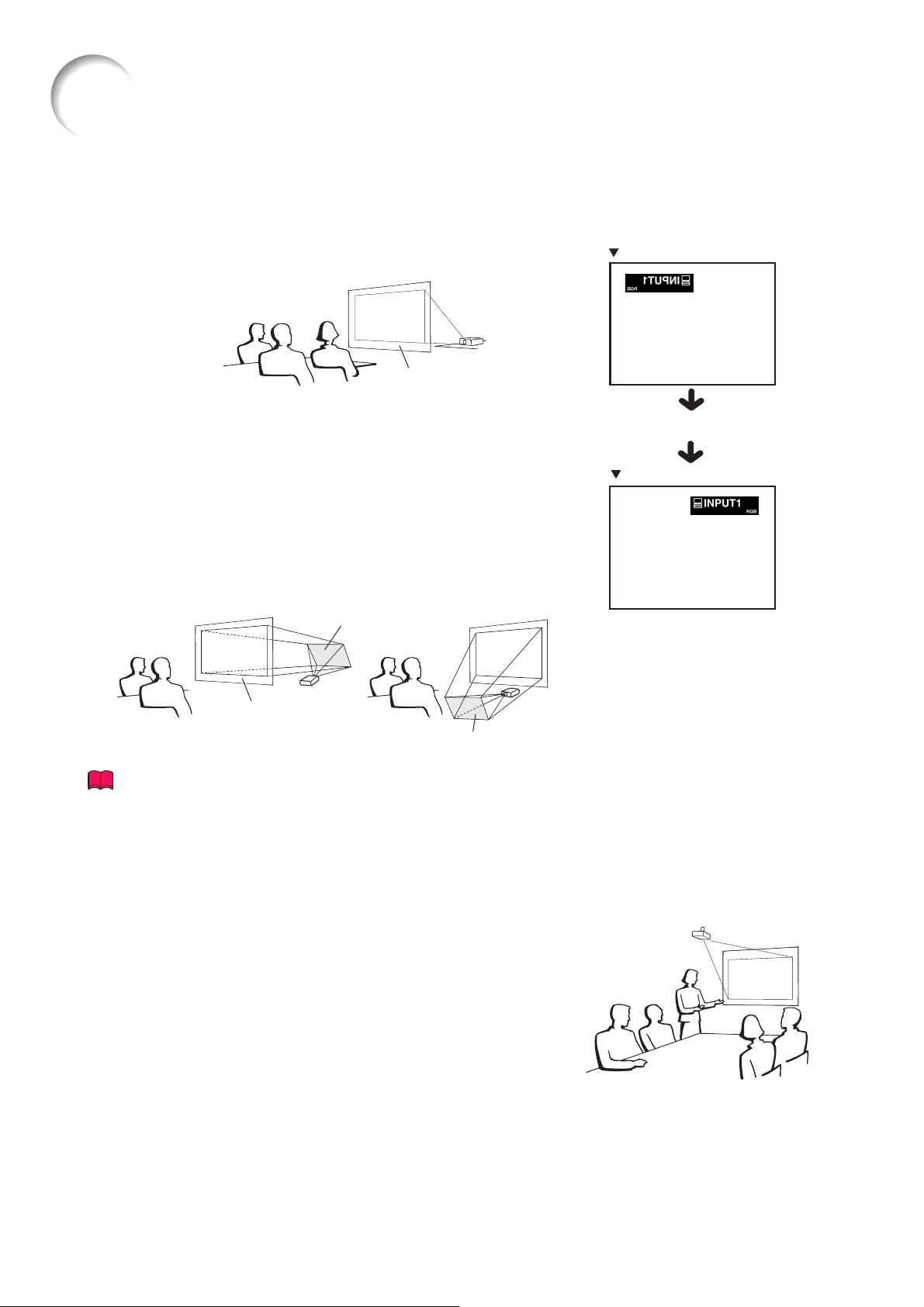
Установка экрана
ÿ
Проецирование зеркального изображения
Проецирование из-за экрана
d Разместите полупрозрачный экран между проектором и зрителями.
d Установите зеркальное изображение установкой Rear из меню
PRJ Mode. (Ñì. ñòð. 49).
Зрители
Полупрозрачный экран
Проецирование при помощи зеркала
d Разместите зеркало (обычного типа, поское) перед объективом.
d Разместите полупрозрачный экран между зеркалом и зрителями и
выберите установку фронтального проецирования Front из меню
PRJ Mode. (См. стр. 49).
d Если зеркало размещено со стороны зрителей, выберите Rear из меню
PRJ Mode. (Ñì. ñòð. 49).
Установка на "Фронтальное
проецирование"
Зеркало
Установка на
"Проецирование сзади"
При проецировании изображения
из-за экрана при помощи установки
"по умолчанию"
Экранный дисплей
Установить на
"Проецирование сзади"
Экранный дисплей
Изображение обратное
Зрители
Полупрозрачный экран
Зрители
Зеркало
Информаци
При использовании зеркала убедитесь в том, что проектор и зеркало
размещены так, что свет не попадает прямо в глаза зрителей.
Установка проектора на потолке
d Для данного вида установки проектора рекомендуем Вам приобрести
дополнительное монтажное приспособление Sharp.
Перед монтажом проектора свяжитесь с уполномоченным дилером Sharp
или ближайшим сервисным центром для приобретения этого монтажного
приспособления в форме скобы (предлагается отдельно).
Монтажная скоба AN-B10T и трубки-удлинители AN-TK201 и AN-TK-202
(для всех стран кроме США).
d Убедитесь в том, что отрегулировано положение проектора в соответствии
с расстоянием (Н) от центральной оси объектива (см. стр. 57) до нижнего
края изображения в то время, когда производится монтаж проектора на
потолке.
d Не допускайте переворачивания проектора вверх ногами при его монтаже.
RU-58
Page 61

Транспортировка проектора
ÿ
ÿ
ÿ
Как использовать сумку для
переноски проектора
При переноске проектора закрепите защитный
колпачок на объективе и закрепите объектив при
помощи фиксатора, после чего разместите проектор
в сумке.
Откройте крышку сумки для
1
переноски проектора.
Извлеките внутреннюю прослойку
2
сумки и сложите ее в направлениях,
указанных на рисунке стрелками.
Вновь вложите прослойку внутрь
3
сумки.
Информаци
Не забудьте вложить защитную прослойку,
обеспечивающую сохранность объектива и
проектора.
Разместите проектор и все
4
аксессуары внутри сумки.
Информаци
Не забудьте одеть на объектив защитный
колпачок и закрепить фиксатор объектива
для его сохранности. (См. стр. 10 и 11).
Информаци
Сумка используется только для хранения и
переноски проектора.
Пересылка проектора в сумке может привести к его
повреждению Если сумка используется в качестве
упаковки при пересылке, то необходимо поместить
ее в прочный ящик из противоударного материала.
Не допускайте воздействия прямых солнечных лучей
на сумку или проектор, не оставляйте их рядом с
нагревательными приборами или в салоне
автомобиля. Цвет сумки и проектора под
воздействием высокой температуры и света может
измениться, также возможна деформация корпуса
проектора.
Колпачок
объектива
Отрегулируйте
длину
плечевого
ремня
Фиксатор объектива
Приложение
RU-59
Page 62

Уход за аппаратом
Чистка проектора
d Перед началом чистки не забудьте отключить от
розетки шнур питания проектора.
d Корпус проектора и панель управления изготовлены
из пластмассы. Избегайте использовать для чистки
бензин или растворители, иначе отделка корпуса
может быть повреждена.
d Не распыляйте рядом с проектором летучие
вещества, такие как инсектициды.
Не оставляйте надолго в контакте с корпусом
проектора резиновые или пластмассовые изделия.
Воздействие некоторых веществ на отделку корпуса
может повредить ее качеству.
Thinner
Wax
d Грязь с корпуса осторожно удаляйте мягкой
фланелевой тканью.
Чистка объектива
d Приобретите устройство для очистки оптических
поверхностей воздушной струей или специальную
чистящую буиагу для оптики фотоаппаратов. Не
пользуйтесь какими-либо жидкими химическими
реагентами, поскольку они могут разрушить
защитную пленку на поверхности линз.
d Поскольку поверхность линз объектива может быть
легко повреждена, не прилагайте механических
усилий при удалении с нее загрязнений.
Чистка вентиляцинных отверстий
d Отверстия и воздуховоды для забора и выброса
воздушной струи можно чистить при помощи
пылесоса.
,
d Если загрязнение не поддается удалению, смочите
ткань в слабом чистящем растворе, выжмите ее и
затем протрите корпус.
Сильные чистящие растворы могут обесцветить или
разрушить покрытие отделки корпуса проектора.
Перед использованием чистящего вещества
проверьте его воздействие на небольшом участке
поверхности, расположенном на не привлекающей
взгляд части корпуса.
RU-60
Page 63

Замена воздушного фильтра
S
Y
Данный проектор оборудован
воздушным фильтром,
обеспечивающим оптимальность
условий работы аппарата.
Воздушные фильтры необходимо
чистить через каждые 100 часов работы.
Если помещение пыльное или
задымленное, то чистку нужно
производить чаще.
Если срок эксплуатации фильтра
завершен, обратитесь для его замены к
ближайшему уполномоченному дилеру
Sharp или в сервисный центр. (Номер
фильтра по каталогу - PFILDA010WJZZ).
Чистка и замена воздушного
фильтра
Нажмите кнопку íà
1
проекторе или кнопку
ДУ.
Подождите пока не остановится охлаждающий
вентилятор.
TANDB
на пульте
Вид снизу
Воздушный фильтр
(не извлекаемый)
Кнопка РЕЖИМ
ОЖИДАНИЯ
Вид спереди
Воздушный фильтр
(сменный)
Кнопка РЕЖИМ
ОЖИДАНИЯ
STANDBY
Отключите от розетки шнур
2
питания.
Извлеките вилку шнура питания из сетевой
розетки.
Снимите крышку отсека фильтра.
3
Переверните проектор. Ослабьте сервисный
âèíò (1), фиксирующий положение крышки.
Нажимая на пластину, удалите крышку отсека
фильтра (2).
Гнездо для
шнура питания
Сервисный винт
1
2
Пластинка
Приложение
RU-61
Page 64

Замена воздушного фильтра
Извлеките воздушный фильтр.
4
Возьмите фильтр пальцами и поднимите его,
отделяя от крышки.
Произведите чистку фильтра.
5
Удалите пыль из фильтра и крышки при помощи
пылесоса.
Возвратите фильтр на место.
6
Разместите фильтр на пластинах
крышки отсека фильтра.
Возвратите крышку фильтра на
7
место.
Выровняйте пластину с крышкой отсека
фильтра и нажмите на нее для того, чтобы
закрыть (1). Закрепите сервисный винт (2)
для фиксации крышки.
○○○○○○○○○○○○○○○○○○○
Примечание
Убедитесь в том, что крышка отсека фильтра
надежно закреплена. В противном случае включить
питание проектора не удастся.
Если пыль и грязь скопились под задним и нижним
воздушными фильтрами (которые не извлекаются
наружу), произведите чистку данных фильтров при
помощи пылесоса.
Пластинка
1
2
Сервисный винт
RU-62
Page 65

Предупреждающие индикаторы
d Загорание предупреждающих индикаторов на проекторе указывает на возникновение проблемы внутри
аппарата.
d Если возникла какая-либо проблема, то загорится красным светом либо индикатор температурного режима,
либо индикатор лампы и проектор переключится в режим ожидания. После переключения проектора в режим
ожидания выполните описанные ниже операции.
Предупреждающий индикатор
(температура)
Индикатор лампы
Индикатор питания
О предупреждающем индикаторе (температура)
Если температура внутри
проектора возрастает из- за
блокировки вентиляционных
отверстий или места
установки, в левом нижнем углу загорится
индикатор " ".
возрастает, лампа погаснет, индикатор начнет
мигать, охлаждающий вентилятор будет работать
около 90 секунд, после чего проектор переключится в режим ожидания. После появления
индикатора " " на дисплее обязательно
выполните следующие действия.
Если температура и далее
Об индикаторе лампы
Указатель срока службы равен 0%
приблизительно через 4000 часов
работы в "Экономичном режиме"
или через 2000 часов в "Стандартном
режиме" (см. стр. 43).
После того, как остаток срока
эксплуатации составит 5% или
меньше, на дисплее появится
индикатор " " (желтый). После
достижения 0% индикатор " "
изменится на " " (красный), лампа
автоматически выключится, а
проектор переключится в режим
ожидания. В это время индикатор
лампы загорится красным цветом.
Если Вы попытаетесь включить
проектор в 4-й раз, не заменив
лампу, проектор не будет включаться.
Индикаторы состояния
Предупрежд.
индикатор
перегрева
Индикатор
лампы
Индикатор
питания
Обычно
Выкл.
Зеленый горит
Зеленый
мигает при
прогреве
лампы.
Зеленый
горит/
Красный
горит
Отклонения
Красный
горит/
Режим
ожидания
Красный
горит
Красный
горит/
Режим
ожидания
Красный
мигает
Условия
Температура
внутри аппарата
слишком высокая.
Пора заменить
лампу.
Лампа не
загорается.
Индикатор
питания мигает
красным при
включении
проектора.
Проблема Возможное решение
Перенесите проектор в место
вентилятора.
Сбой платы.
Засорена вентиляция.
Срок службы лампы
5% или менее.
Перегорела лампа.
Сбой платы лампы.
Открыта крышка
секции фильтра
или секции лампы.
с хорошей вентиляцией.
Проведите чистку воздушного
фильтра (См. стр. 61)
Обратитесь к ближайшему
уполномоченному дилеру Sharp
или в сервисный центр (см.
стр. 73.) для ремонта.
Аккуратно замените лампу (см.
стр. 66.)
Обратитесь к ближайшему
уполномоченному дилеру Sharp
или в сервисный центр (см.
стр. 73.) для ремонта..
Будьте предельно осторожны
при замене лампы.
Плотно установите крышку..
Если индикатор мигает красным
даже после установки крышек
секции фильтра и секции лампы,
обратитесь к ближайшему дилеру
Sharp или в сервисный центр
для консультации.
Приложение
RU-63
Page 66

Предупреждающие индикаторы
ÿ
Информаци
Если загорается предупреждающий индикатор температуры и проектор переключается в режим ожидания, следуйте
указаниям из таблицы, размещенной на предыдущей странице, а затем подождите пока проектор полностью охладится и
только после этого подключите шнур питания к розетке и включите питание. (Ждите не менее 5 минут).
Если питание отключится на несколько секунд из-за перебоя в сети или по иной причине во время работы проектора, а
вслед за этим подача питания восстановится, индикатор лампы загорится красным светом и лампа может не загореться.
В этом случае отключите шнур питания от сетевой розетки, вновь подключите его к розетке и включите питание
проектора.
Если Вы хотите произвести чистку воздуховодов проектора во время его работы, не забудьте переключить аппарат в
режим ожидания. Чистку можно начать только после полной остановки охлаждающего вентилятора.
Охлаждающий вентилятор поддерживает постоянный уровень температуры внутри корпуса проектора и управляется
автоматически. Звук работающего вентилятора может изменяться во время работы проектора из-за изменения скорости
вращения, это не является признаком неисправности.
Не отключайте шнур питания от розетки сразу после переключения проектора в режим ожидания, в то время, когда
охлаждающий вентилятор еще не остановился. Остановка вентилятора последует приблизительно через 90 секунд после
переключения аппарата в режим ожидания.
RU-64
Page 67

Сведения о лампе
Лампа
d Рекомендуется осуществлять замену лампы (приобретаемой отдельно) в то время как остаток времени
эксплуатации составит 5% или менее, либо в том случае, если качество изображения и его цветовых
характеристик заметно ухудшилось. Срок эксплуатации лампы (в процентном отношении) можно проверить
по экранному дисплею. См. стр. 41.
d Для замены лампы обратитесь к ближайшему уполномоченному дилеру Sharp или в сервисный центр.
Меры предосторожности при обращении с лампой
d В проекторе используется ртутная лампа высокого давления. Специфический звук указывает на то, что она
вышла из строя. Поломка лампы может быть обусловлена различными причинами: сильным ударом, сбоем в
охлаждении, царапинами на поверхности лампы или истечением срока эксплуатации. Период времени
работы лампы до ее выхода из строя зависит от особенностей самой лампы и/или условиями и частотой
включения/выключения. Важно отметить, что поломка лампы часто может приводить к тому, что на колбе
образуются трещины.
d При загорании индикатора замены лампы и соответствующей пиктограммы на экранном дисплее
рекомендуется немедленно произвести замену лампы, даже если по внешним признаком недостатки в ее
работе не отмечаются.
d При поломке лампы частицы стекла могут разлетаться по отсеку лампы или газ, содержащийся внутри
лампы, может попасть в воздух помещения через выводной воздухувод. Поскольку в составе газа содержатся
пары ртути, тщательно проветрите помещение в случае ее поломки. При попадании газа в легкие немедленно
обратитесь к врачу.
d При поломке лампы частицы стекла могут также попасть во внутреннее пространство проектора. В этом
случае рекомендуется обратиться к ближайшему уполномоченному дилеру Sharp или в сервисный центр для
извлечения поврежденной лампы и обеспечения безопасной работы.
Замена лампы
Не извлекайте узел лампы сразу после завершения работы проектора. Лампа нагревается до высокой температуры, что
может привести к ожогу кожи или другим негативным последствиям.
Подождите не менее часа после отключения шнура питания от розетки для того, чтобы поверхность лампы охладилась, и
только после этого извлеките узел лампы.
d Если новая лампа не загорается после замены, обратитесь к ближайшему уполномоченному дилеру Sharp или
в сервисный центр для проведения ремонта проектора. Приобретайте лампу типа BOC-PGB10S/1 у дилера
или в сервисном центре. Аккуратно производите замену, следуя всем указаниям, описанным выше в данном
разделе. По Вашему желанию замена лампа может быть осуществлена у дилера или специалистами
сервисного центра.
Приложение
RU-65
Page 68

Сведения о лампе
ÿ
S
Y
Извлечение и установка узла
лампы
Информаци
Узел лампы должен извлекаться при помощи ручки.
Не прикасайтесь к поверхности лампы или к
расположенным внутри проектора деталям рукой.
Внимательно следуйте приводимым ниже описаниям
для того, чтобы избежать поломки лампы и
причинения вреда здоровью.
Не допускайте ослабления других винтов кроме
фиксирующих положение крышки узла лампы и
самого узла лампы.
Изучите инструкцию, прилагаемую к узлу лампы.
Нажмите кнопку íà
1
проекторе или кнопку
ДУ для переключения проектора в
режим ожидания.
Подождите пока не остановится охлаждающий
вентилятор.
TANDB
на пульте
Секция
лампы
Кнопка РЕЖИМ ОЖИДАНИЯ
STANDBY
Кнопка РЕЖИМ
ОЖИДАНИЯ
BQC-PGB10S//1
Осторожно!
Не извлекайте узел лампы сразу после
завершения работы проектора. Лампа
нагревается до высокой температуры, что
может привести к ожогу кожи или другим
негативным последствиям.
Отключите шнур питания.
2
Отключите шнур питания от сетевой розетки.
Подождите в течение 1 часа до полного
охлаждения лампы.
Замените воздушный фильтр.
3
Заменяйте воздушный фильтр при каждой
установке узла лампы (см. стр. 61 и 62).
Снимите крышку узла лампы.
4
Переверните проектор. Ослабьте сервисный
âèíò (1), фиксирующий положение крышки узла
лампы. Нажимая на пластину, удалите крышку
отсека узла лампы (2).
Гнездо
подключения
питания
Сервисный винт
Пластинка
1
2
RU-66
Page 69

Извлеките узел лампы.
ÿ
ÿ
5
Ослабьте винт фиксации узла лампы.
Удерживая узел за ручку, вытаскивайте его в
направлении, указанном стрелкой.
Удерживайте узел в горизонтальном положении
и не наклоняйте его.
Установите новый узел лампы.
6
Вставьте новый узел в отсек узла лампы до
упора. Закрепите винт фиксатора узла.
Возвратите на место крышку узла
7
лампы.
Выровняйте пластину с крышкой узла лампы (1)
и, нажимая на пластину, закройте крышку (2).
Закрепите винт (3) для фиксации крышки узла.
Ручка
Фиксирующие винты
Информаци
Если узел лампы и его крышка установлены неверно,
то питание аппарата не включится, даже при
подключении шнура питания к проектору.
Установка таймера лампы
После замены лампы установите ее
таймер.
1
Подключите шнур питания.
Подключите шнур питания к гнезду подачи
переменного тока на проекторе.
Переустановите таймер лампы.
2
Удерживая нажатыми кнопку и íà
проекторе, нажмите на и на проекторе.
На дисплее появится индикатор LAMP 0000H,
указывая на то, что таймер переустановлен.
3
1
2
Сервисный винт
Гнездо
подключения питания
Кнопка ВКЛ.
Информаци
Переустановка таймера должна осуществляться
только при замене лампы. Если таймер был
переустановлен, а лампа используется старая, это
может привести к поломке и даже взрыву лампы.
Кнопки
Кнопка
АВТОСИНХРОНИЗАЦИЯ
RU-67
Приложение
Page 70

Распайка контактов
ПОРТ ВХОД 1 и ВЫХОД RGB: 15-контактное гнездо Mini D-sub
RGB вход
10
5
15
6
1
11
Порт RS-232C: 9-контактная вилка Mini DIN
8
9
6
5
7
3
4
№ конт. Сигнал Наименование
1 Не подключен
2RD
3SD
4 Не подключен
5SGСигнальная земля Задействован
6 Не подключен
7RS Подключен к контакту 8
8CS Подключен к контакту 7
9 Не подключен
1. Видеовход (красный)
Видеовход (зеленый/синхр. по зеленому)
2.
3. Видеовход (синий)
4. Не подключен
5. Не подключен
6. Земля (красный)
Земля (зеленый/синхр. по зеленому)
7.
8. Земля (синий)
9. Не подключен
10. GND
11. Не подключен
12. Двунаправленные данные
13.
Сигнал горизонт. синхронизации: уровеньTTL
14.
Сигнал верт. синхронизации: уровеньTTL
15. Такты данных
Вход/выход
Принимаемые данные
Передаваемые данные
Вход Задействован
Выход Задействован
Компонентный вход
1. PR (CR)
2. Y
(CB)
3. P
B
4. Не подключен
5. Не подключен
6. Земля (P
7. Земля (Y)
8. Земля (P
9. Не подключен
10. Не подключен
11. Не подключен
12. Не подключен
13. Не подключен
14. Не подключен
15. Не подключен
Примечание
R
)
B
)
21
Переходник DIN-D-sub RS-232C: 9-контактная вилка D-sub
№ конт. Сигнал Наименование
15
69
Контакты 8 (CS) и 7 (RS) соединены внутри проектора.
z
1 Не подключен
2RD
3SD
4 Не подключен
5SGСигнальная земля Задействован
6 Не подключен
7RS Задействован
8CS Задействован
9 Не подключен
Принимаемые данные
Передаваемые данные
Вход/выход
Вход Задействован
Выход Задействован
.
Примечание
Рекомендуемая распайка кабеля RS-232C: 9-контактное гнездо D-sub
№ конт. Сигнал № конт. Сигнал
51
96
1CD 1 CD
2RD 2 RD
3SD 3 SD
4ER 4 ER
5SG 5 SG
6DR 6 DR
7RS 7 RS
8CS 8 CS
9CI 9 CI
z
В зависимости от конфигурации системы возможно окажется необходимым соединить
контакты 4 и 6 на управляющем устройстве (т.е. компьютере)
Проектор
№ конт.
4
5
6
Компьютер
№ конт.
4
5
6
RU-68
Page 71

RS-232C: Настройки и команды
ÿ
Управление компьютером
При подключении кабеля RS-232C (перекрестного типа, приобретается отдельно) проектором можно
управлять с компьютера (о подключении см. стр. 54).
Характеристики подключения
Установите настройки порта в компьютере в соответствии со следующей таблицей:
Формат сигнала: в соответствии со стандартом RS-232C.
Скорость: 9600 бит/сек.
Длина данных: 8 бит
Бит четности: нет
Стоповый бит: 1 бит
Управление передачей: нет
Основной формат
Команды из компьютера высылаются в следующем порядке: команды, параметр и код возврата.
После обработки команды на проекторе последний высылает в компьютер ответный код.
Формат команды
C1 C2 C3 C4 P1 P2 P3 P4
Код возврата (
0DH
)
Команда, 4 цифры
Параметр, 4 цифры
Формат ответного кода
Нормальный ответ
O K
Код возврата (
0DH
Проблема (ошибка связи или неверная команда)
)
E R R
Код возврата (
0DH
)
Информаци
При включении питания в режиме ожидания с помощью команды POWER ON необходимо с
момента включения подождать не менее 30 секунд до передачи следующей команды.
При посылке более одного кода команды каждую следующую команду необходимо высылать только
после подтверждения получения от проектора ответа ОК по предыдущей команде.
Команды
Пример: При включении проектора выполните следующую установку.
ПроекторКомпьютер
POWR _1__
ЗНАЧЕНИЕ КОМАНДЫ
Режим ожидания
Питание включено
ВХОД1
ВХОД2
ВХОД3
ТИП СИГНАЛА ВХОДА 1: АВТО
ТИП СИГНАЛА ВХОДА 1: RGB
ТИП СИГНАЛА ВХОДА 1: КОМПОНЕНТНЫЙ
Время эксплуатации лампы (в часах)
Оставшийся песурс лампы (в %)
Состояние лампы
Состояние устройства
КНОПКИ ПРОЕКТОРА & ПУЛЬТА ДУ
Проверка имени модели
Звук включен
Звук выключен
Выполнить автосинхронизацию
КОМАНДА
R
W
O
P
R
W
O
P
B
G
R
I
D
E
V
I
D
E
V
I
I
S
A
I
I
S
A
I
A
I
I
S
T
T
L
T
L
T
L
T
S
P
L
T
N
B
A
T
M
A
N
T
K
B
M
I
B
M
I
K
S
J
D
A
ПАРАМЕТР
0
_
_
_
OK или ERR
1
_
_
_
OK или ERR
1
_
_
_
OK или ERR
1
_
_
_
OK или ERR
2
_
_
_
OK или ERR
0
_
_
_
OK или ERR
1
_
_
_
OK или ERR
2
_
_
OK или ERR
_
1
_
_
_
0~9999
1
_
_
_
0~100
1
_
_
_
0:Выкл., 1:Вкл., 2:Повтор, 3:Ожидание, 4:Ошибка
1
_
_
_
0:Норма, 1:Перегрев, 2:Ошибка вентилятора,
4:Ошибка крышки , 8:Ресурс лампы 5% или менее,
16:Лампа перегорела, 32:Лампа не горит,
64:Сильный перегрев
1
_
_
_
ИМЯ ПРОЕКТОРА
0
_
_
_
OK или ERR
1
_
_
_
OK или ERR
1
_
_
_
OK или ERR
ВОЗВРАТ
OK
Приложение
Примечание
Если в колонке параметров указано (_), то необходимо ввести пробел. Если же появляется звездочка (*), введите
величину в пределах, указанных в скобках в левой колонке ЗНАЧЕНИЕ КОМАНДЫ.
RU-69
Page 72

Таблица совместимости с компьютером
Компьютер
Поддержка различных сигналов
Горизонтальная частота: 15126 кГц, вертикальная частота: 43200 Гц*, частота данных: 12230 MГц.
Совместим с методом синхронизации по сигналу зеленого канала или композитному синхросигналу.
Совместим с UXGA и SXGA в режимах интеллектуального сжатия данных
Технология изменения размеров AICS (Advanced Intelligent Compression and Expansion System - система
интеллектуального сжатия и расширения)
Ниже приведен список режимов, соответствующих стандарту VESA. Однако, проектор
поддерживает и другие сигналы, не относящиеся к стандартам VESA.
Приведенный ниже список режимов соответствует спецификации VESA. Однако данный
проектор поддерживает и другие сигналы, не входящие в список стандарта VESA.
PC/MAC/WS Разрешение Стандарт VESA
640 х 350
640 х 400
720 х 350
VGA
720 х 400
640 х 480
PC
XGA
VGA
XGA
800 х 600
1,024 х 768
1,152 х 864
1,280 х 1,024
1,400 х 1,050
640 х 480
832 х 624
1,024 х 768
1,152 х 870
MAC 13"
MAC 16"
MAC 19"
MAC 21"
SVGA
SXGA
SXGA+
SVGA
SXGA
Горизонтальная частота
(кГц)
27.0
31.5
37.5
27.0
31.5
37.9
27.0
31.5
27.0
31.5
37.9
26.2
31.5
34.7
37.9
37.5
43.3
31.4
35.1
37.9
46.6
48.1
46.9
53.7
35.5
40.3
48.4
56.5
60.0
68.7
55.0
66.2
67.5
64.0
64.0
34.9
49.7
60.2
68.7
Кадровая частота
(Гц)
60
70
85
60
70
85
60
70
60
70
85
50
60
70
72
75
85
50
56
60
70
72
75
85
43
50
60
70
75
85
60
70
75
60
60
67
75
75
75
Дисплей
Увеличение
Без изменения
Усовершенствованное сжатие
Увеличение
Усовершенствованное сжатие
Примечание
Данный проектор может оказаться неспособным воспроизводить изображения от компьютера - ноутбука в режиме
совместного использования ЖК дисплея и обычного монитора (CRT/LCD). В этом случае выключите ЖК монитор
ноутбука и выводите изображение только в режиме CRT only (Только внешний монитор). Подробнее об
активизации данного режима смотрите в руководстве по эксплуатации, прилагаемом к Вашему ноутбуку.
При приеме проектором сигналов VGA формата 640 х 350 VESA на экране будет отображаться режим 640 х 400.
При проецировании чересстрочного RGB сигнала через вход INPUT 1 с установкой типа сигнала на Auto или RGB,
изображение может не соответствовать желаемому. В этом случае выберите вход INPUT 2 (S-Video) или INPUT 3
(Video).
DTV
Сигнал Кадровая частота (Гц)
480
480P
540P
580
580P
720P
1035
1035
1080
1080
Горизонтальная частота (кГц)
I
I
I
I
I
I
15.7
31.5
33.8
15.6
31.3
45.0
28.1
33.8
28.1
33.8
60
60
60
50
50
60
50
60
50
60
RU-70
Page 73

Устранение неполадок
Неисправность
Нет изображения и звука
или не включается
проектор.
Звук слышен, но
изображение отсутствует.
Проверьте причину
Шнур питания проектора не подключен к сетевой розетке.
Выключено питание на подключенных внешних устройствах.
Неправильно выбран режим входа.
Активизирована функция отключения звука и изображения.
Кабели неправильно подключены к задней панели проектора
Источники питания пульта ДУ истощены.
У подключенного ноутбука не включен выход на внешний монитор.
Неправильно установлена крышка секции фильтра или лампы.
Кабели неправильно подключены к задней панели проектора
Неправильно установлены настройки изображения.
(Только для видеовхода)
Система видеовхода установлена неправильно.
(Только для входа INPUT 1)
Неправильно установлен тип сигнала (RGB/Component).
Стр.
55
-
19
20
..
.
51-55
15
51
61,66
51-55
36
36
42
38
Цвета блеклые или слабые.
Изображение нерезкое:
появляются помехи.
Изображение появляется,
но звук не слышен.
Из корпуса иногда
раздаются необычные
звуки.
Загорается индикатор
состояния.
Проектор не включается
и не переключается в
режим ожидания кнопками
ON или STANDBY, распо-
ложенными на проекторе.
Отрегулируйте фокусное расстояние.
Дистанция проекции превосходит пределы фокусировки.
(Только для компьютерного входа)
Выполните регулировку в меню "Fine Sync" (Подстройте "Clock")
Выполните регулировку в меню "Fine Sync" (Подстройте "Phase")
Помехи могут появляться при работе с некоторыми моделями
компьютеров.
Кабели неправильно подключены к задней панели проектора
Громкость установлена на минимум.
Если изображение нормальное, звуки вызваны расширением
и сжатием корпуса из-за колебаний температуры. Этот
эффект не влияет на качество работы проектора.
См. раздел "Индикаторы состояния".
Установлена блокировка клавиатуры.
При активизации данной установки все кнопки блокируются.
.
..
22
57
39
39
-
51-55
19
-
63
29
Приложение
RU-71
Page 74

Устранение неполадок
Неисправность Page
Изображение зеленое при работе
со входом INPUT 1 COMPONENT.
Изображение розовое (не зеленое)
при работе со входом INPUT 1 RGB.
Изображение темное.
Изображение слишком
яркое или блеклое.
Измените настройку типа входного сигнала.
Индикатор лампы горит красным цветом. Замените лампу.
Неправильно выполнены настройки изображения.
Проверьте причину
38
63
36
RU-72
Page 75

Спецификация
Тип изделия
Модель
Видеосистема
Вывод изображения
ЖК панель
Стандартный объектив
Проекционная лампа
Компонентный сигнал
вход/выход
(INPUT1)
Разрешение по горизонтали
Сигнал компьютерный RGB
вход/выход
(INPUT 1)
Входной видеосигнал
(INPUT 2)
Входной видеосигнал
(INPUT 3)
Сигнал управления с
компьютера (RS-232C)
Частота данных на пиксель
Частота по вертикали
Частота по горизонтали
Входной сигнал аудио
Аудиовыход
Акустическая система
Номинальное напряжение
Потребляемый ток
Частота напряжения питания
Потребляемая мощность
Потребляемая мощность
(в режиме ожидания)
Рассеивание тепла
Рабочая температура
Температура хранения
Корпус
Несущая частота ИК связи
Габариты (прибл.)
Вес (прибл.)
Поставляемые
принадлежности
Заменяемые
принадлежности
ЖК проектор
PG-B10S
NTSC 3.58/NTSC 4.43/PAL/PAL-M/PAL-N/PAL -60/SECAM/
DTV480I/DTV480P/DTV540P/DTV580I/DTV580P/DTV720P/DTV1035I/DTV1080I/DTV1080I-50
ЖК панель х 3, Метод оптического затвора RGB
Размеры панели: 14,0 мм (8,5 [В] х 11,2 [Ш] мм)
Число точек: 480000 (800 [Гор] х 600 [Верт])
11.25 х масштабируемый объектив, F1.51.9, f = 16.820.8 мм
Источник света переменного тока мощностью 130 Вт
Разъем 15-контактный mini D-sub
Y: 1.0 В двойн. ампл., отриц. синхр. нагрузка, 75 ом
PB: 0.7 В двойн. ампл., 75 ом
PR: 0.7 В двойн. ампл., 75 ом
520 TВ линий (вход DTV 720P)
Разъем 15-контактный mini D-sub
RGB разд./синхр. по аналоговому входу (зеленому): 00.7 В двойн. ампл., полож., 75 ом
СИГНАЛ СИНХР. ПО ГОРИЗОНТ.: уровень TTL (полож./отриц. нагрузка)
СИГНАЛ СИНХР. ПО ВЕРТ.: Аналог приведенному выше
Разъем 4-контактный Mini DIN
Y (сигнал яркости): 1.0 В двойн. ампл., отриц. синхр. нагрузка, 75 ом
C (сигнал цветности): пиковый 0.286 В двойн. ампл., 75 ом
Разъем RCA : VIDEO, композитн. видео, 1.0 В двойн. ампл., отриц. синхр. нагрузка, 75 ом
Разъем 9-контактный mini DIN
12108 МГц
4385 Гц
1570 кГц
Миниразъем д. 3.5 мм: AUDIO, 0.5 Vrms, более 22 кОм. (стерео)
1.0 Вт (монофонич. режим)
2,8 см, круглый динамик х 1
100240 Вт, переменного тока
1,9 A
50/60 Гц
185 Вт (В стандартном режиме)/170 Вт (В режиме энергосбережения) для 100 В
175 Вт (В стандартном режиме)/160 Вт (В режиме энергосбережения) для 240 В
4 Вт (100 В) - 6 Вт (240 В)
695 BTU/час (В стандартном режиме)/640 BTU/час (В режиме энергосбереж-я) для 100 В
650 BTU/час (В стандартном режиме)/600 BTU/час (В режиме энергосбереж-я) для 240 В
От +5°C до +35°C
От 20°C до +60°C
Пластмассовый
38 кГц
294 (Ш) х 92 (В) х 222 (Г) мм (только главный модуль)
294,5 (Ш) х 105,8 (В) х 237 (Г) мм (включая регуляторы высоты и выступающие части)
2,7 кг
Пульт ДУ, Две батарейки R-6, Кабель питания для США, Канады и т.д. (1,8 м), Кабель
питания для Европы, исключая Великобританию (1,8 м), Кабель питания для Великобритании, Гонконга и Сингапура (1,8 м), Кабель питания для Австралии, Новой Зеландии и
Океании (1.8 м), RGB кабель (3 м), Сумка для транспортировки, Колпачок объектива (на
объективе), Дополнительный воздушный фильтр, Блок фиксатора объектива (закреплен),
Руководство и технические сведения на диске CD-ROM, Руководство по эксплуатации,
Наклейка со сведениями
Узел лампы (Лампа/модуль лампы) (BQC-PGB10S//1), Пульт ДУ (RRMCGA187WJSA),
Две батарейки R-6 (формат AA, UM/SUM-3, HP-7 или аналогичные), Кабель питания для
США, Канады и т.п.(QACCDA016WJPZ), Кабель питания для Европы, исключая Великобританию(QACCVA006WJPZ), Кабель питания для Великобритании, Гонконга и Сингапура
(QACCBA015WJPZ), Кабель питания для Австралии, Новой Зеландии и Океании
(QACCLA005WJPZ), RGB кабель (QCNWGA012WJPZ), Сумка для транспортировки
(GCASNA009WJSA), Колпачок для объектива (CCAPHA004WJSA), Воздушный фильтр
(PFILDA010WJZZ), Блок фиксатора объектива (SPAKXA333WJZZ), CD-ROM с руководством
по эксплуатации и техническими сведениями (UDSKAA039WJZZ), Наклейка со сведениями
(TLABZA439WJZZ), Руководство по эксплуатации (TINS-A9173WJZZ)
Руководствуясь политикой постоянного улучшения качества продукции, SHARP сохраняет за
собой право на изменения конструкции и спецификации изделий без предварительного
уведомления в целях их усовершенствования. Значения технических характеристик в
спецификации являются номинальными величинами. Они могут слегка отличаться для каждой
отдельной модели.
RU-73
Приложение
97
Page 76

Габариты
Ед-цы измерения: дюймы (мм)
Вид сбоку Вид сбоку
(222)
4
/
3
8
Вид сзади
Вид сверху
11
37/64
(294)
Вид спереди
Вид снизу
(15)
32
/
19
(92)
8
/
5
3
(49.5)
64
/
61
1
(194.5)
64
/
43
7
8
7
11/64
45/64
(195.6)
(207.4)
2
17/32
(64)
(28.5)
2
17/32
(64.2)
3
27/64
2
9/16
(65)
(86.6)
(48.8)
64
/
59
1
(43.2)
(49.7)
64
32
/
/
45
31
1
1
(99.5)
64
/
59
3
(189.5)
32
/
15
7
(57)
4
/
1
2
(206.5)
64
/
9
8
∅ 65
2
25/64
(60.4)
1
1/8
RU-74
1
25/32
(45)
Page 77

Глоссарий
Anti-theft - Защита от несанкционированного доступа
При неправильном вводе пароля,
установленного для проектора, даже при поступлении сигналов на вход, аппарат не будет
работать.
Aspect Ratio - Пропорции сторон изображения
Соотношение ширины и высоты изображения.
Стандартным для компьютерного и видеоизображения является соотношение 4:3. Существуют также широкоэкранные стандарты с
соотношением 16:9 и 21:9.
Auto Sync - Автосинхронизация
Оптимизирует проецируемые из компьютера
изображения автоматически, регулируя отдельные параметры.
Background - Фоновое изображение
Начальное изображение, проецируемое при
отсутствии сигналов.
Border - Рамка
На экране 16:9 полностью проецируется изображение 4:3 с сохранением соотношения 4:3.
Clock - Тактовая частота
Регулируется для устранения шумов по вертикали при неправильном уровне тактовой частоты.
CLR Temp (Color temperature) - Цветовая
температура
Цветовая температура регулируется для соответствия типу изображения, поступающего в
проектор. Уменьшение уровня приводит к более
теплому, красноватому изображению натуральных телесных тонов. Увеличение уровня
цветовой температуры делает изображение
более холодным, в синеватых тонах, и повышает
его яркость.
Dot by dot - Точка за точкой
Режим проецирования изображения с оригинальным разрешением.
Keystone correction - Коррекция трапециедального изображения
Функция цифровой корректировки искажений
изображения, вызванных установкой проектора
под углом к экрану. Сглаживает зубцы по краям
трапециедального изображение и сжимает его
не только по горизонтали, но и повертикали,
удерживая соотношение 4:3.
Lens shift - Смещение объектива
Функция пегулировки положения изображения
на экране с помощью рычажка смещения объектива во всех направлениях (360 градусрв).
Password - Пароль
Устанавливается для предупреждения изменений установок меню Anti-Theft.
Phase - Ôàçà
Фазовый сдвиг - это сдвиг по времени между
синхронными сигналами одинакового разрешения. При неправильной настройке уровня сдвига
обычно наблюдается мерцание изображения по
горизонтали.
Resize - Изменение размеров изображения
Позволяет изменить размер изображения для
его оптимизации. Могут быть выбраны шесть
различных режимов: СТАНДАРТНОЕ, ПОЛНОЕ,
ТОЧКА ЗА ТОЧКОЙ, РАМКА, СЖАТИЕ и ИНТЕЛЛЕКТУАЛЬНОЕ СЖАТИЕ.
sRGB
Международный стандарт цветовоспроизведения, контролируемый Международной Электротехнической Комиссией IEC. При переключении на режим sRGB изображения проецируются в более естественной цветовой гамме.
Stretch - Сжатие
Режим сжатия изображений 4:3 по горизонтали
для демонстрации полностью на экране 16:9.
Gamma - Гамма-коррекция
Функция оптимизации качества изображения
увеличением яркости в темных местах без
изменения более ярких областей изображения.
Могут быть выбраны 4 режима: STANDARD,
PRESENTATION, CINEMA и CUSTOM.
Intelligent compression - Усовершенствованный метод сжатия
Высокое качество изменения формата изображения высокого и низкого разрешения для
соответствия разрешению проектора.
Keylock - Режим блокировки клавиатуры
Режим, блокирующий операции с кнопками для
предупреждения случайной ошибки.
Приложение
RU-75
Page 78

Алфавитный указатель
Автоматическое выключение питания..............43
Адаптер DIN-D-sub RS-232C ........................... 54
Батареи......... ......................................... 15
Блок фиксатора объектива ................................ 11
Блокировка клавиатуры.................................. 29
Видеосистема................................................. 42
Воздушный фильтр ......................................... 61
Втяжной воздуховод........................................ 60
Вытяжной вентилятор...................................... 60
Гнездо аудиовхода.......................................... 51
Гнездо выхода RGB OUTPUT ........................ 55
Гнездо подачи питания переменным током....... 55
Гнездо INPUT 1 .............................................. 51
Гнездо INPUT 2 .............................................. 52
Гнездо INPUT 3 .............................................. 52
Гнездо RS-232C .............................................. 23
Датчик ДУ ....................................................... 13
Дисплей экранных сообщений OSD ................ 41
Дисплей Язык .......................................... 48
Дополнительные принадлежности...................... 9
Задняя регулировочная ножка....................... 23
Замена лампы ................................................ 65
Защита от несанкционируемого доступа.......... 75
Лампа ............................................................. 65
Опции............................................................. 41
Оттенок.............................................. ............36
Пароль ........................................................... 45
Передняя регулировочная ножка....................... 23
Позиция меню на экране................................ 44
Поставляемые принадлежности...................... 9
Пульт ДУ ......................................................... 12
Разъем Kensington Security Standard ............... 12
Регулировка изображения............................... 36
Регулировка компьютерного изображения........39
Регулировка объектива ................................... 24
Регулировка Auto Sync (Автосинхронизация)..... 40
Регулировочные кнопки .................................. 32
Регулятор масштаба........................................ 28
Режим РАМКА...................................................26
Режим ТОЧКА ЗА ТОЧКОЙ................................ 26
Режим Энергосбережения................................ 43
Режим NORMAL................................................ 26
Режим PRJ ...................................................... 49
Режим sRGB .................................................... 37
Режим STRETCH (СЖАТИЕ) ............................. 26
Режимы INPUT 1 3......................................... 19
Резкость..................................................... 36
Ручка масштабирования.................................. 22
Индикатор замены лампы ............................... 63
Индикатор включения ..................................... 63
Индикатор температурного режима ................ 63
Информация о сигнале.................................... 40
Кабель RGB ................................................. 51
Кнопка включения питания ............................. 18
Кнопка AUTO SYNC (АВТОСИНХРОНИЗАЦИЯ).. 40
Кнопка AV MUTE (ОТКЛЮЧЕНИЕ ЗВУКА И
ИЗОБРАЖЕНИЯ)....................................20
Кнопка BACK (НАЗАД) ..................................... 14
Кнопка ENTER (ВВОД) .................................... 33
Кнопка FORWARD (ВПЕРЕД) ........................... 14
Кнопка FREEZE (СТОП-КАДР) .......................... 28
Кнопка GAMMA (ГАММА-КОРРЕКЦИЯ)............. 37
Кнопка HEIGHT ADJUST (РЕГУЛИРОВКА
ПО ВЫСОТЕ)................................................... 23
Кнопка INPUT (ВХОД) ...................................... 19
Кнопка KEYSTONE .......................................... 20
Кнопка MENU (МЕНЮ) .................................... 32
Кнопка RESIZE (ИЗМЕНЕНИЕ РАЗМЕРОВ)........ 26
Кнопка UNDO (ОТМЕНИТЬ) ............................. 21
Кнопки ENLARGE (УВЕЛИЧЕНИЕ) .................... 28
Кнопки VOLUME (ГРОМКОСТЬ)..........................19
Код доступа ...................................................... 46
Колпачок объектива......................................... 10
Кольцо регулировки фокуса............................. 28
Контраст .........................................................36
Коррекция трапециедального изображения...... 20
Специальные режимы ..................................... 39
Срок службы лампы.......................................... 70
Сумка для переноски........................................59
Тактовая частота ............................................. 39
Тип сигнала.............................................. 38
Точная синхронизация...................................... 39
Фазовый сдвиг................................................39
Фоновое изображение ................................... 42
Формат PDF ..................................................... 8
Öâåò ....................................................36
Цвет (прозрачность) меню................................ 44
Цветовая температура .............................36
Шнур питания............................................ 55
Яркость...................................................36
RU-76
Page 79

Page 80

SHARP CORPORATION
